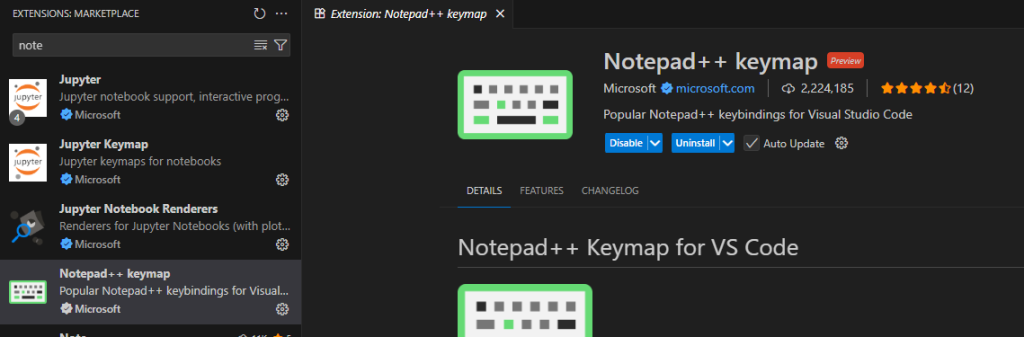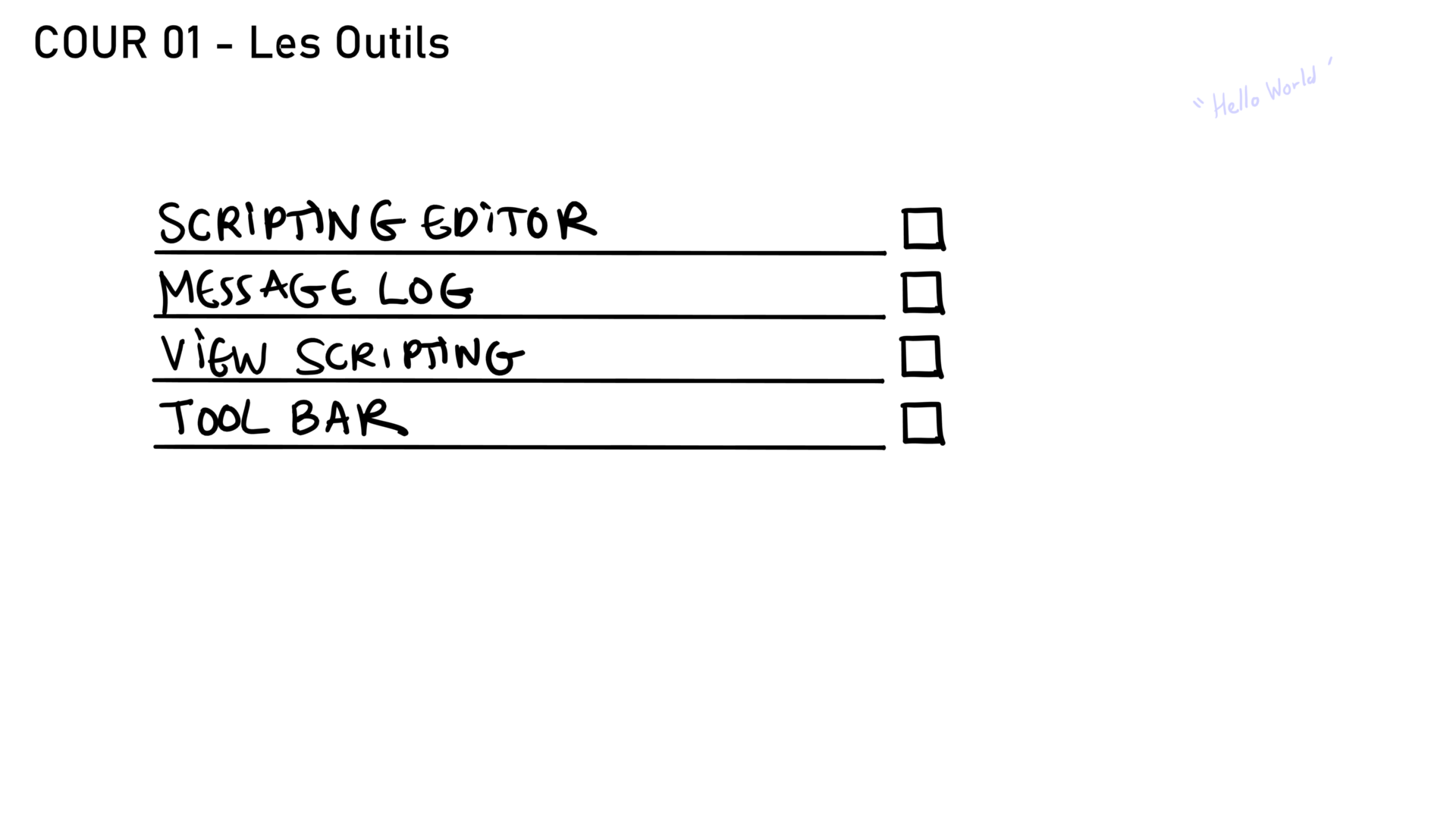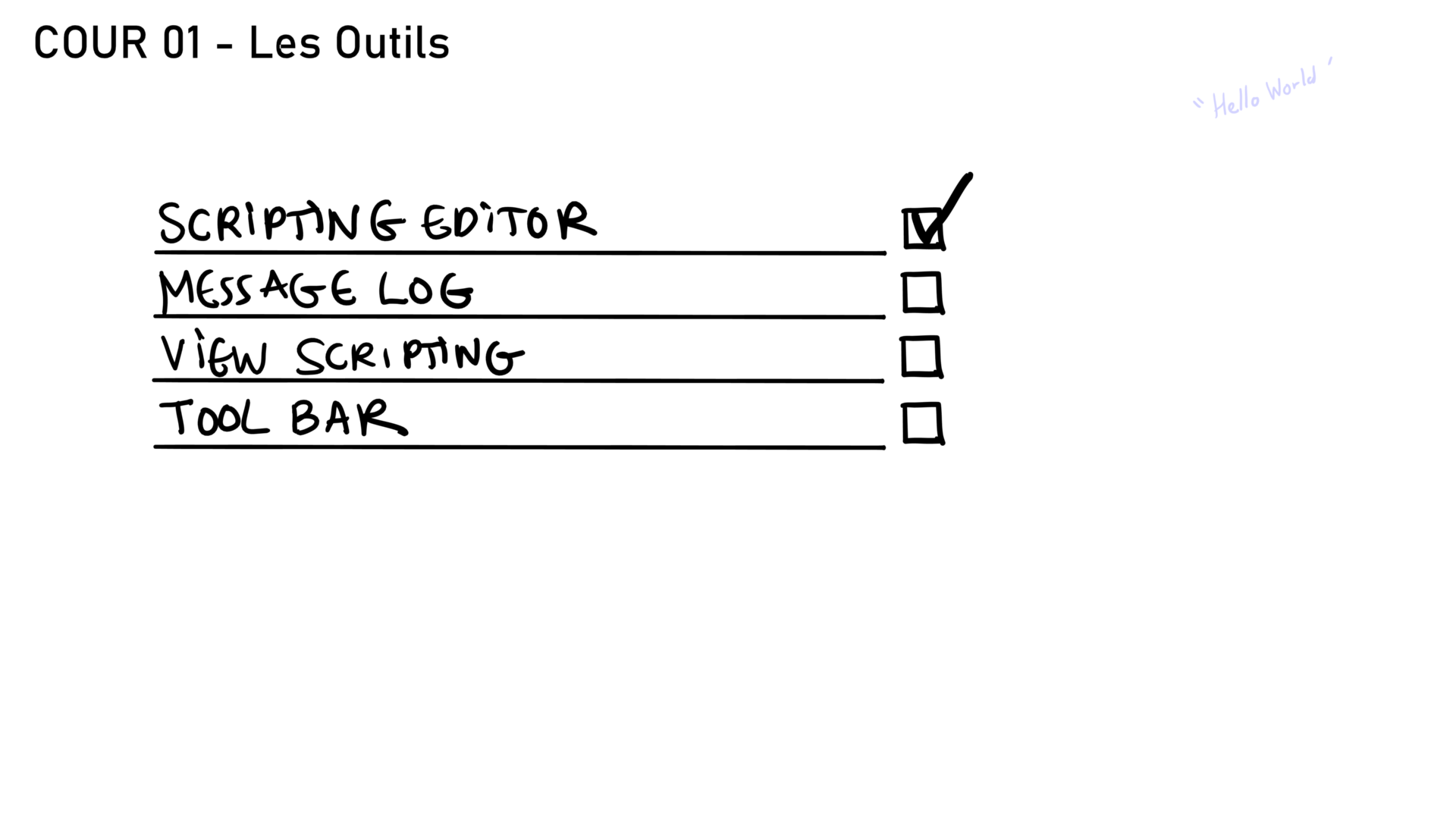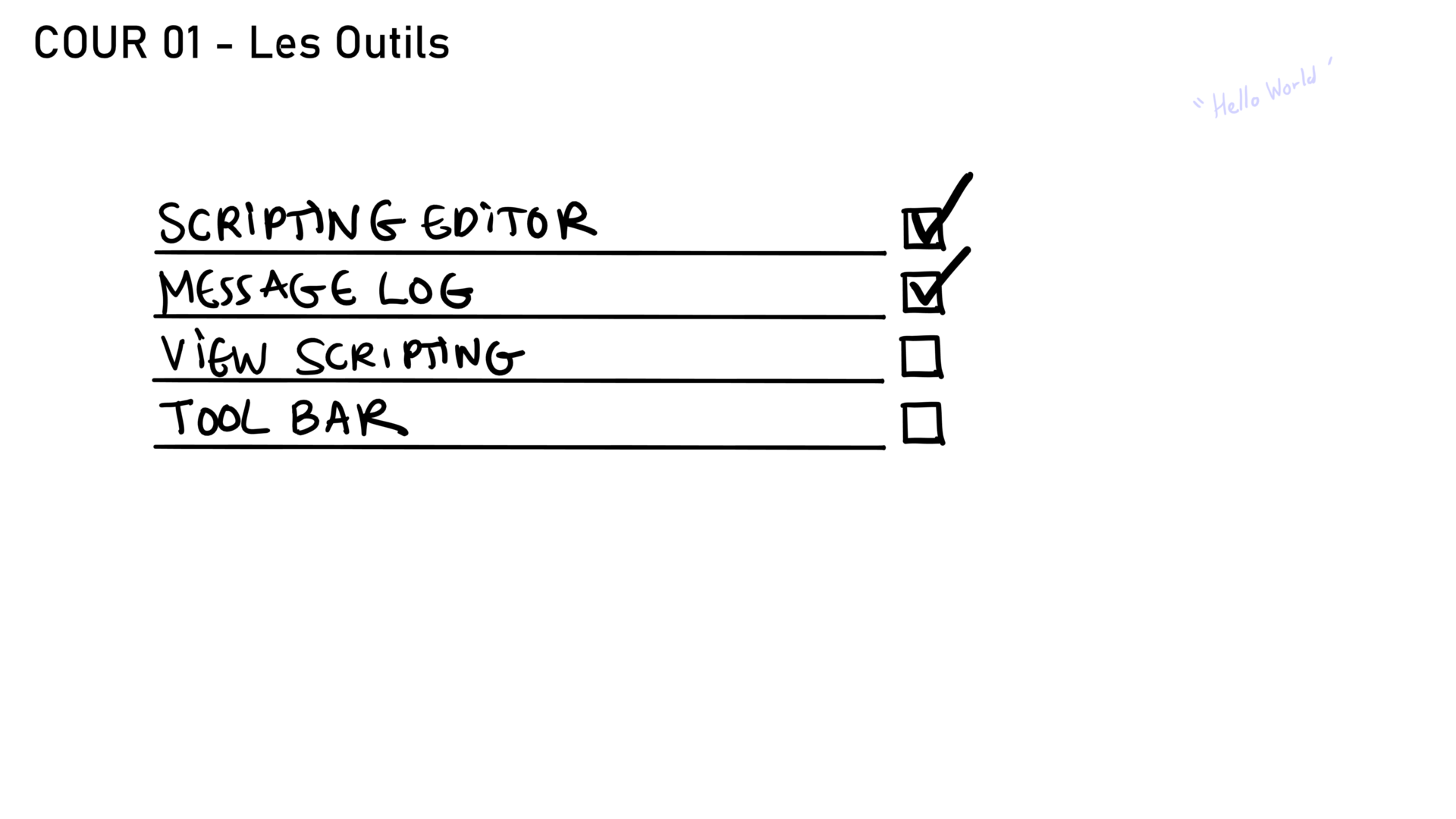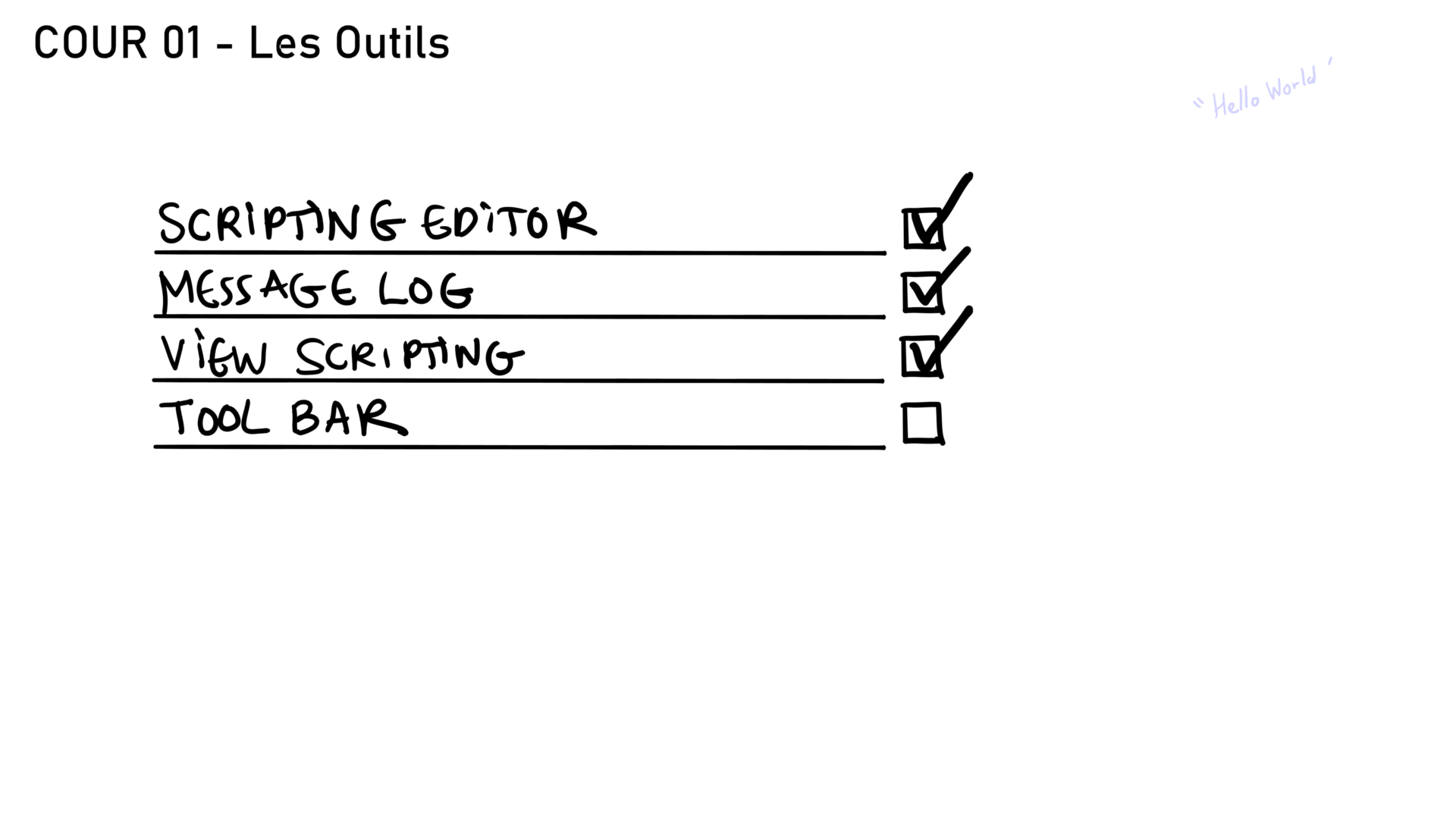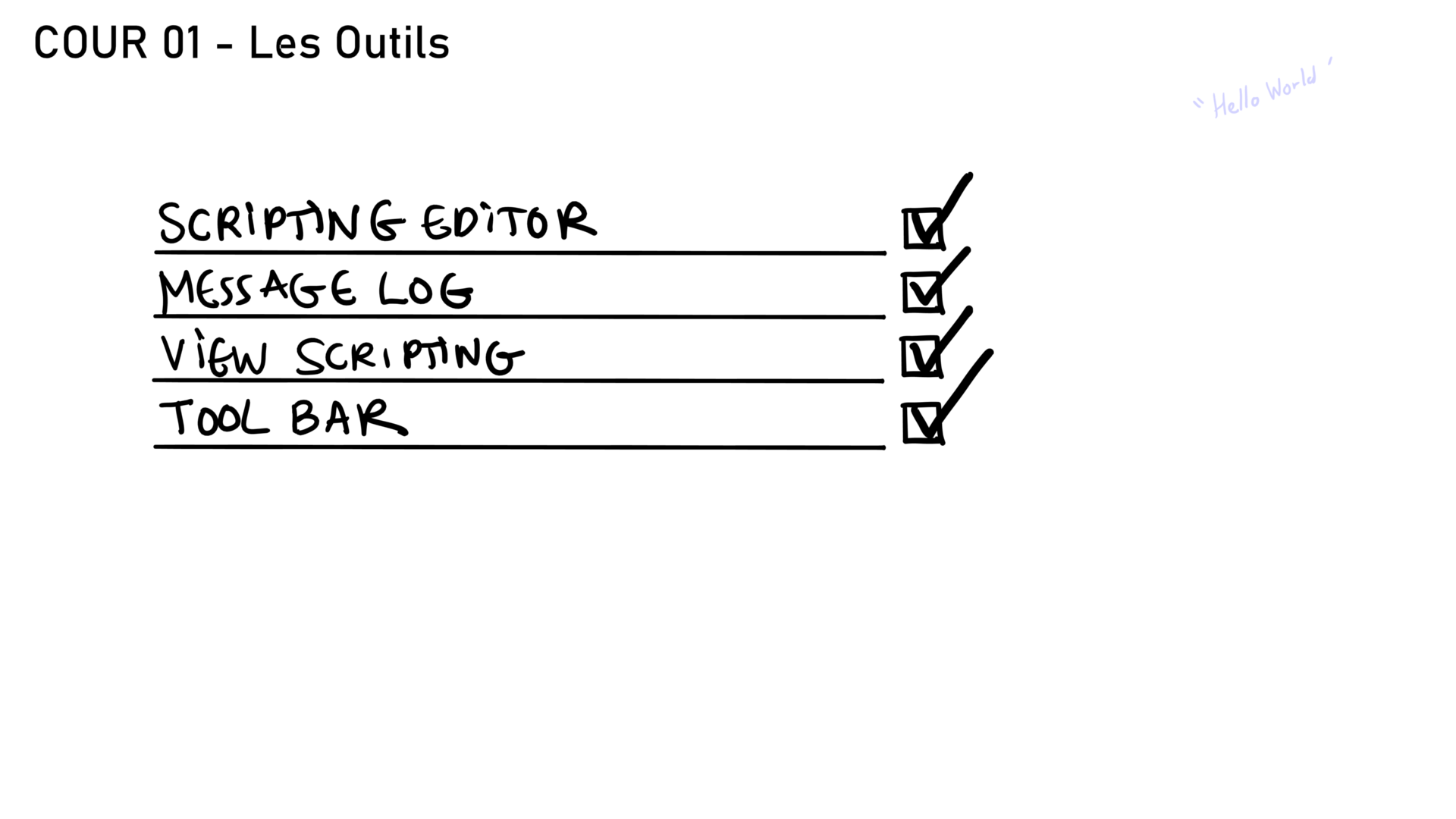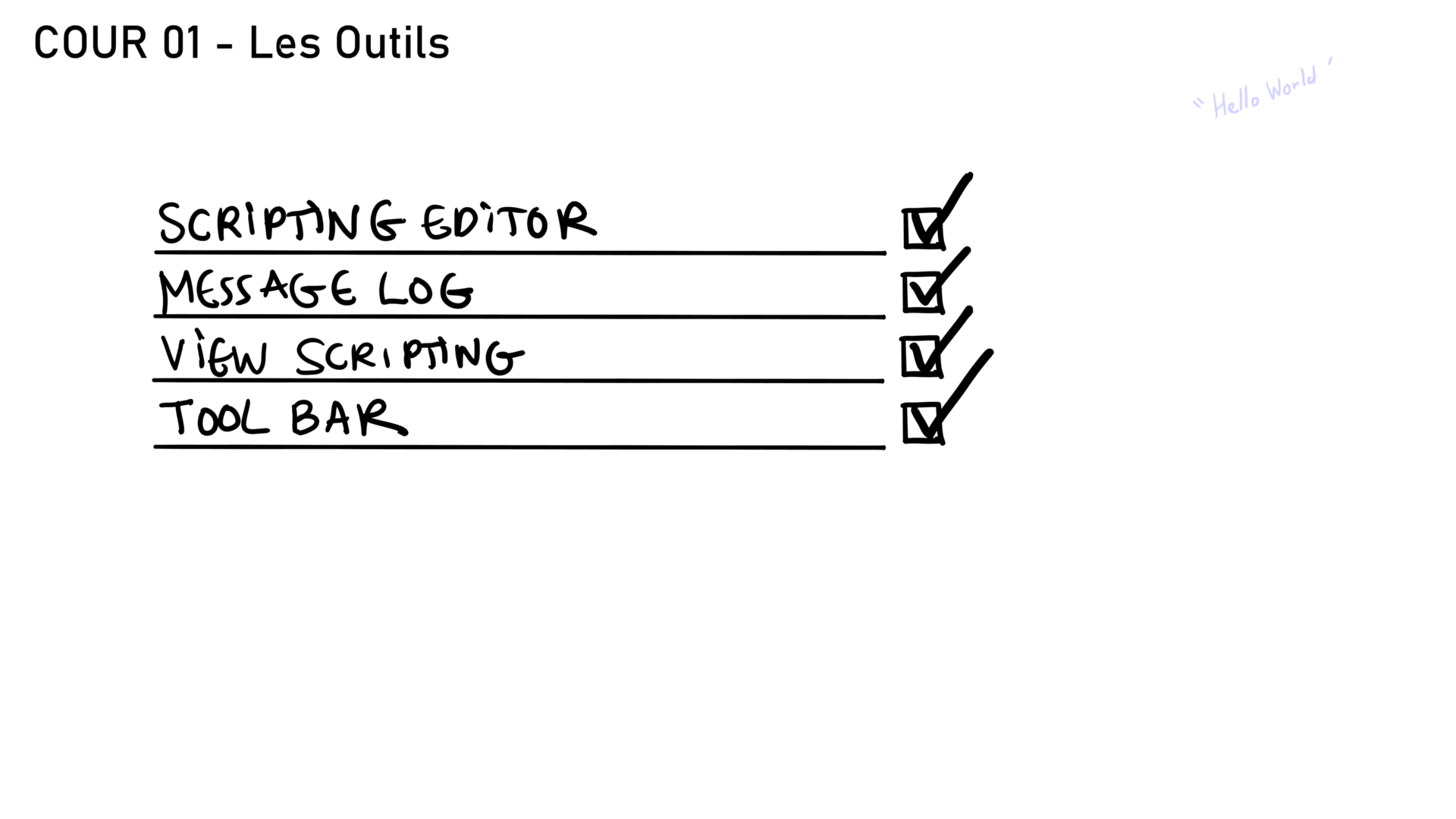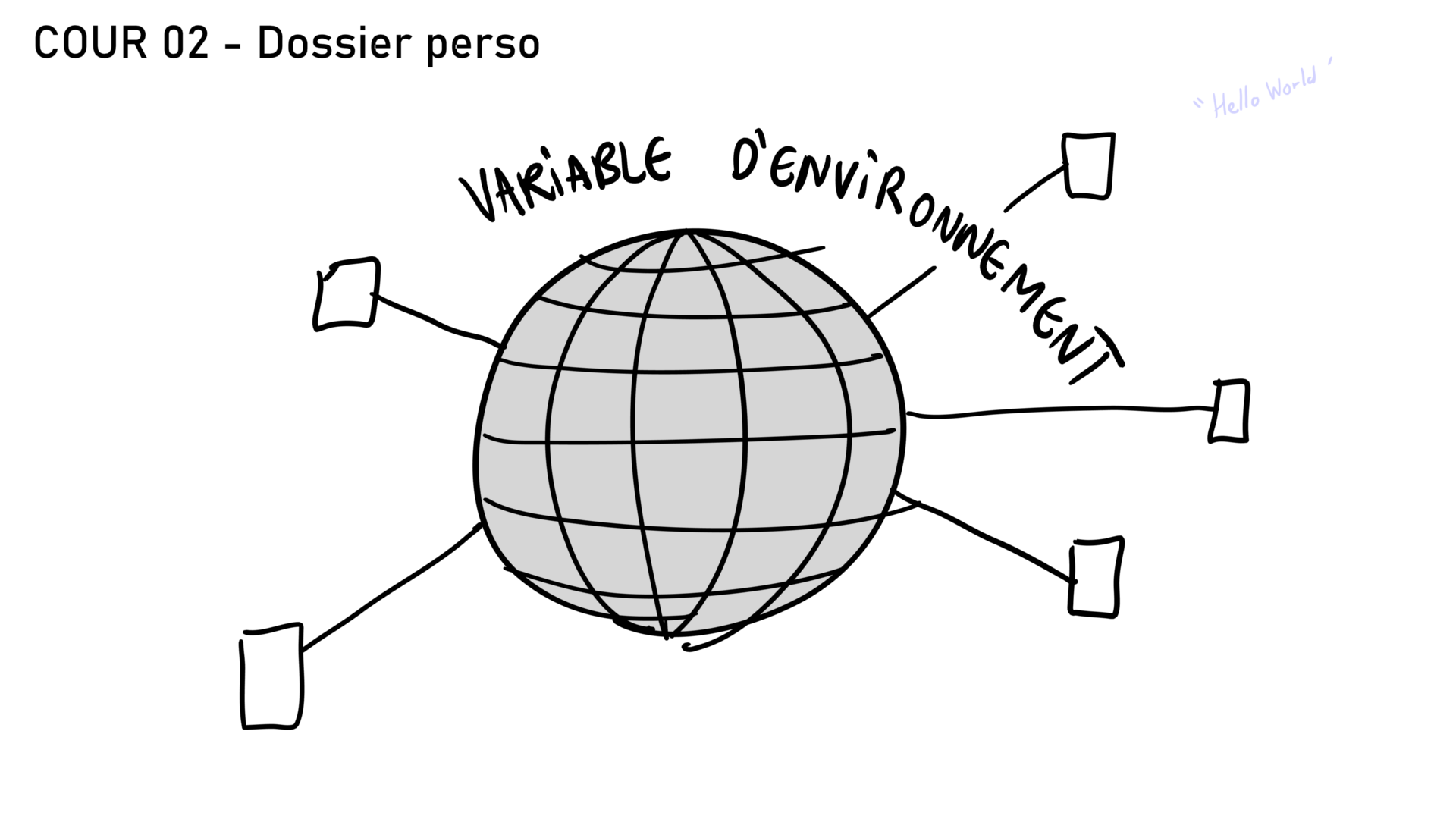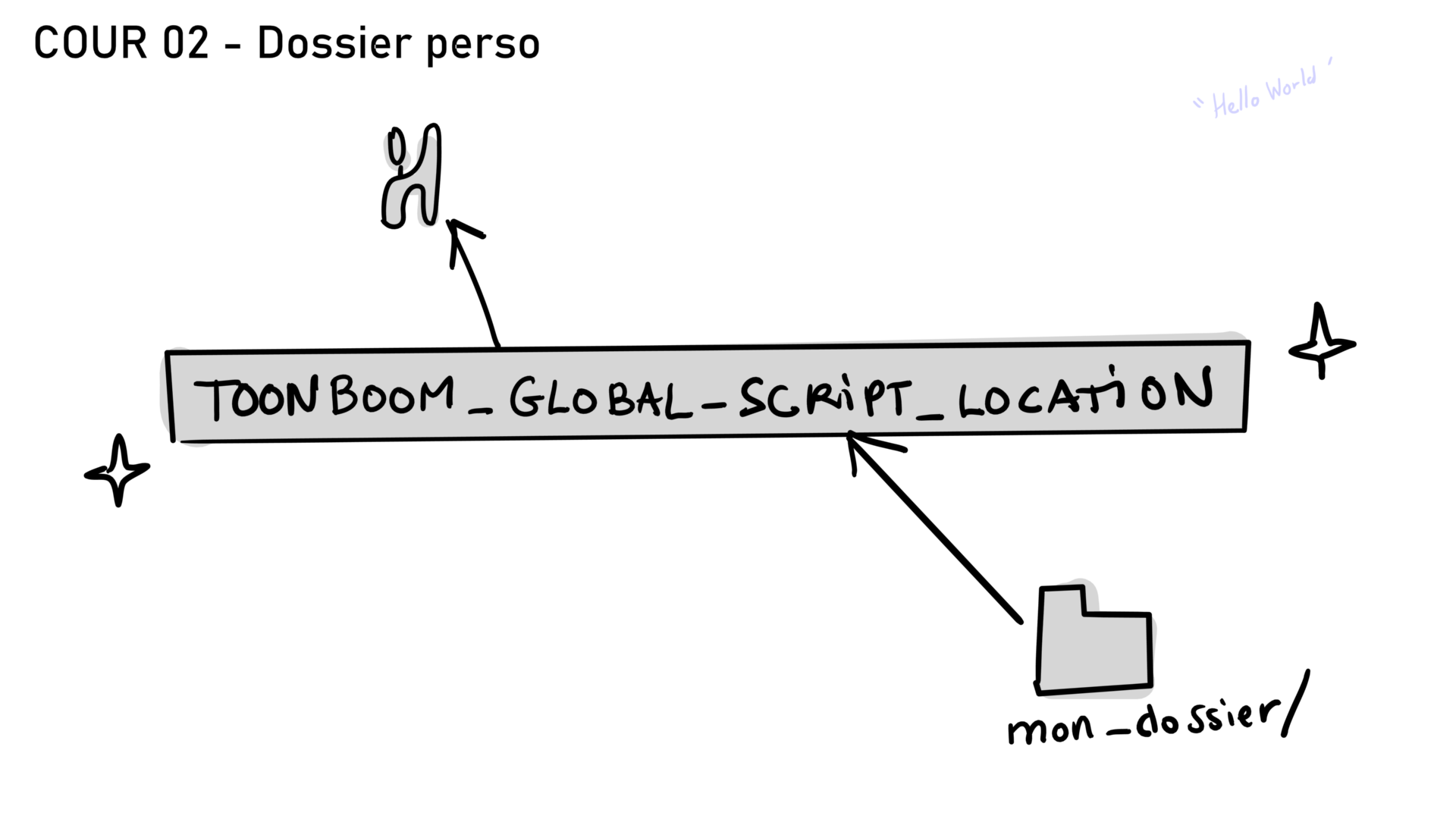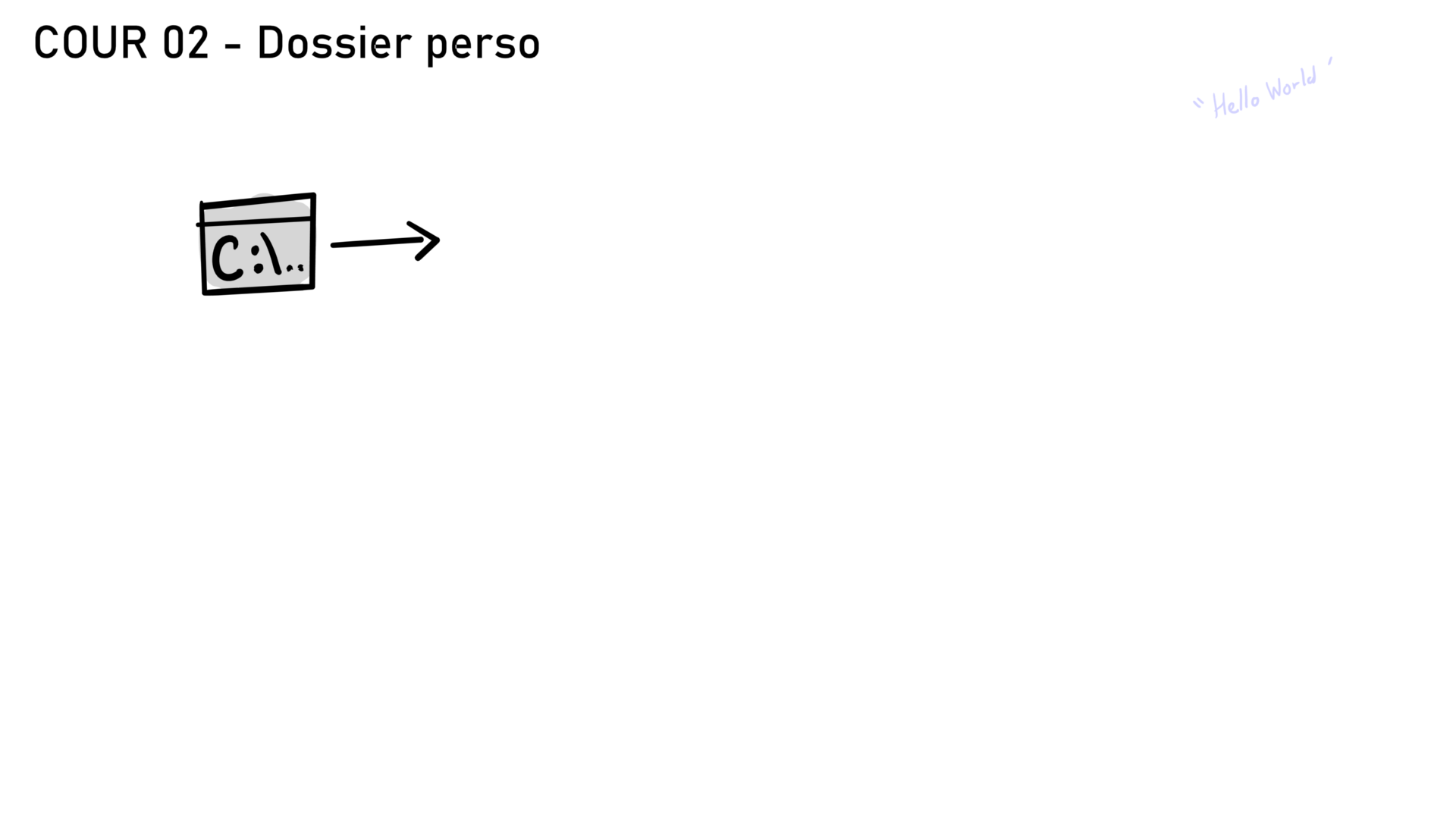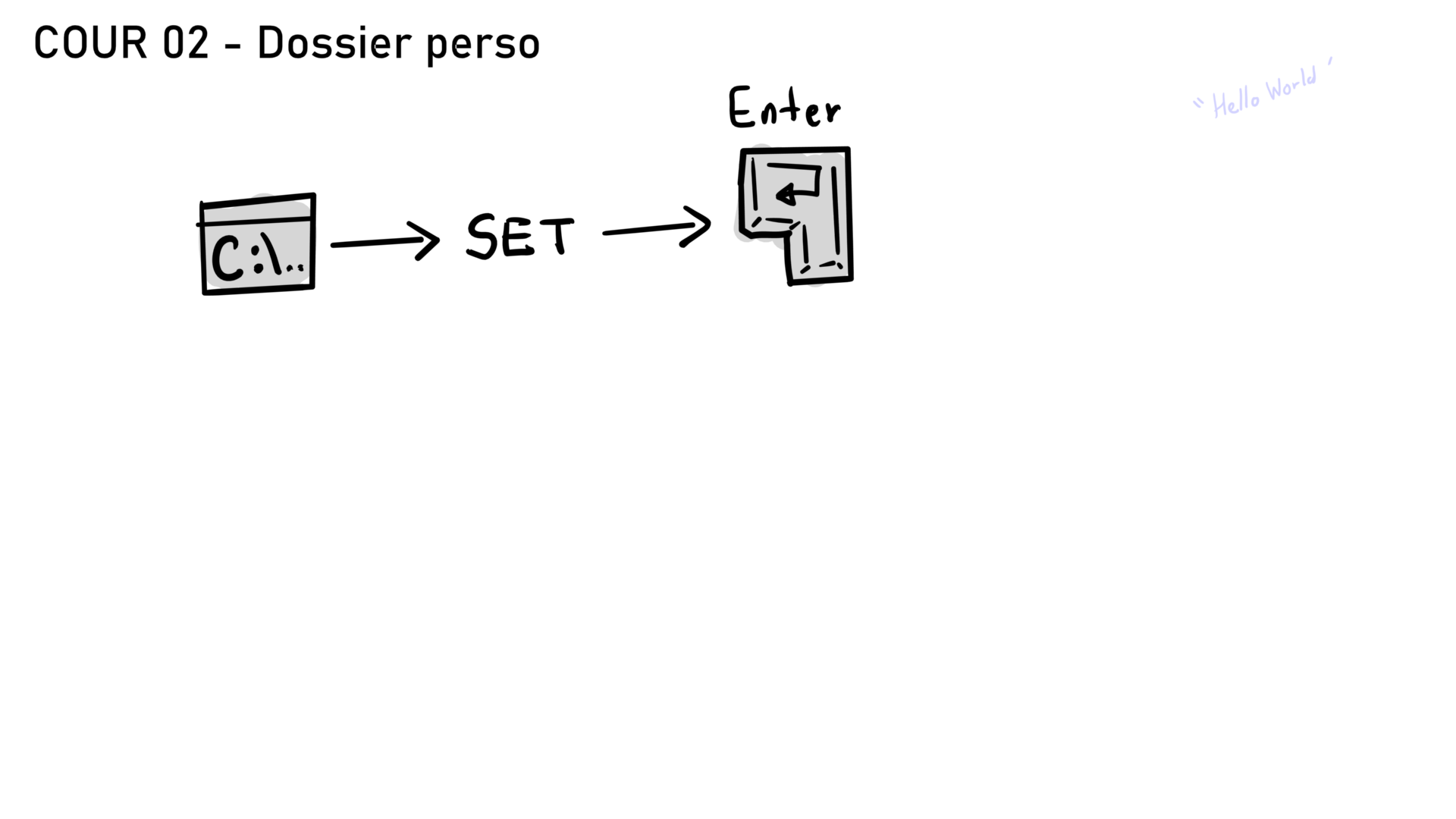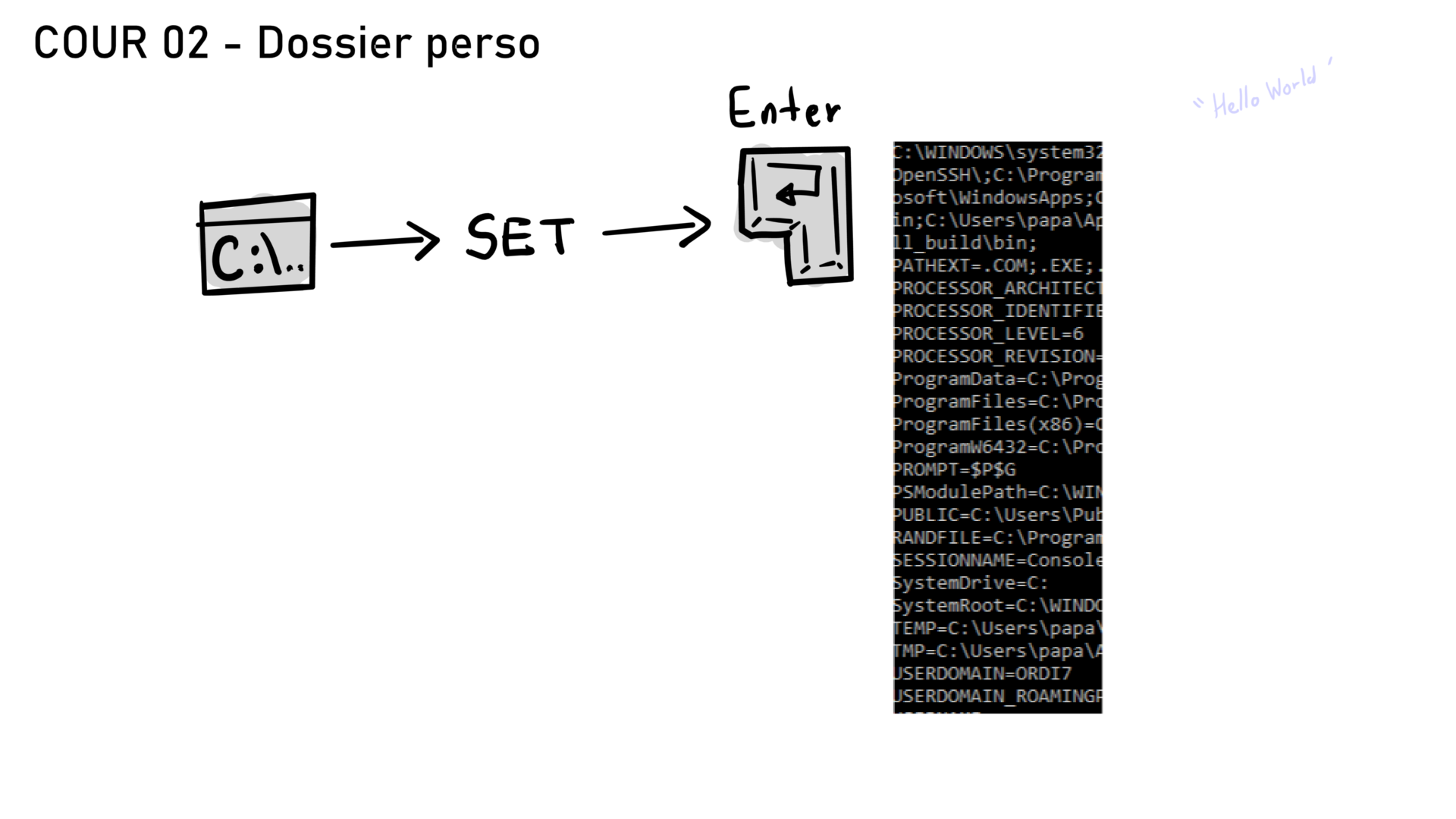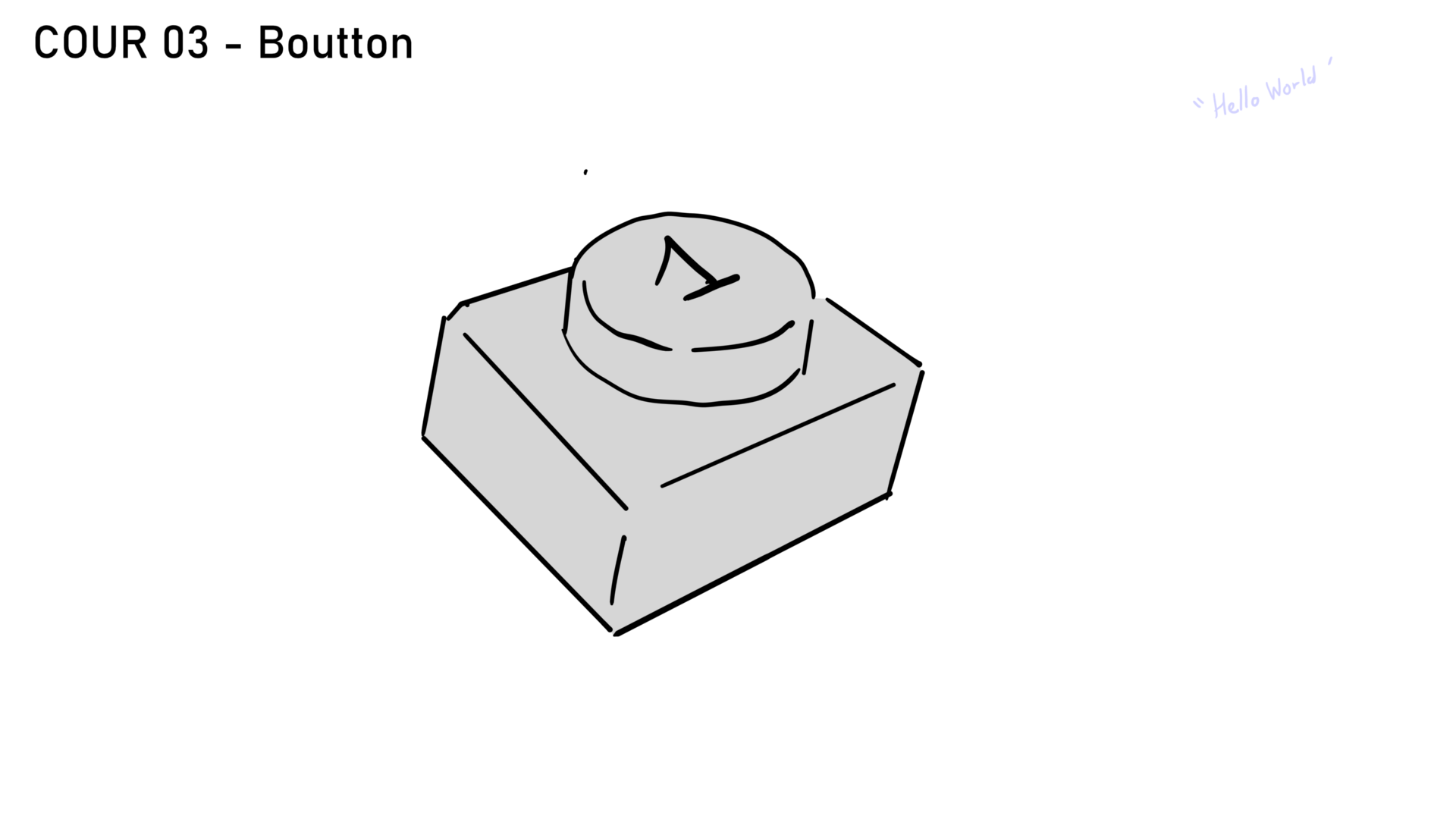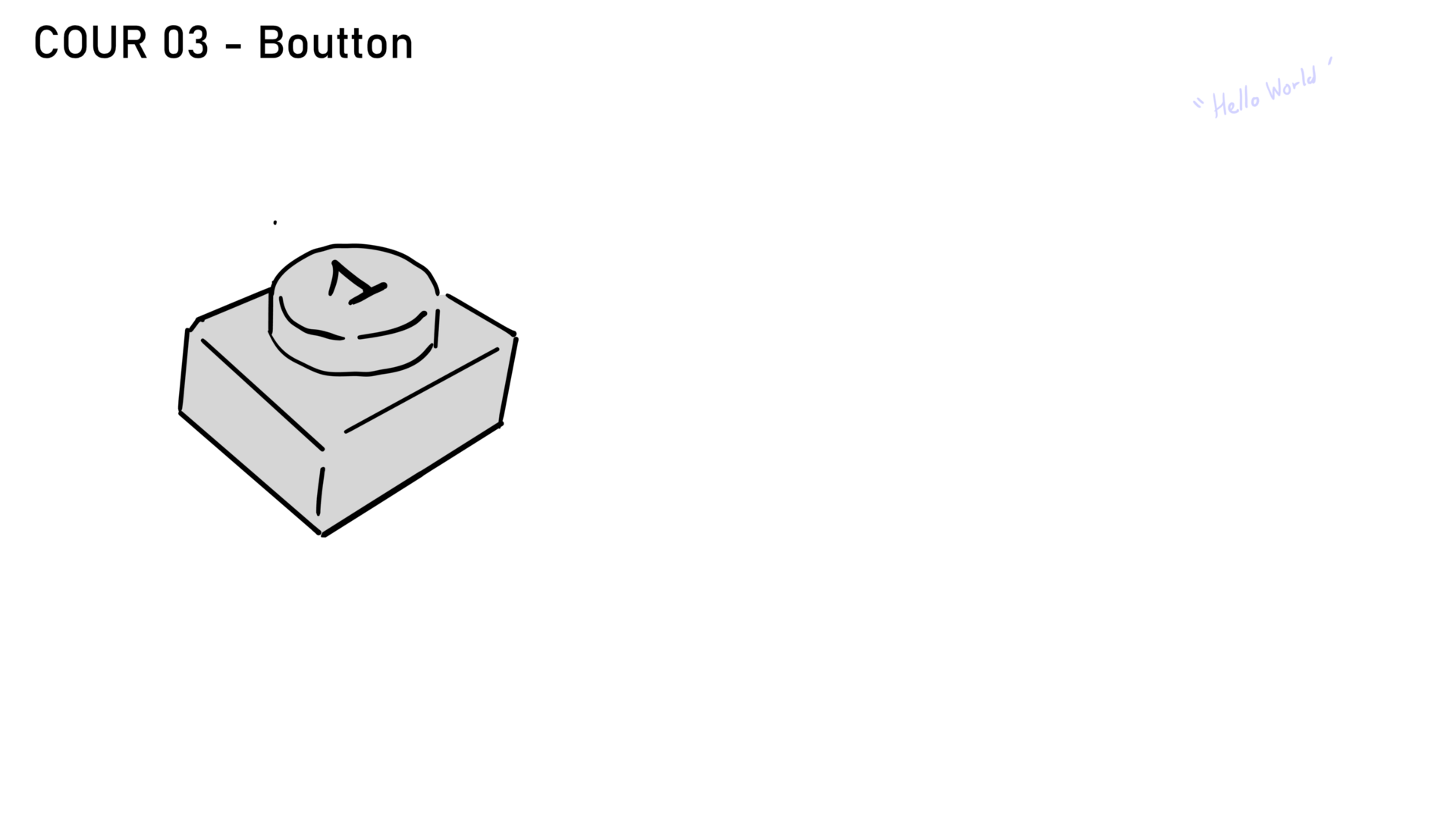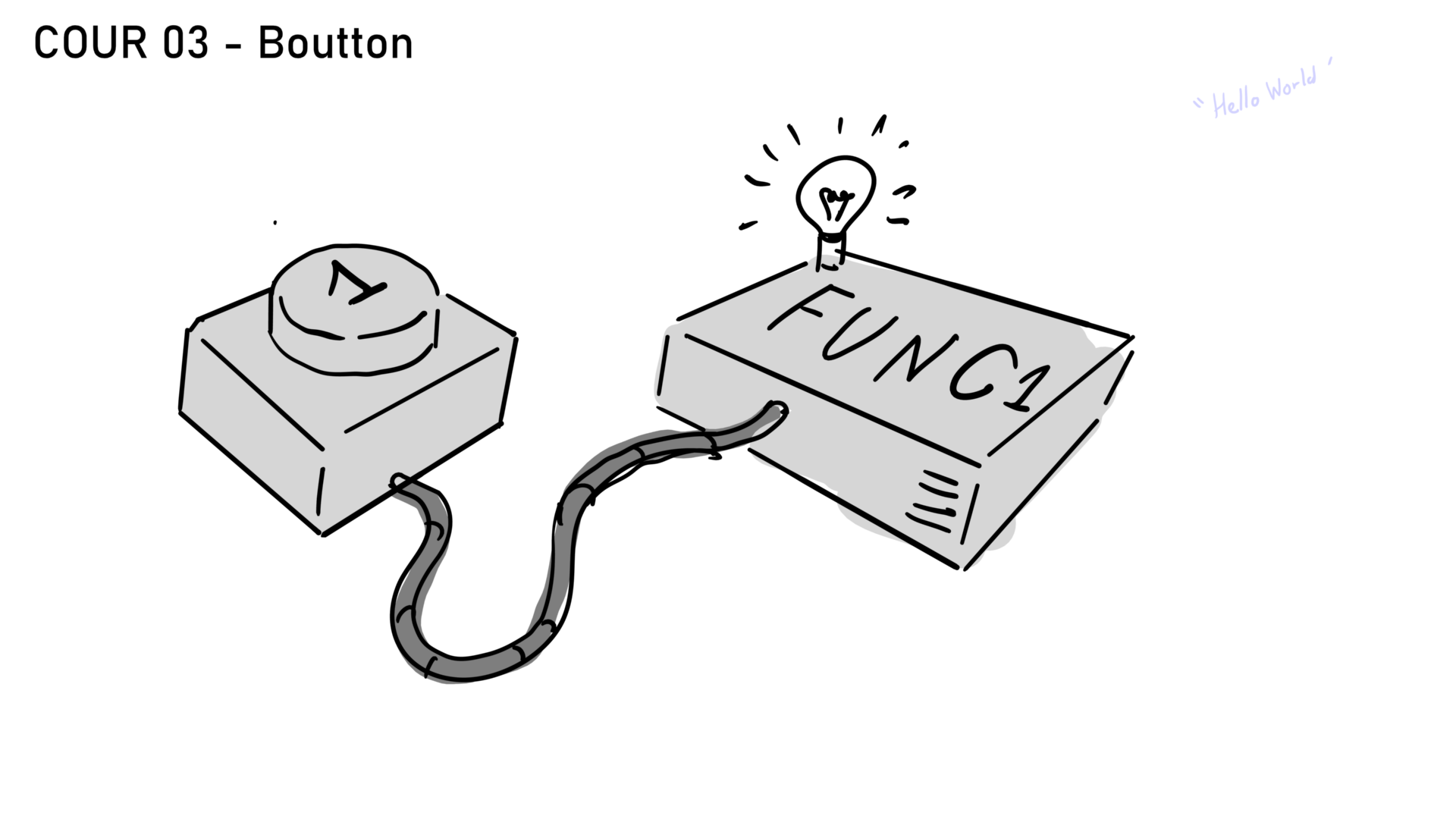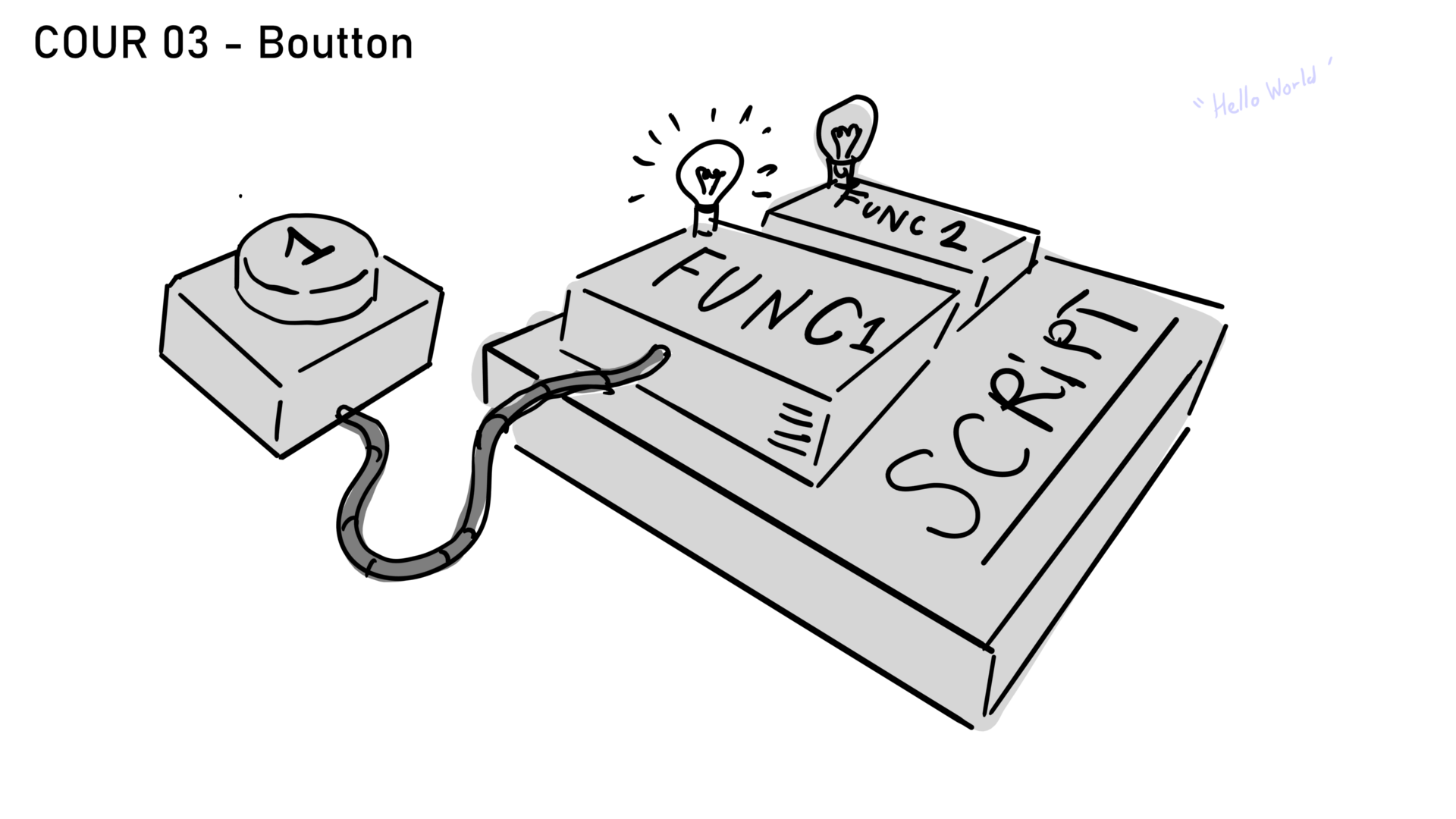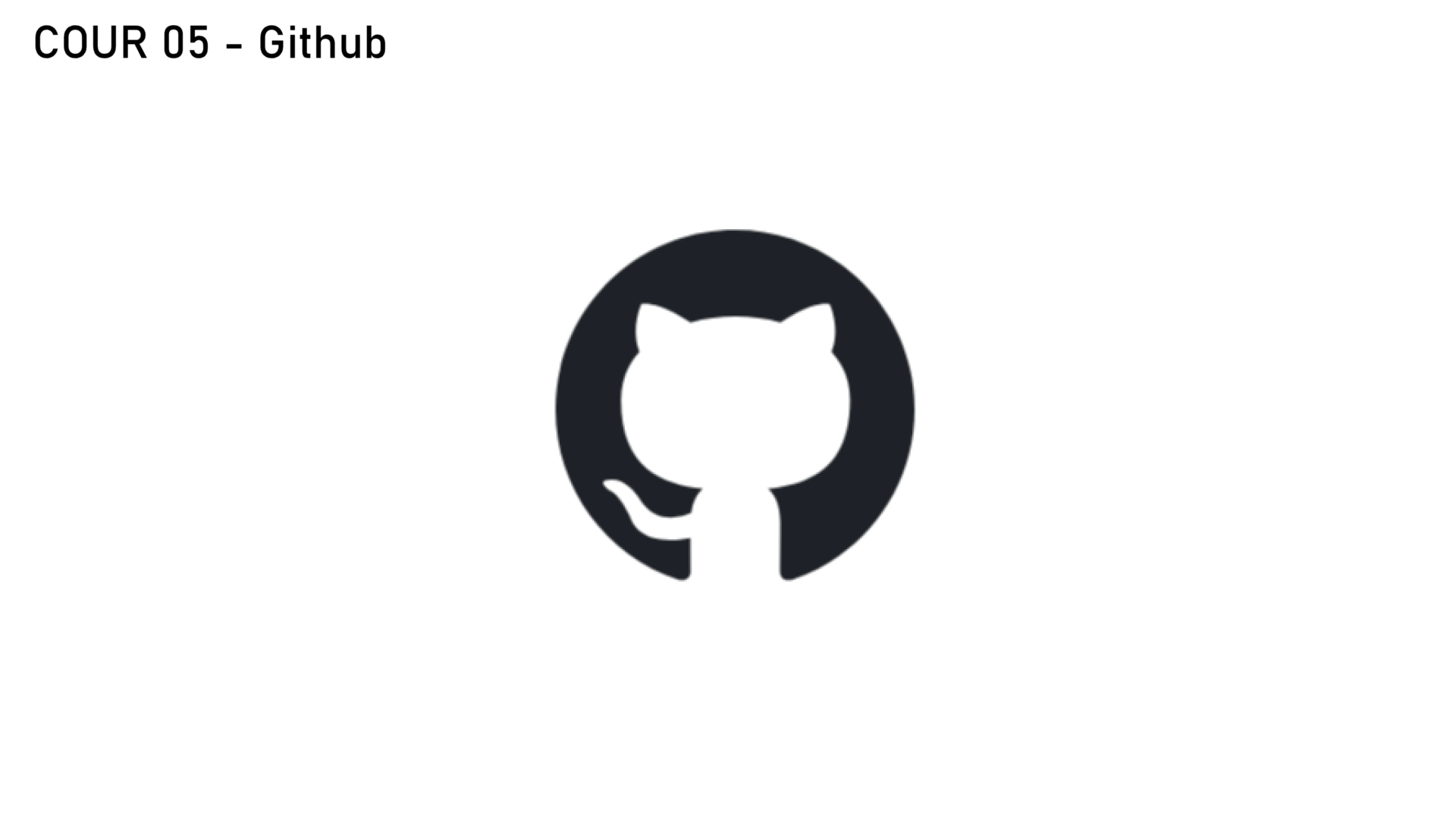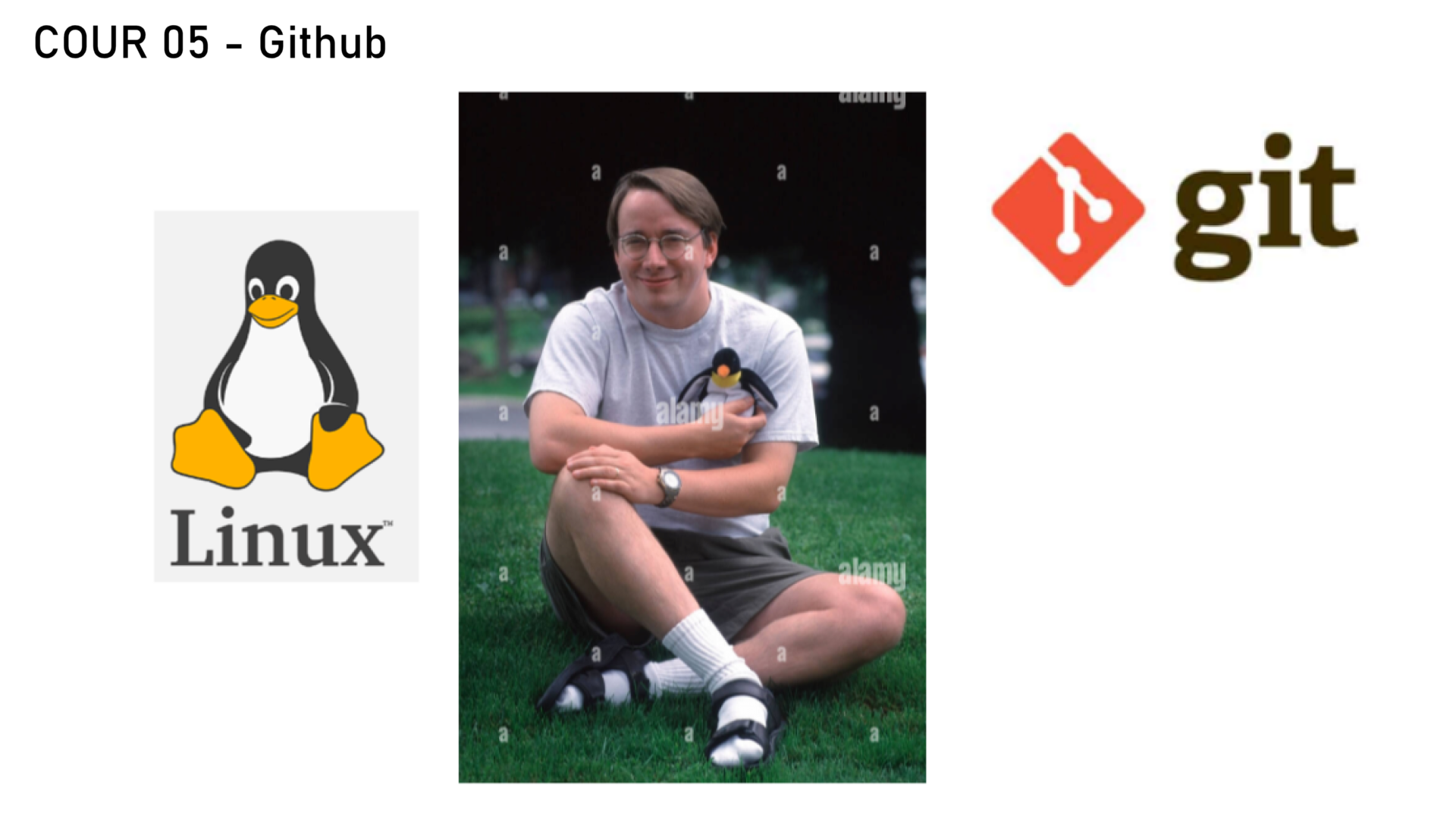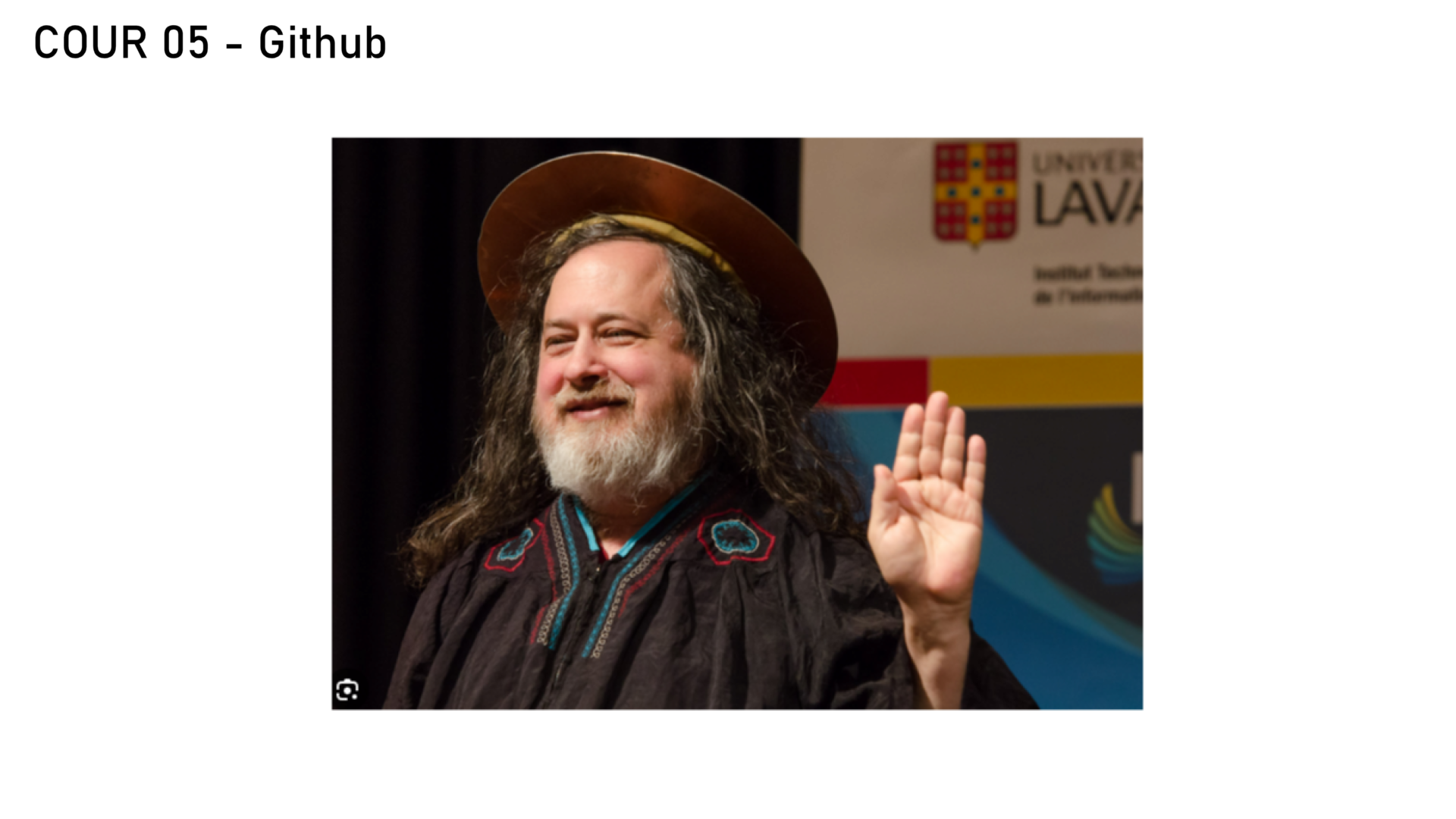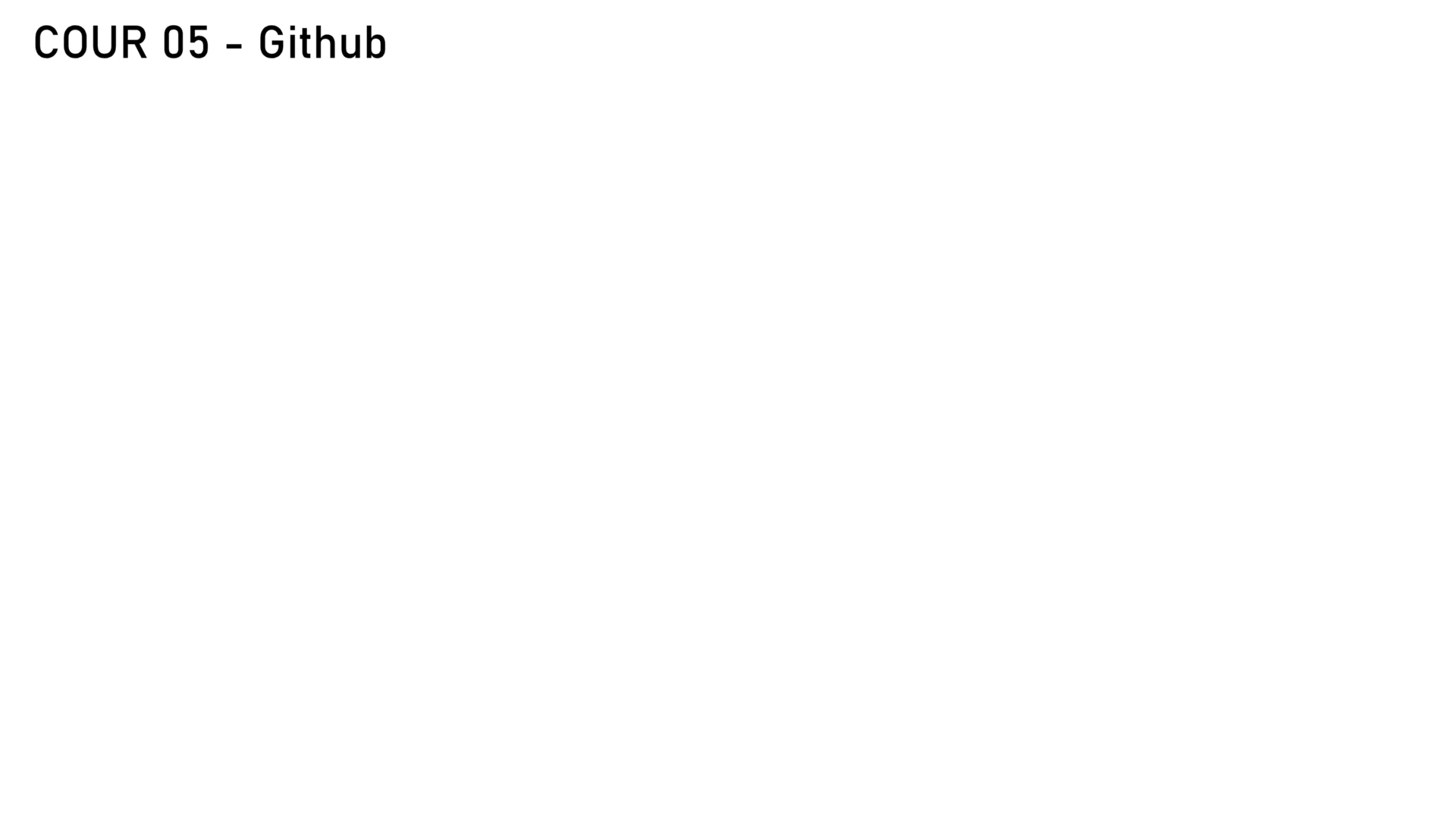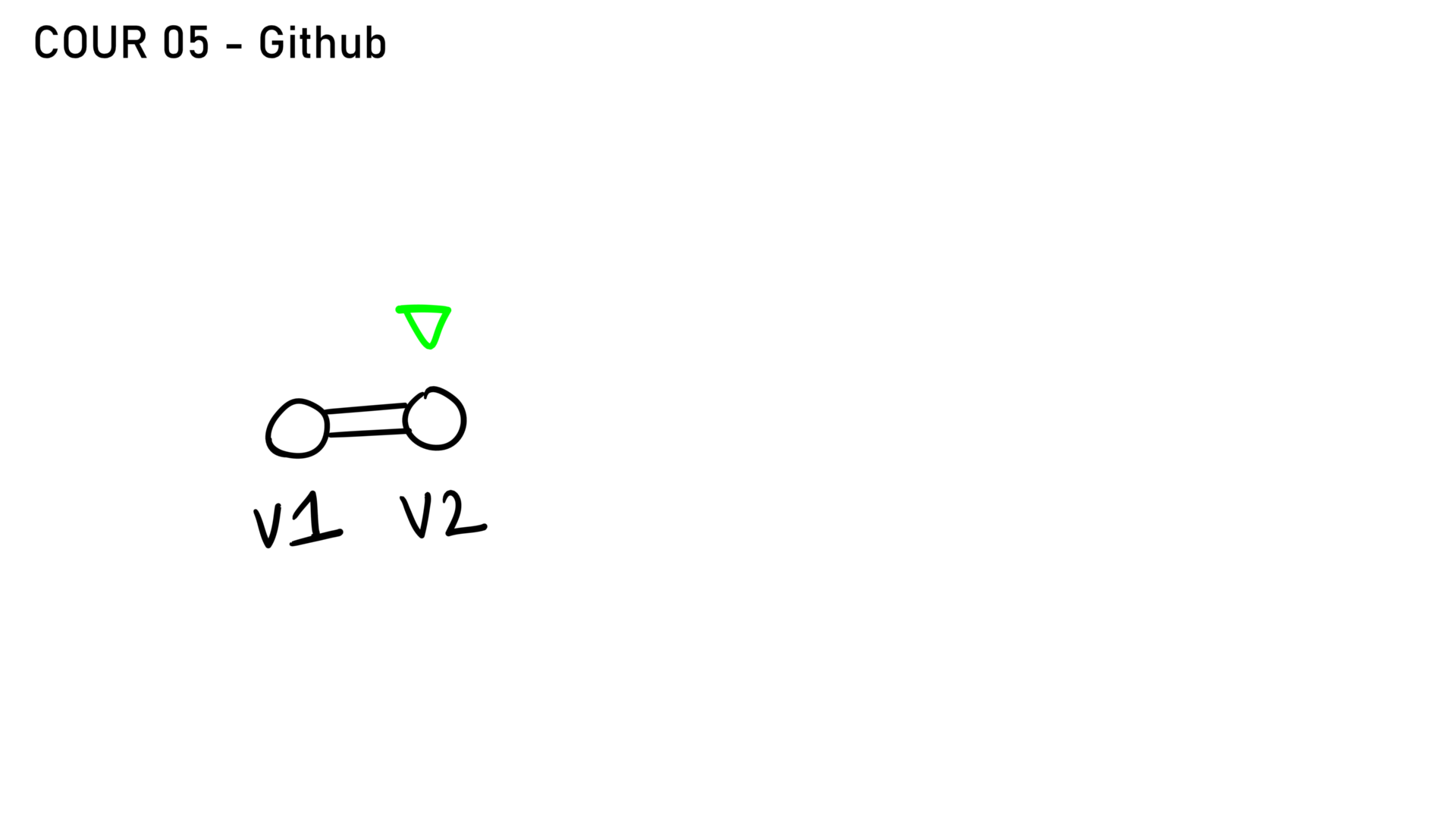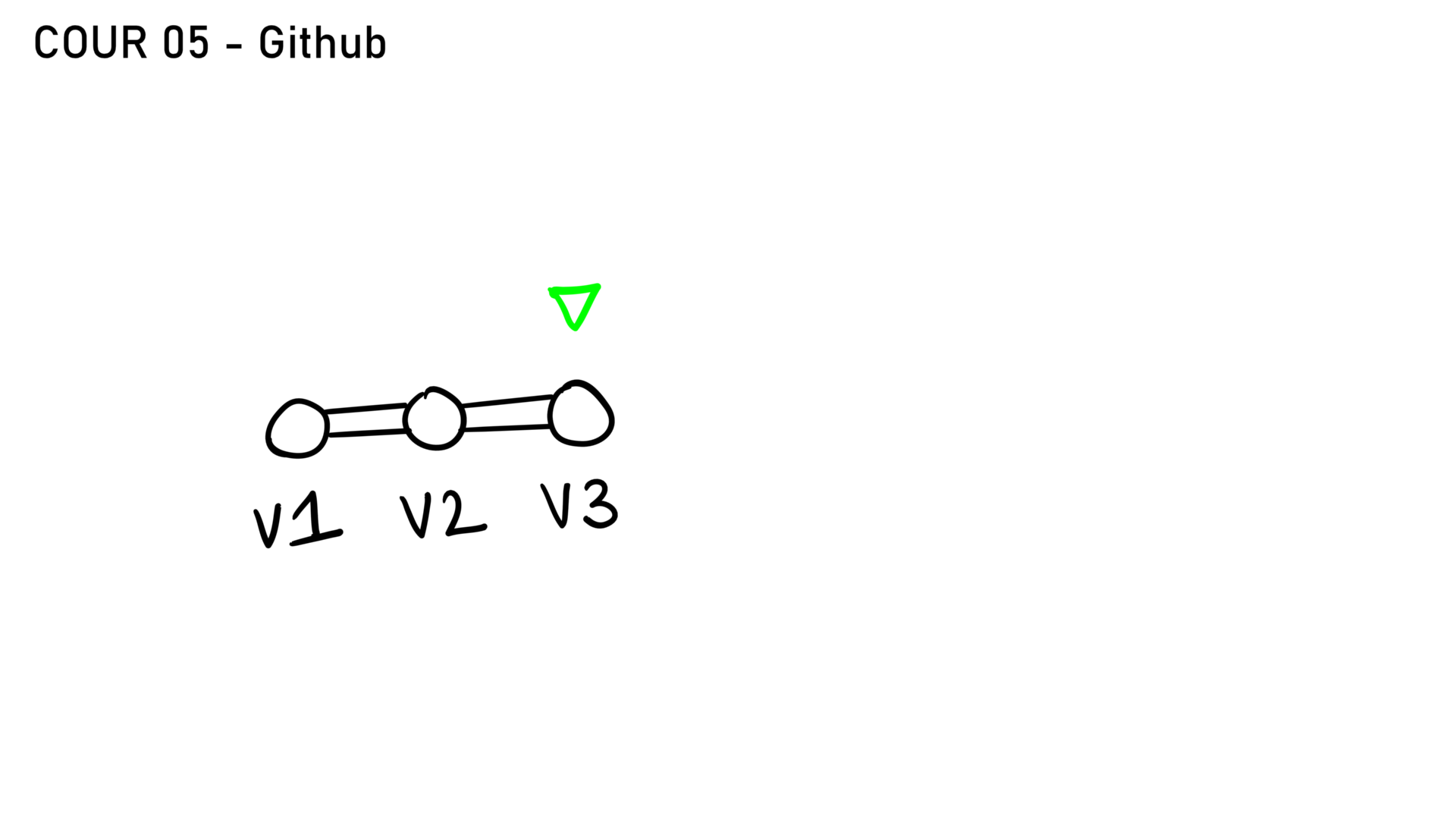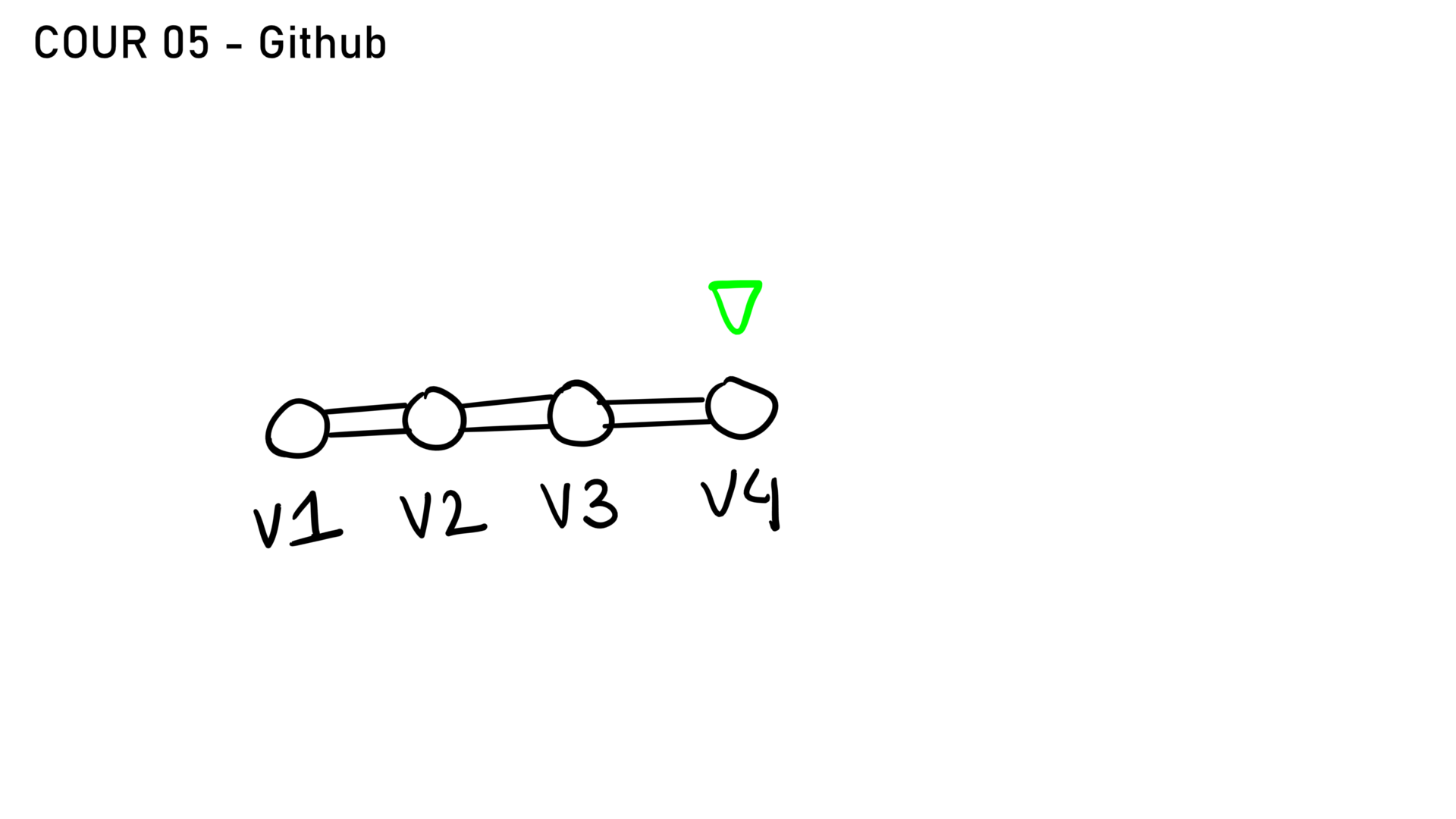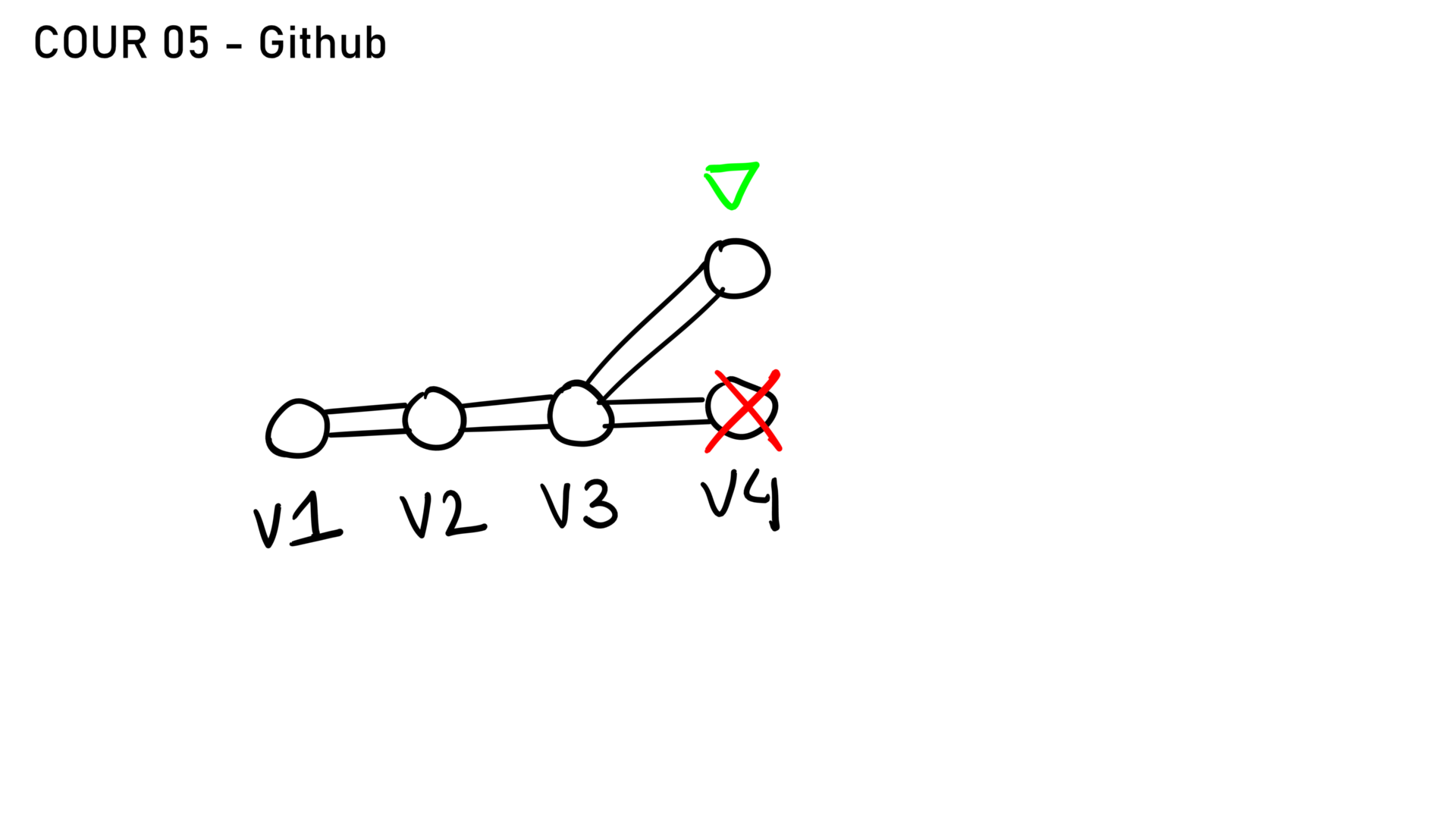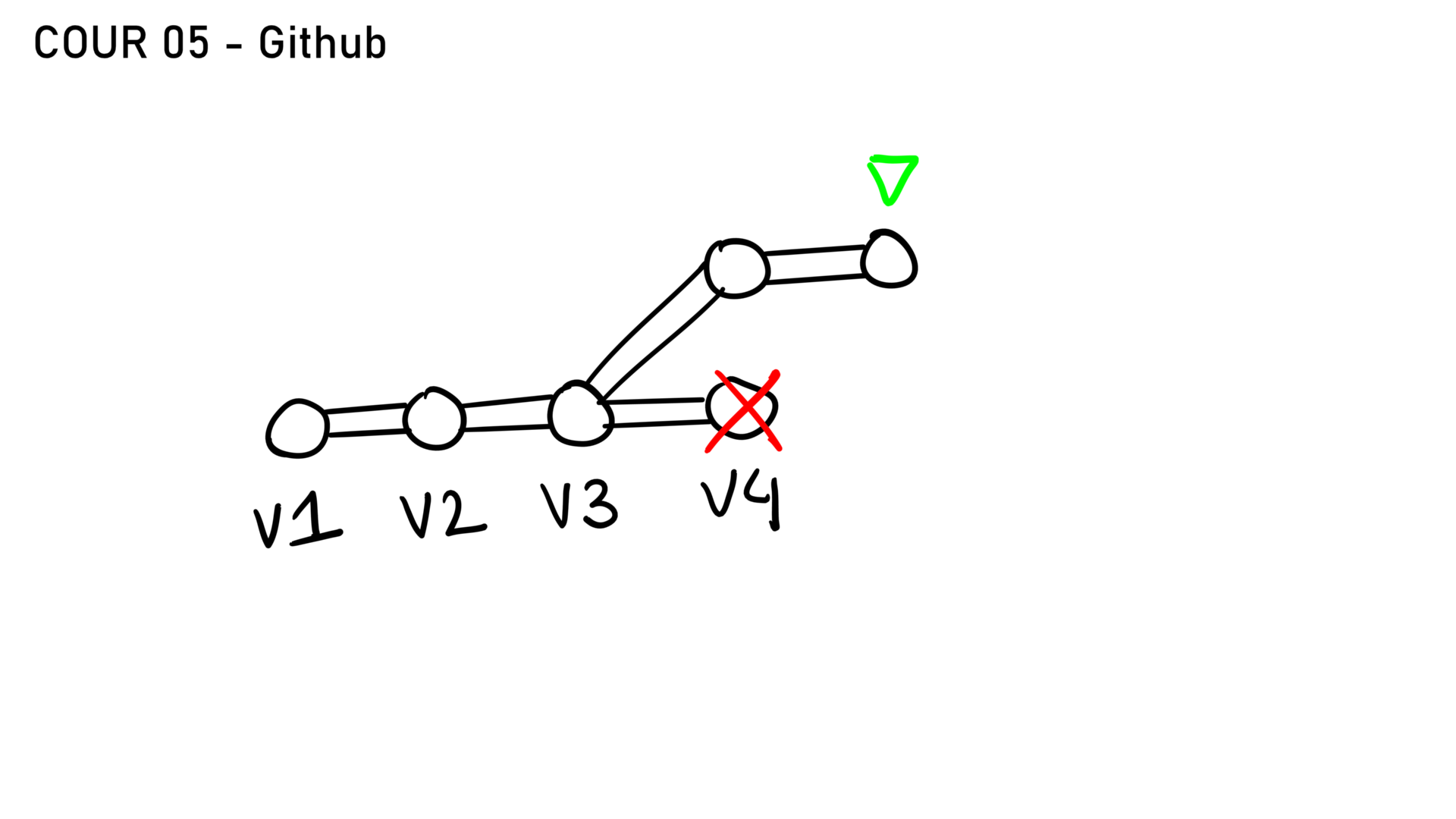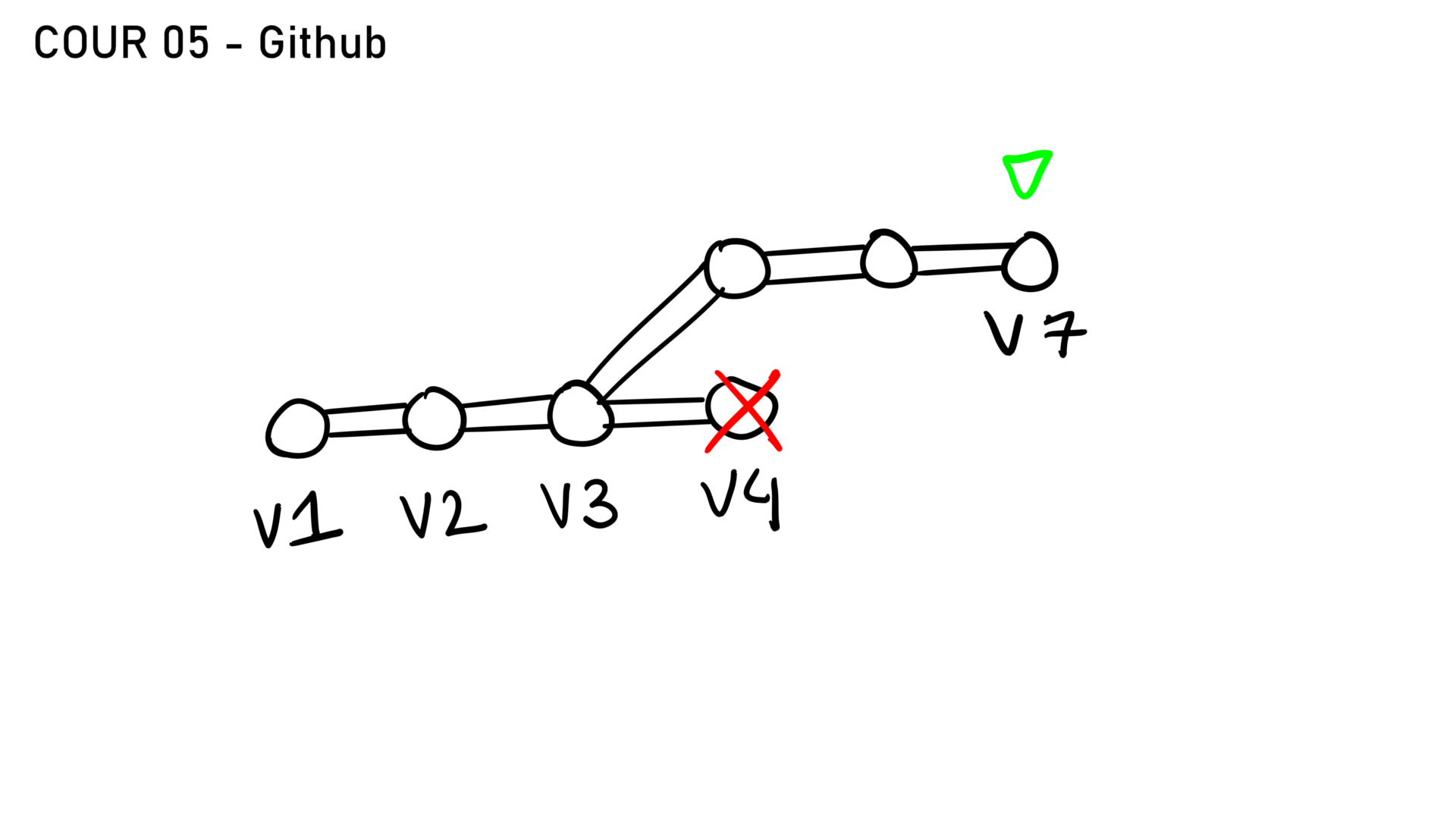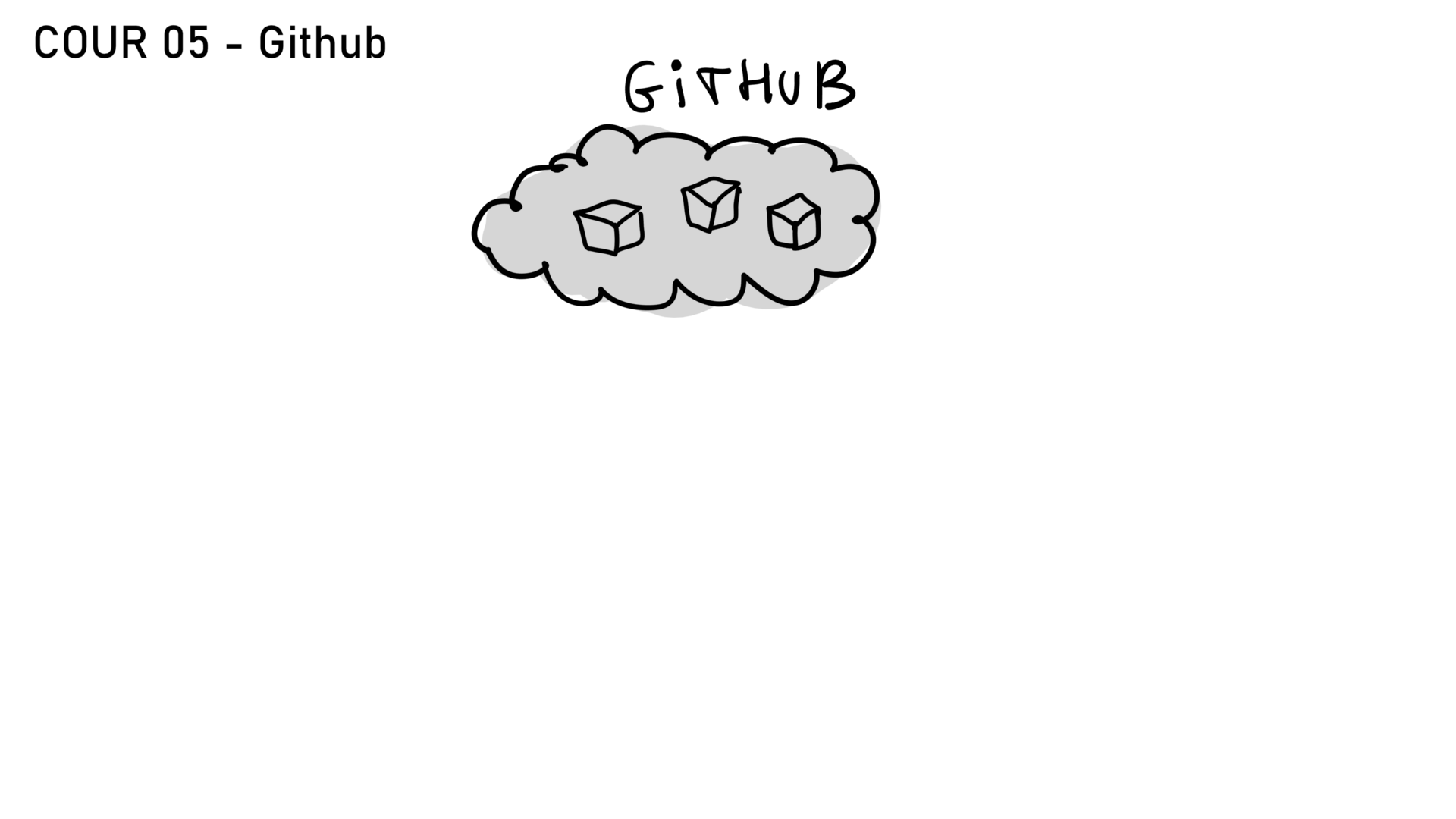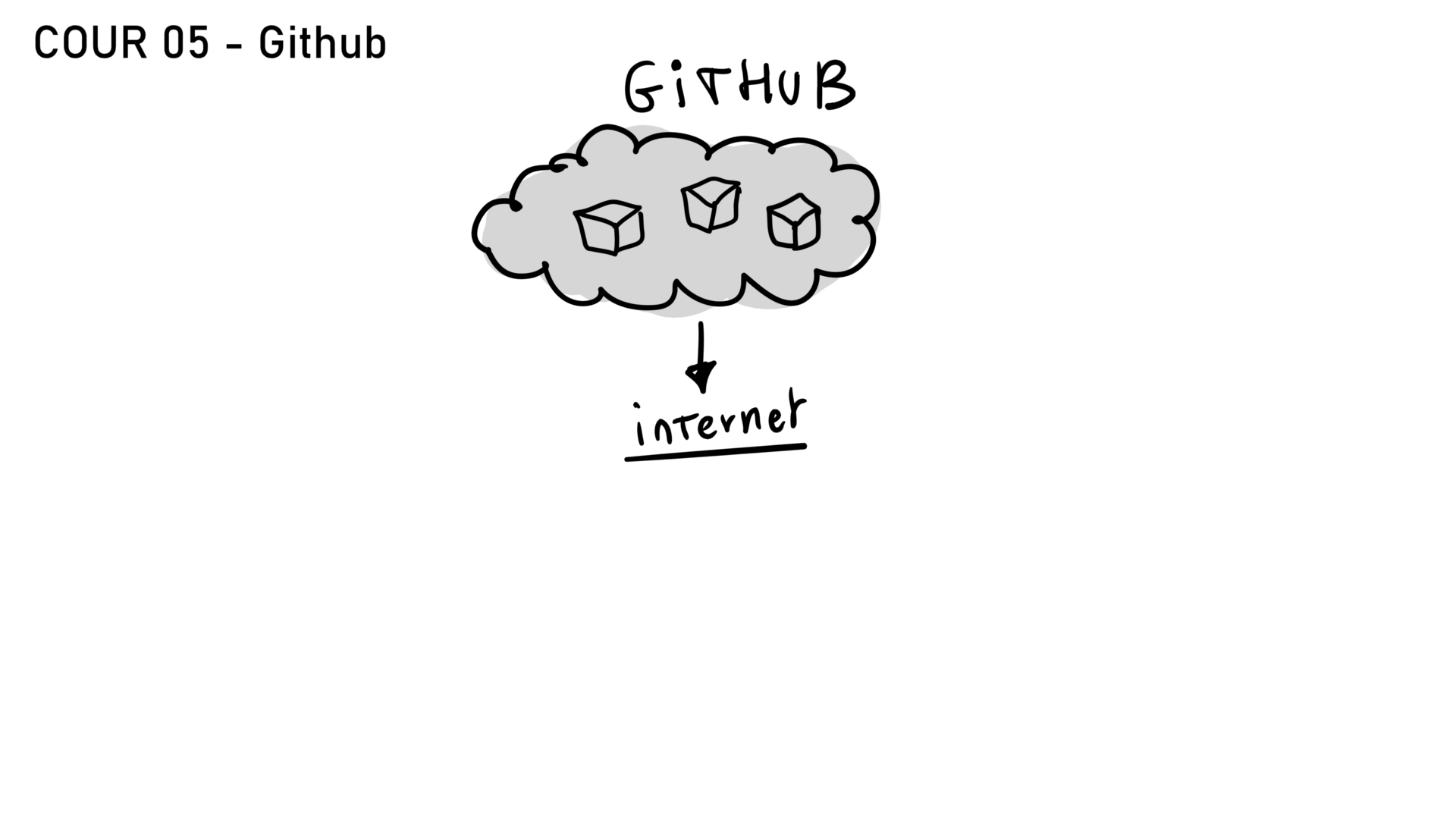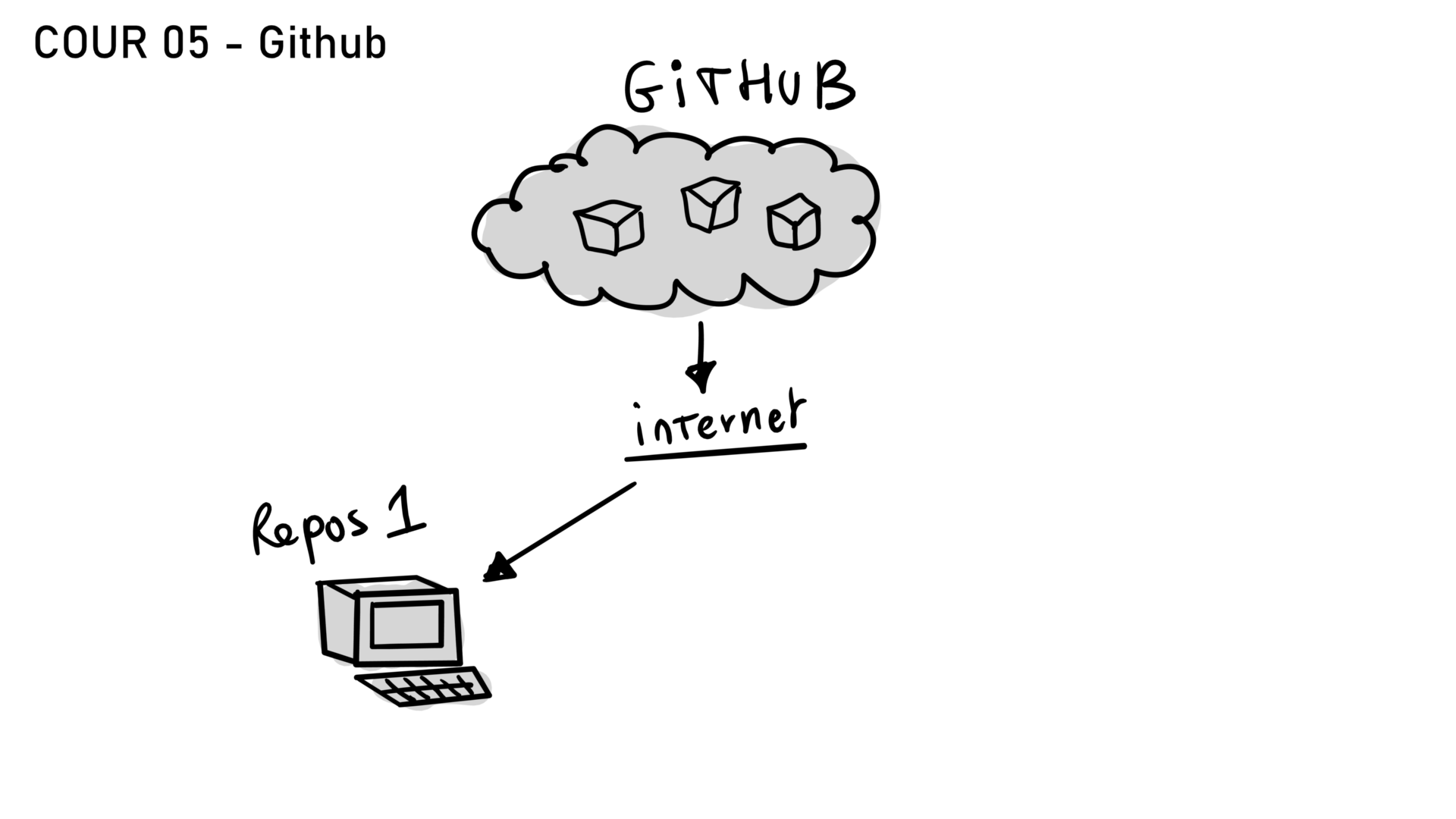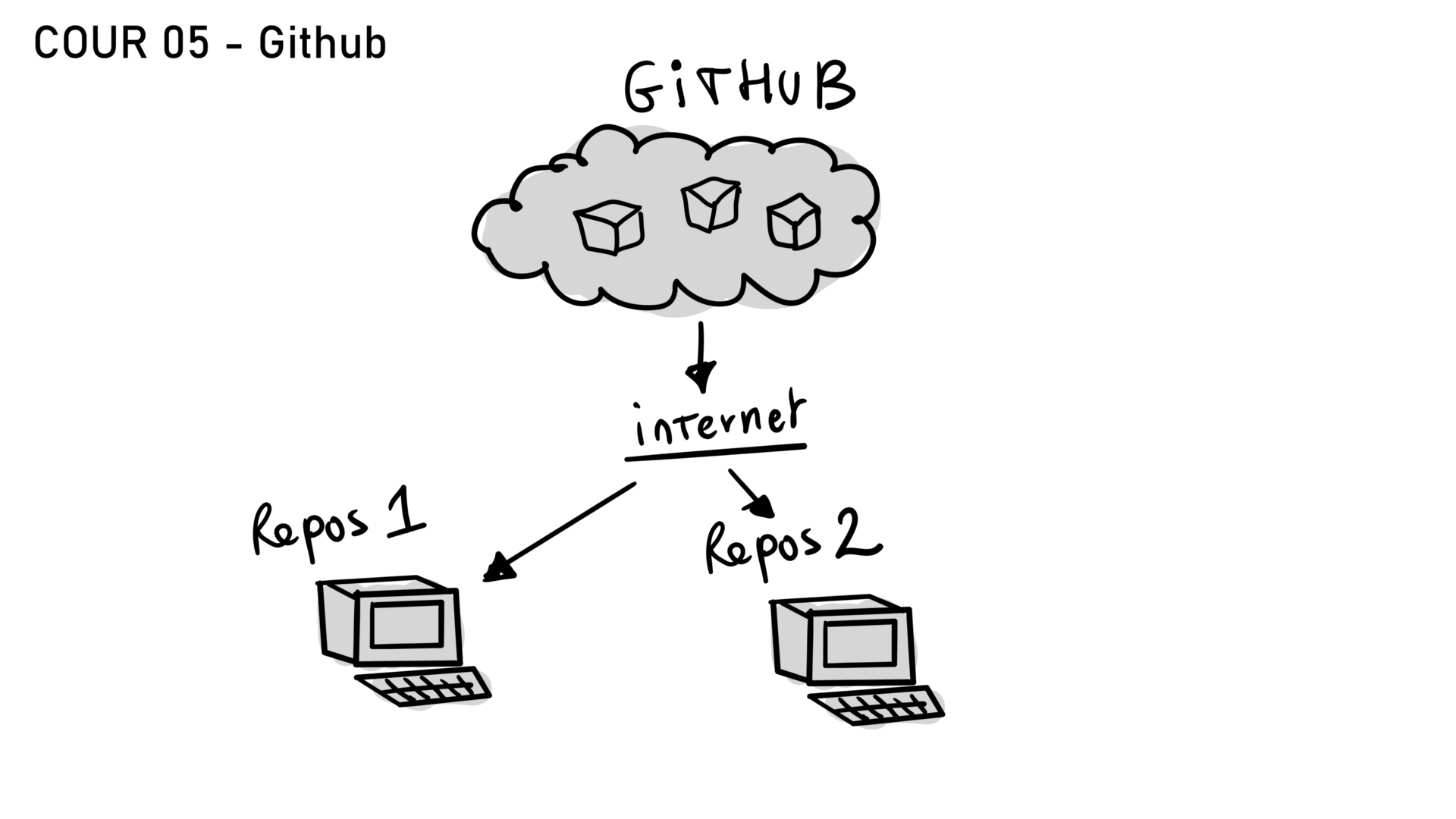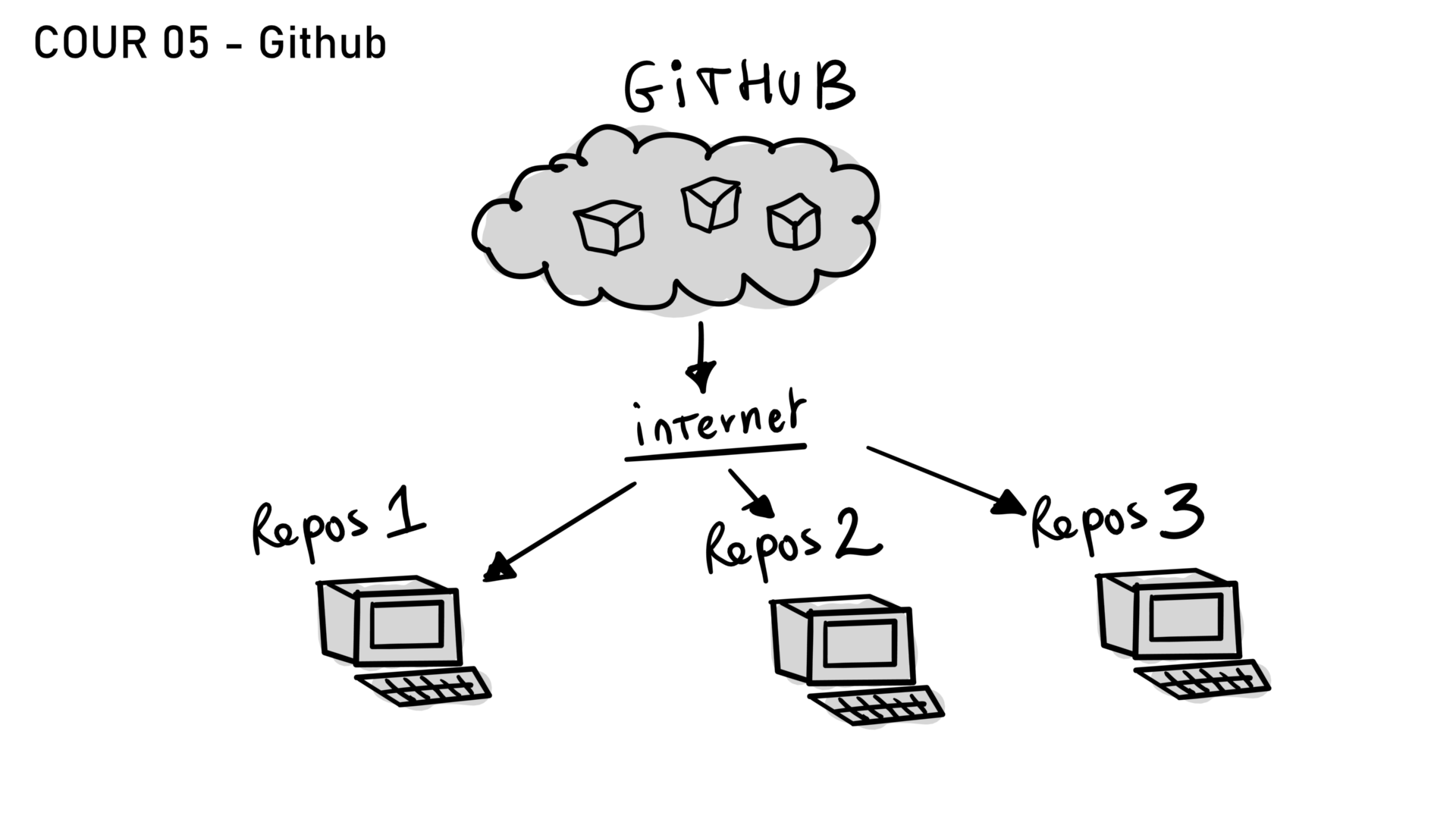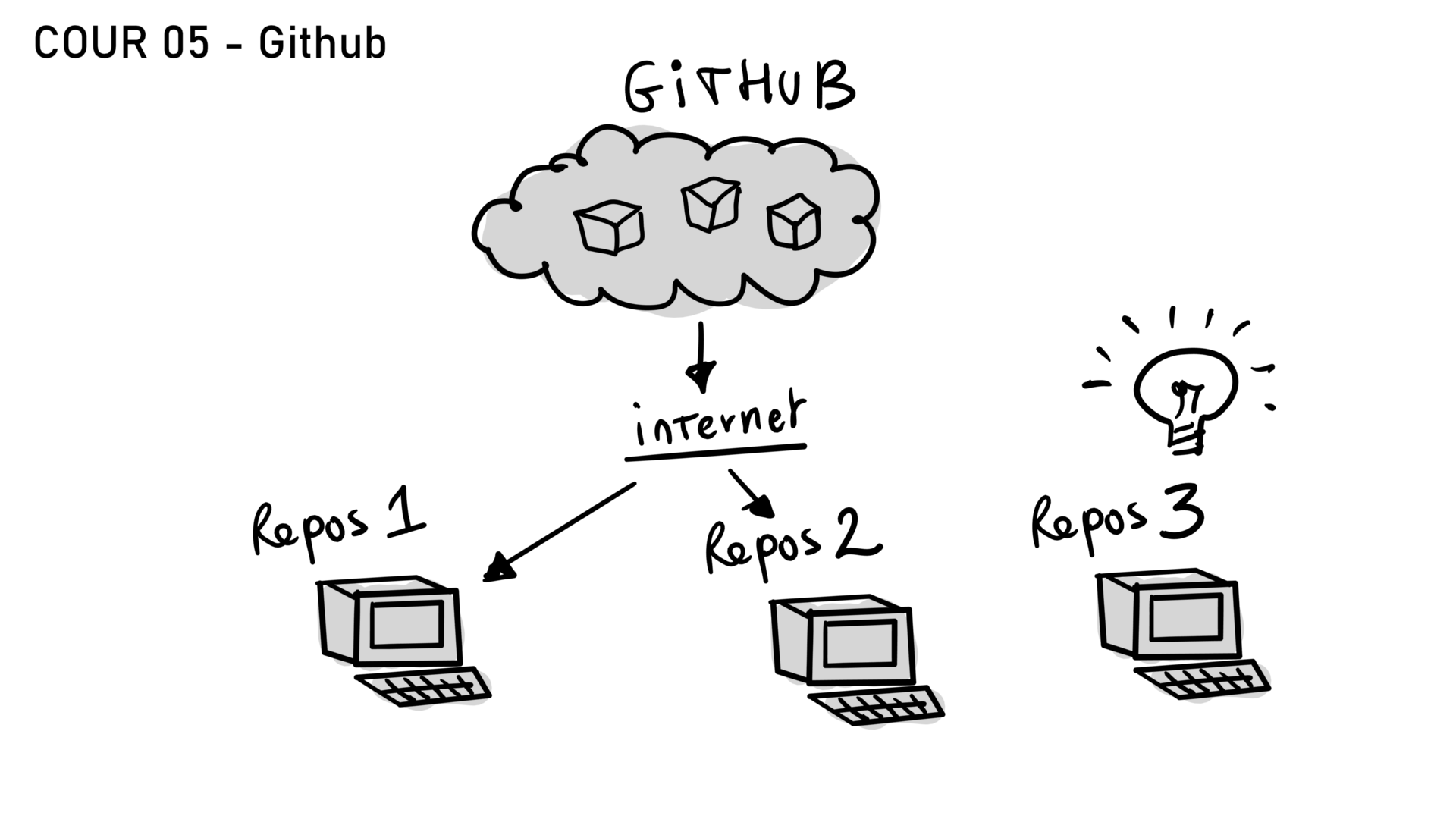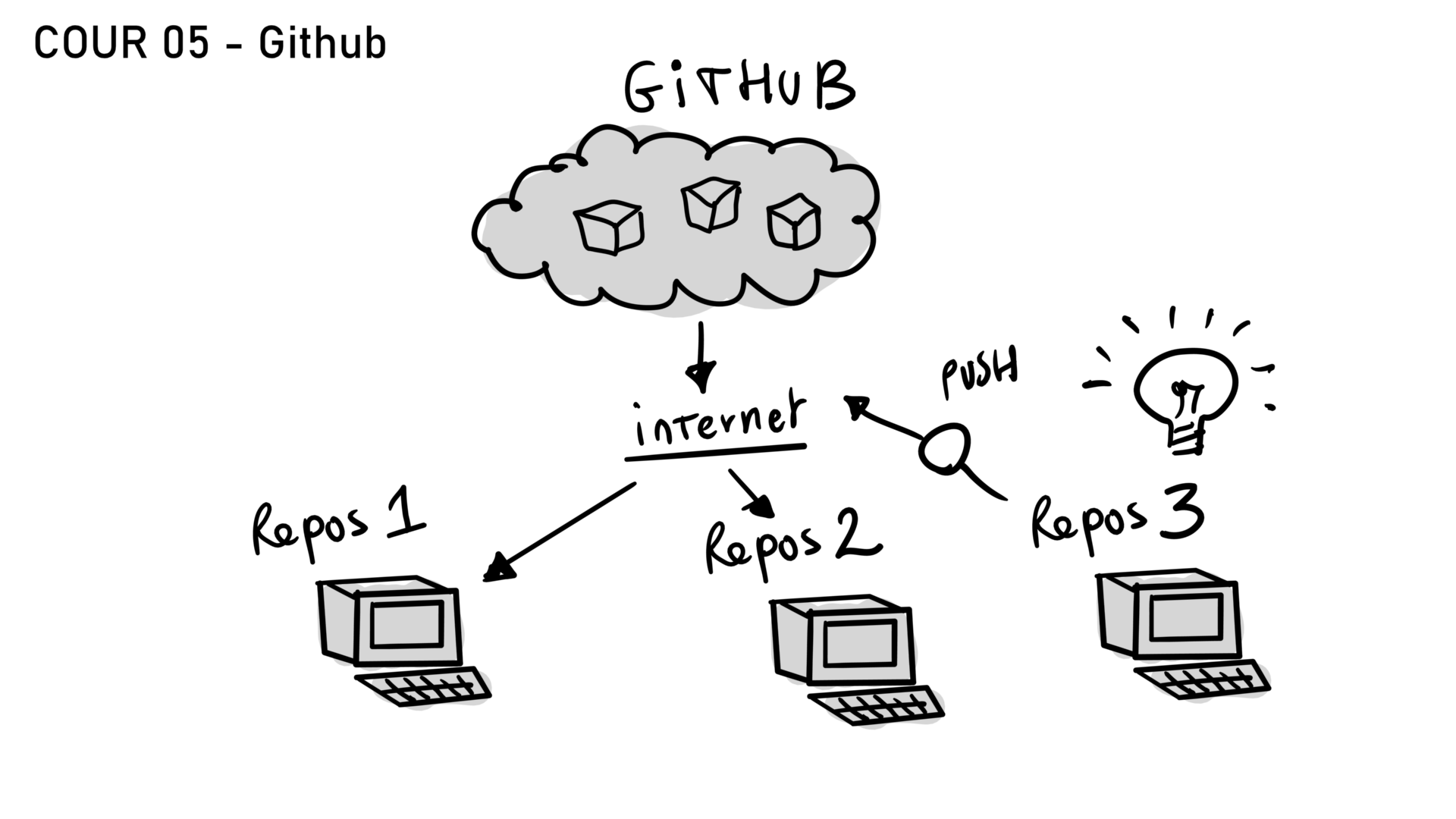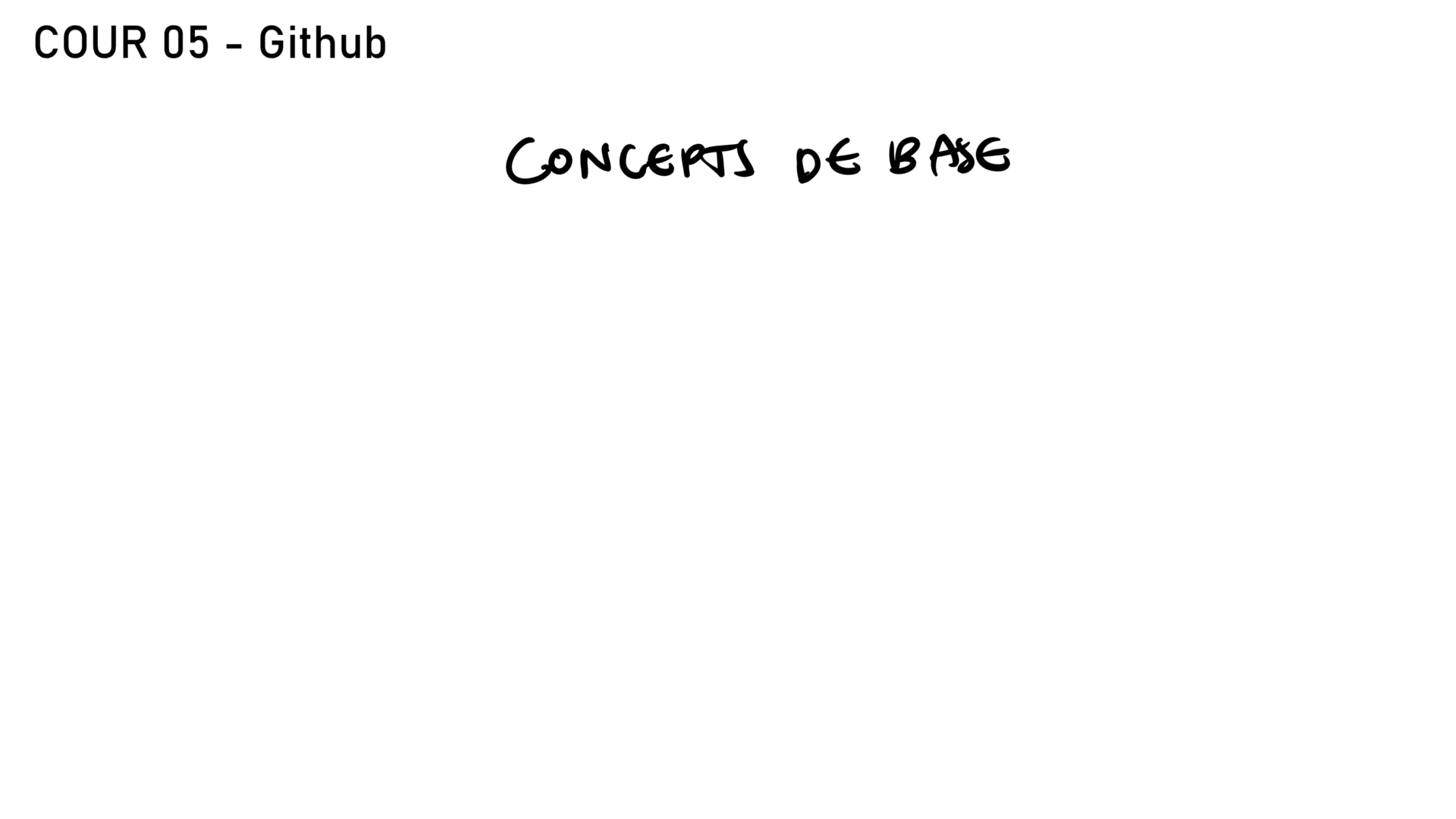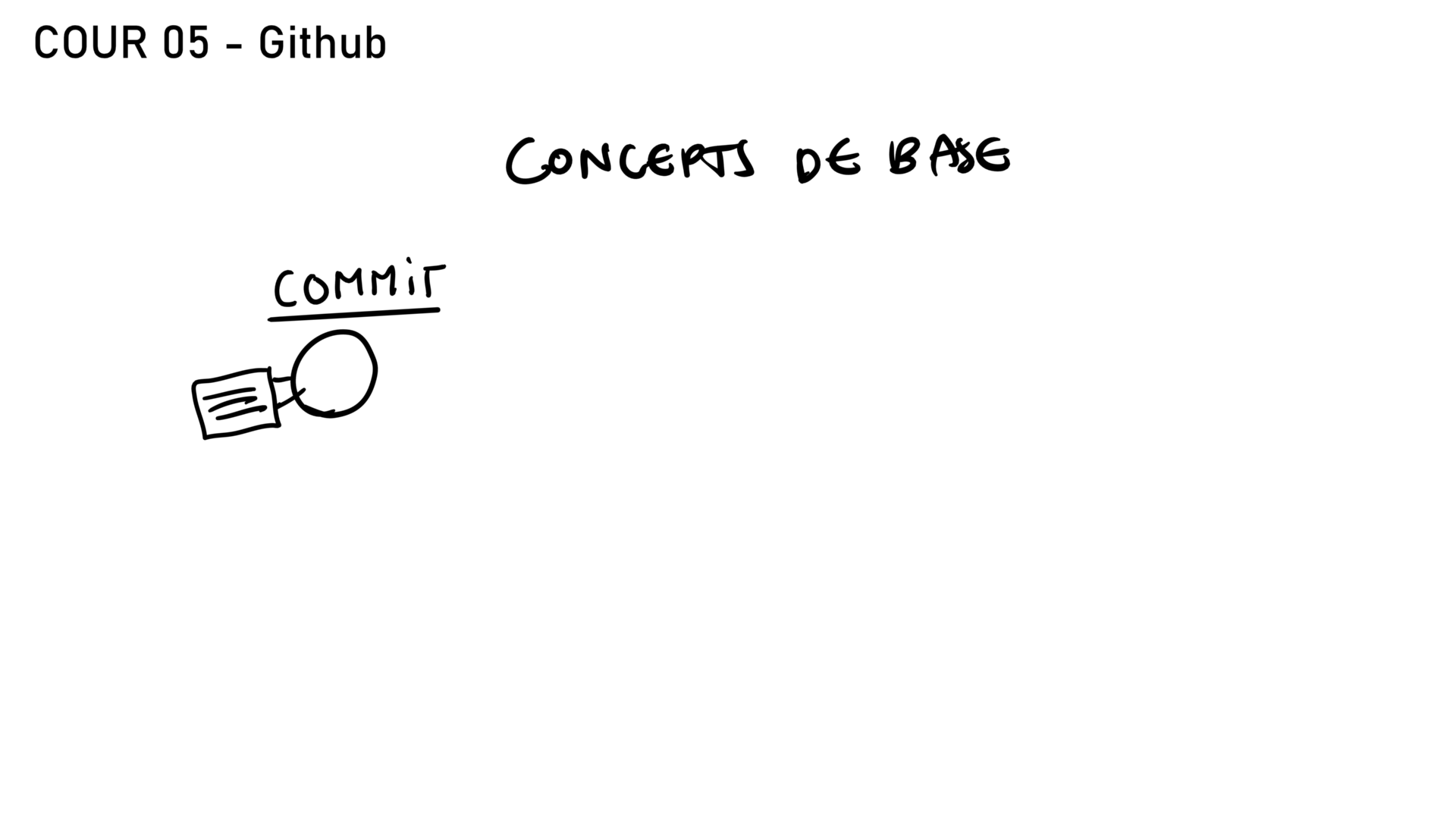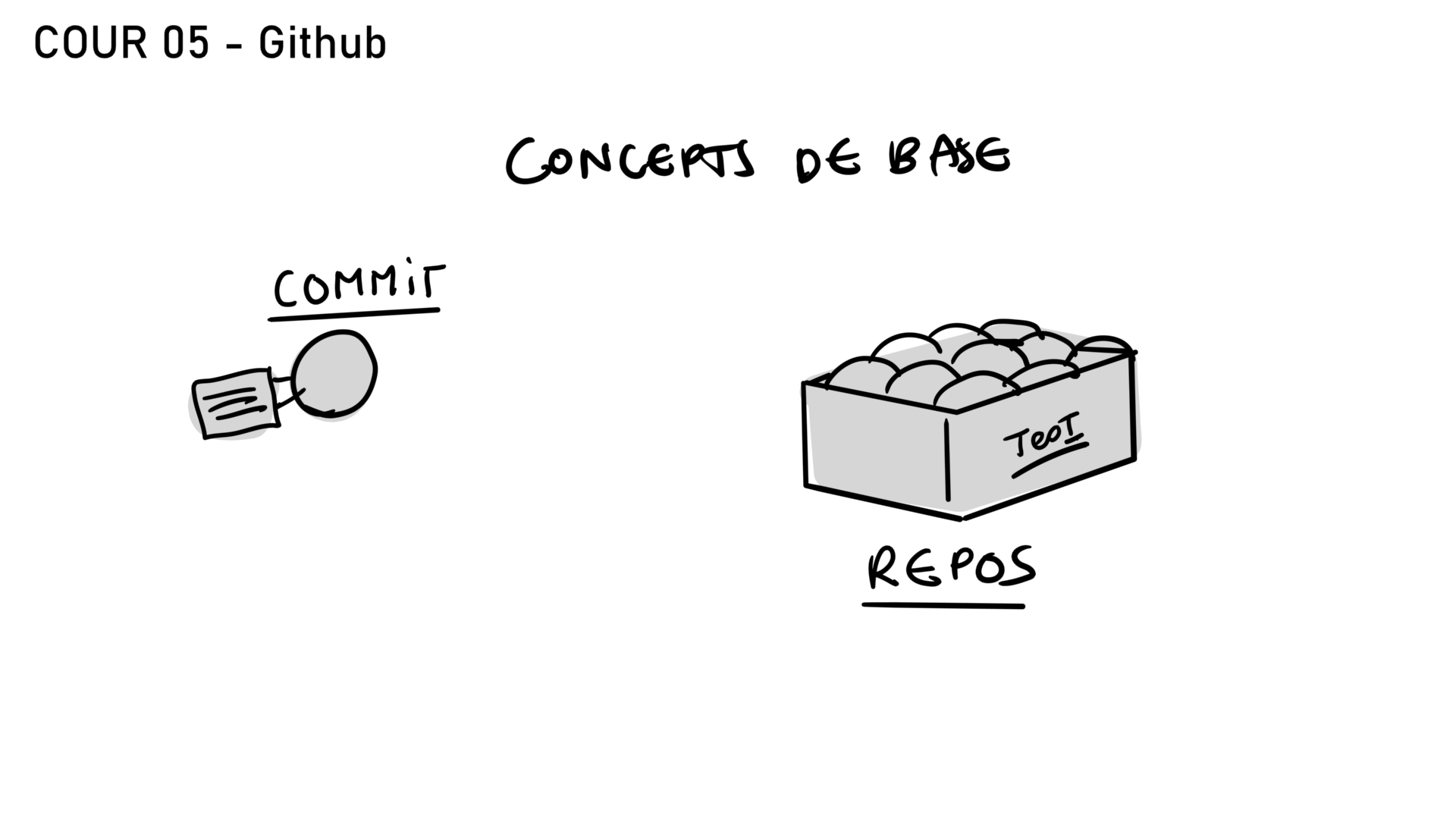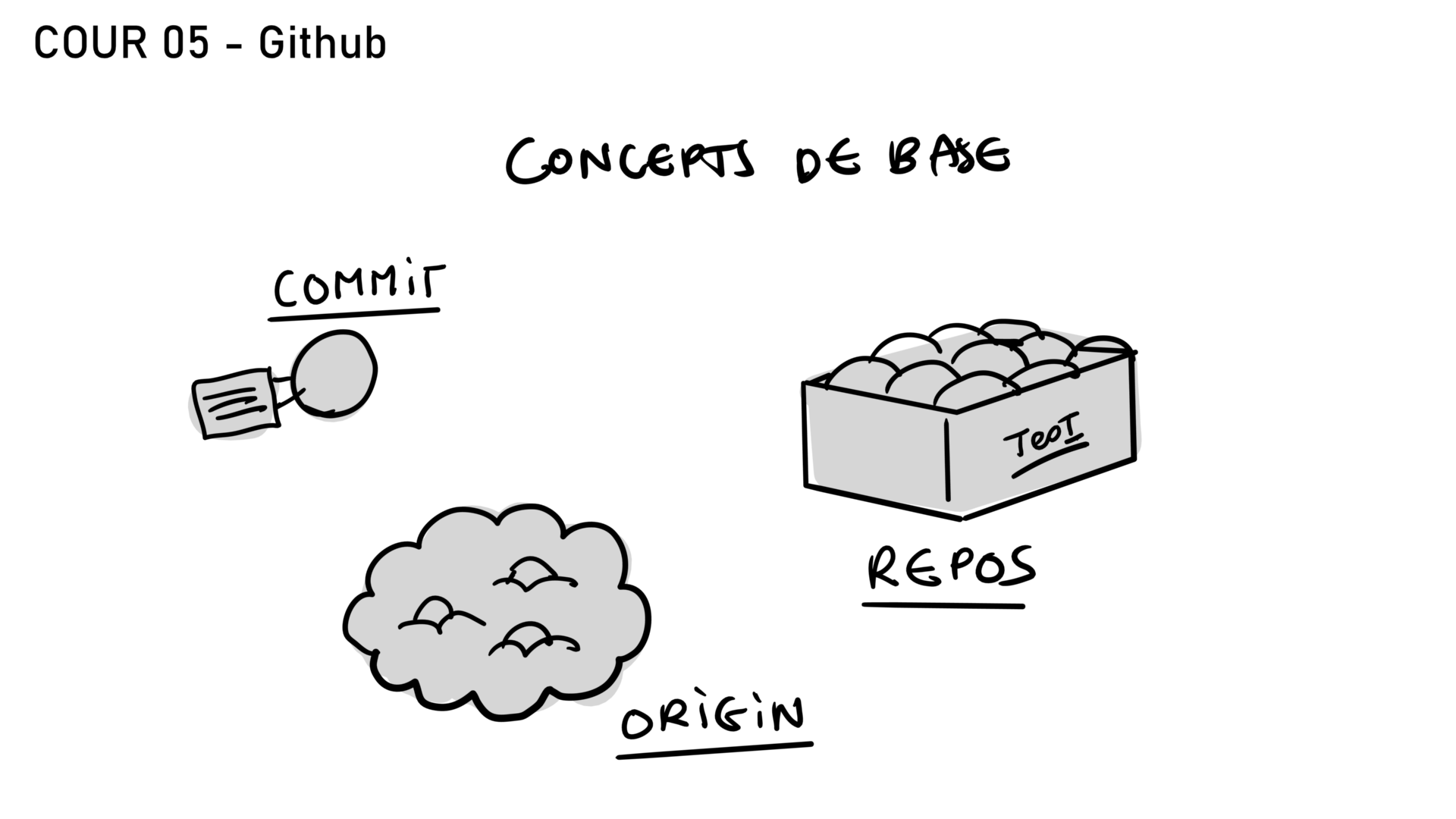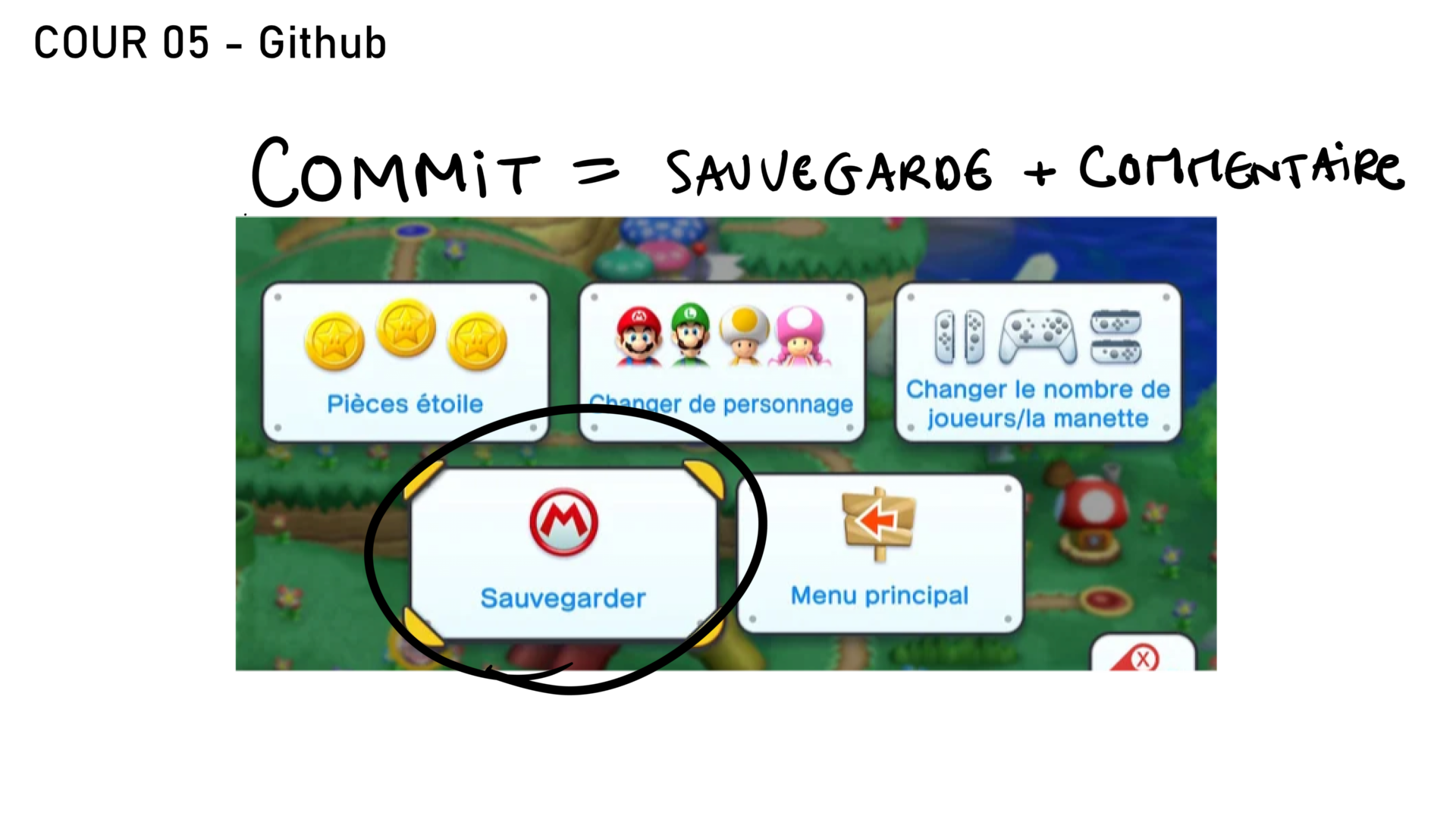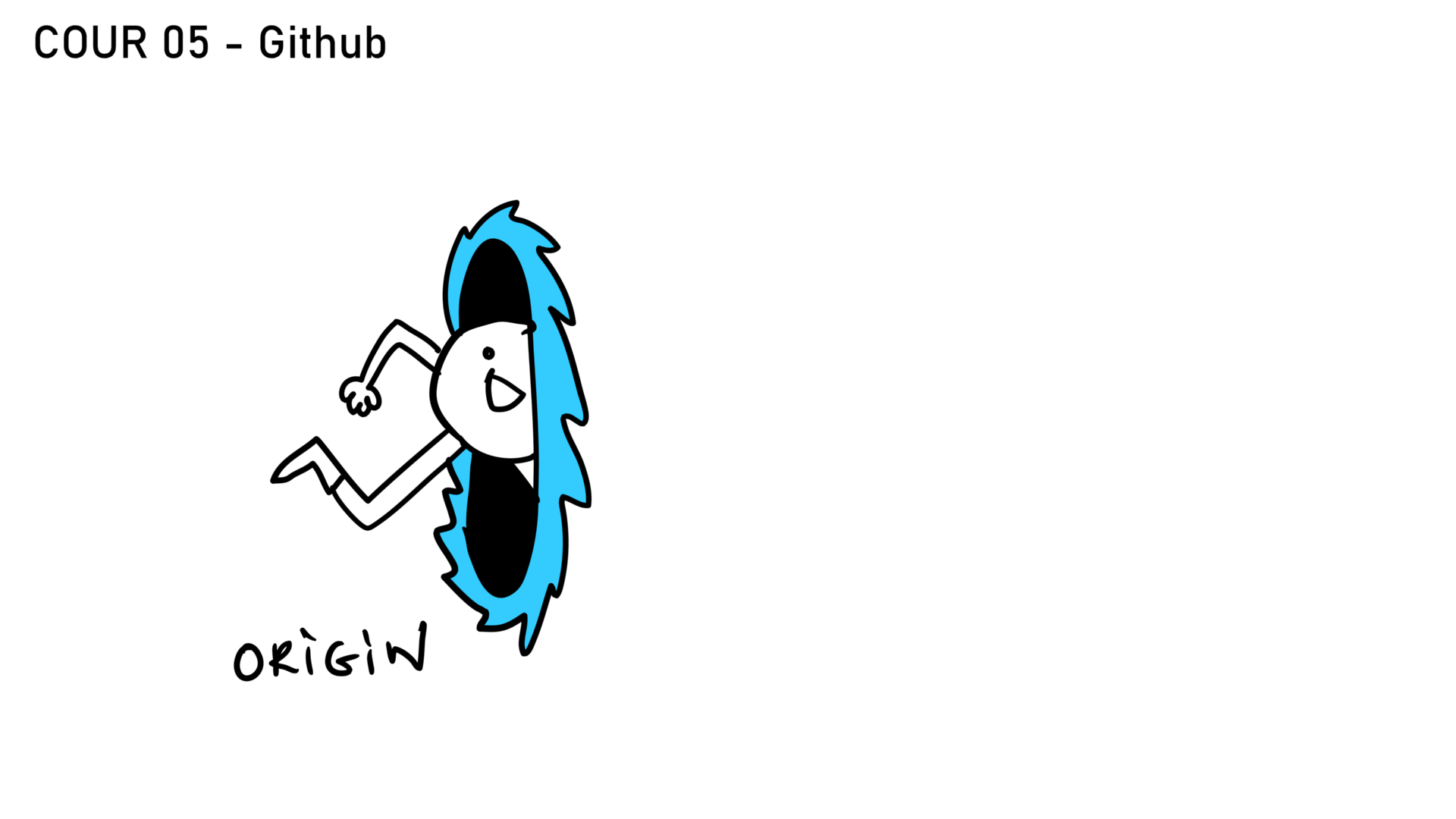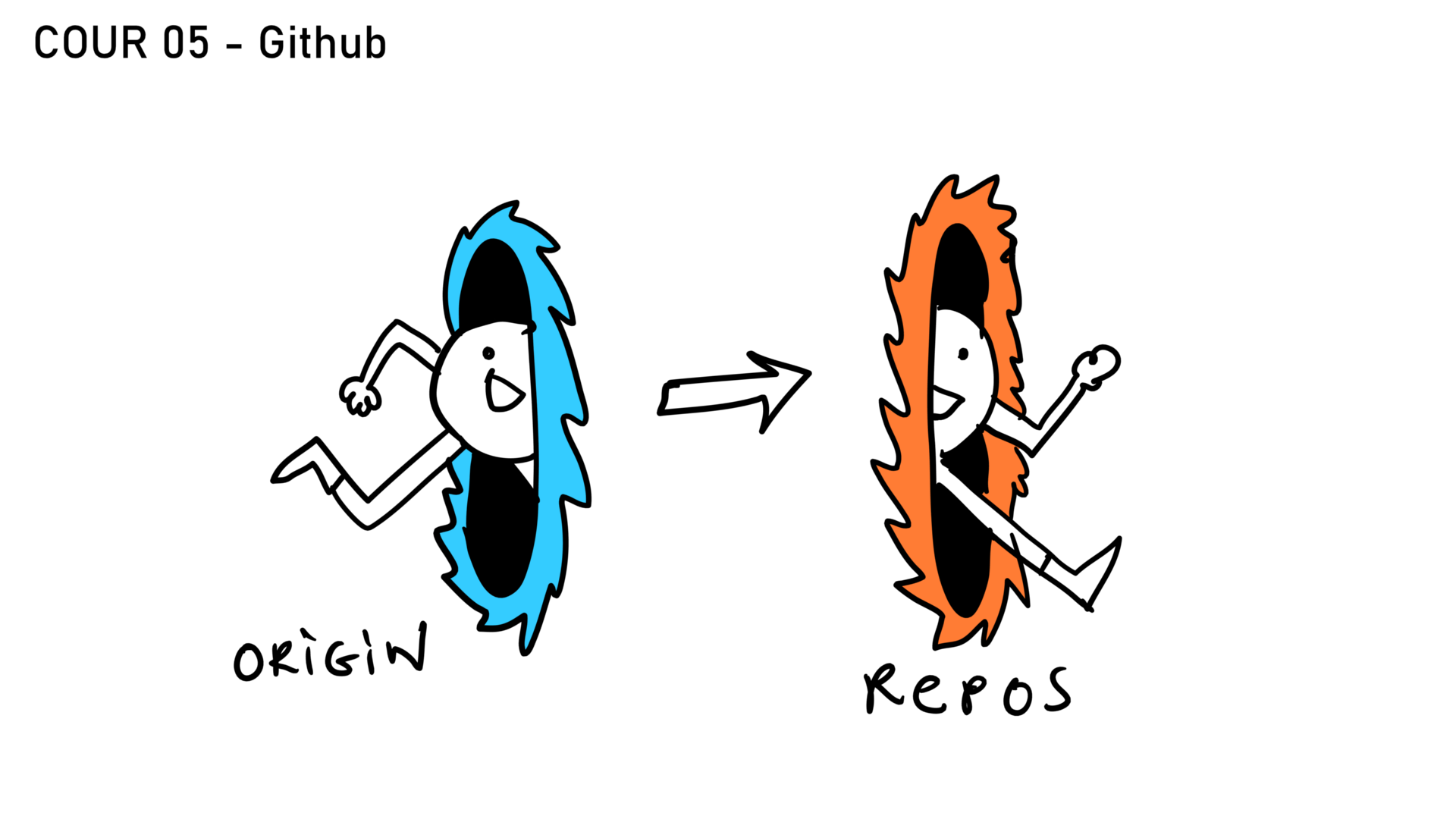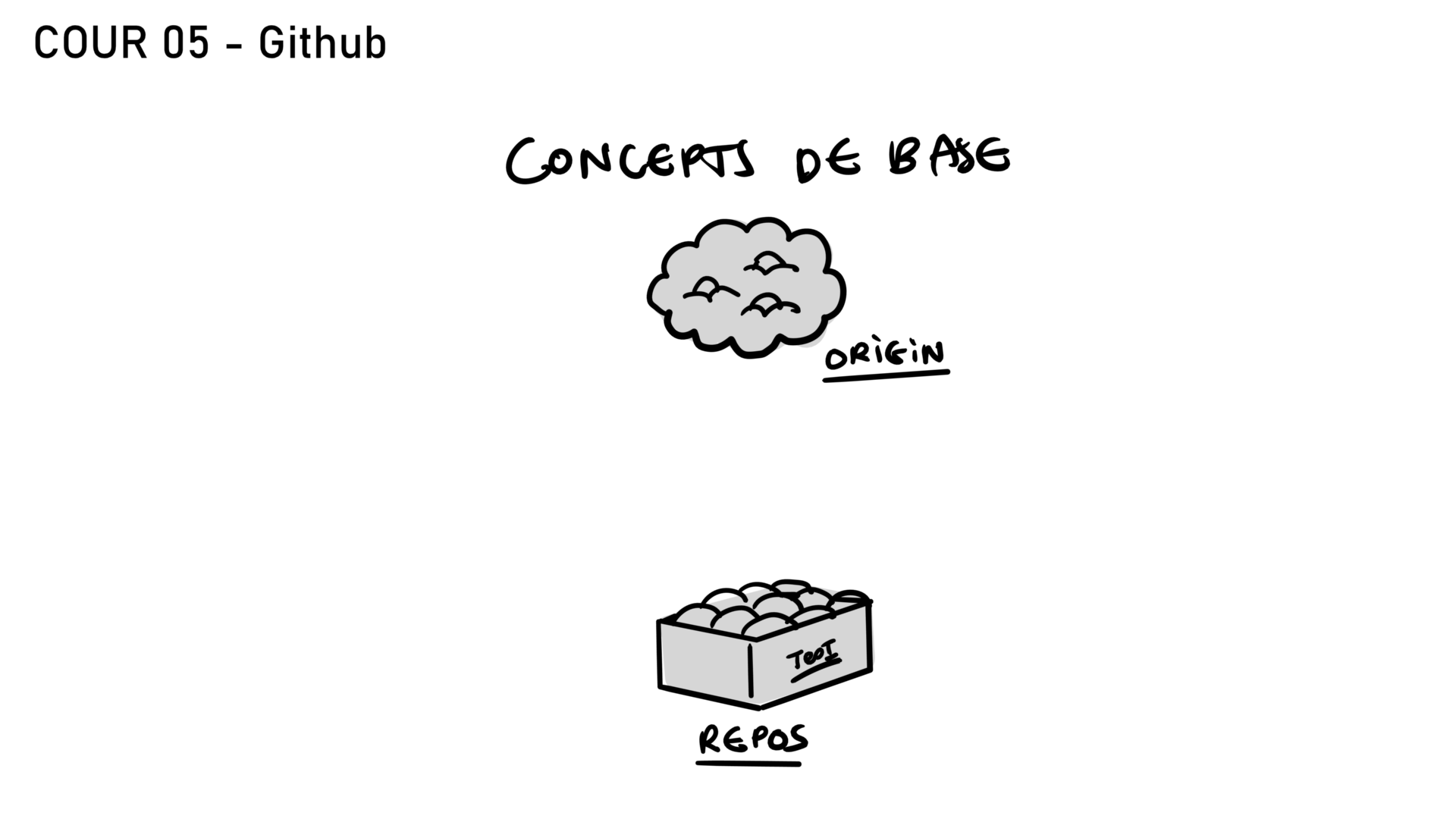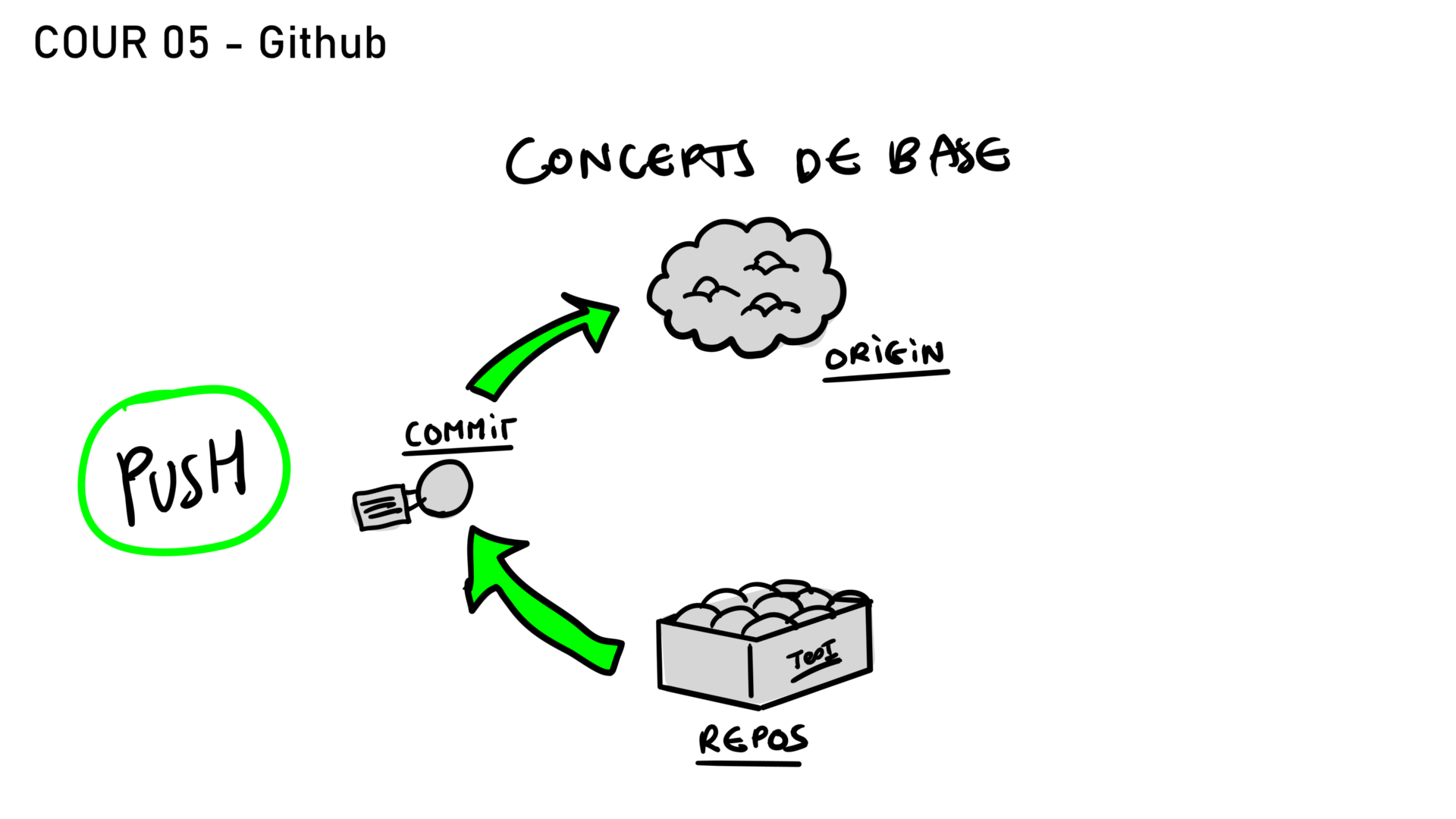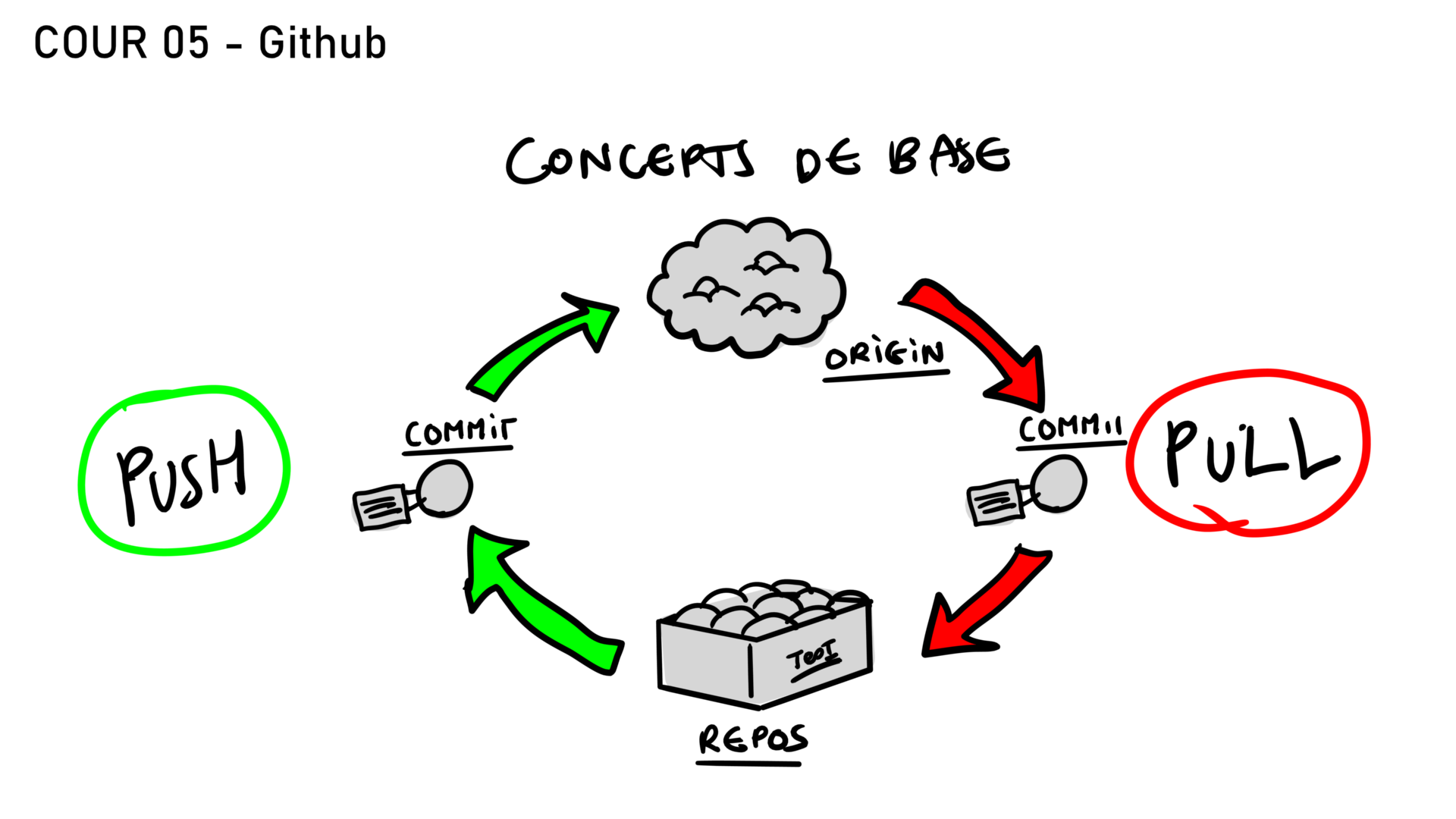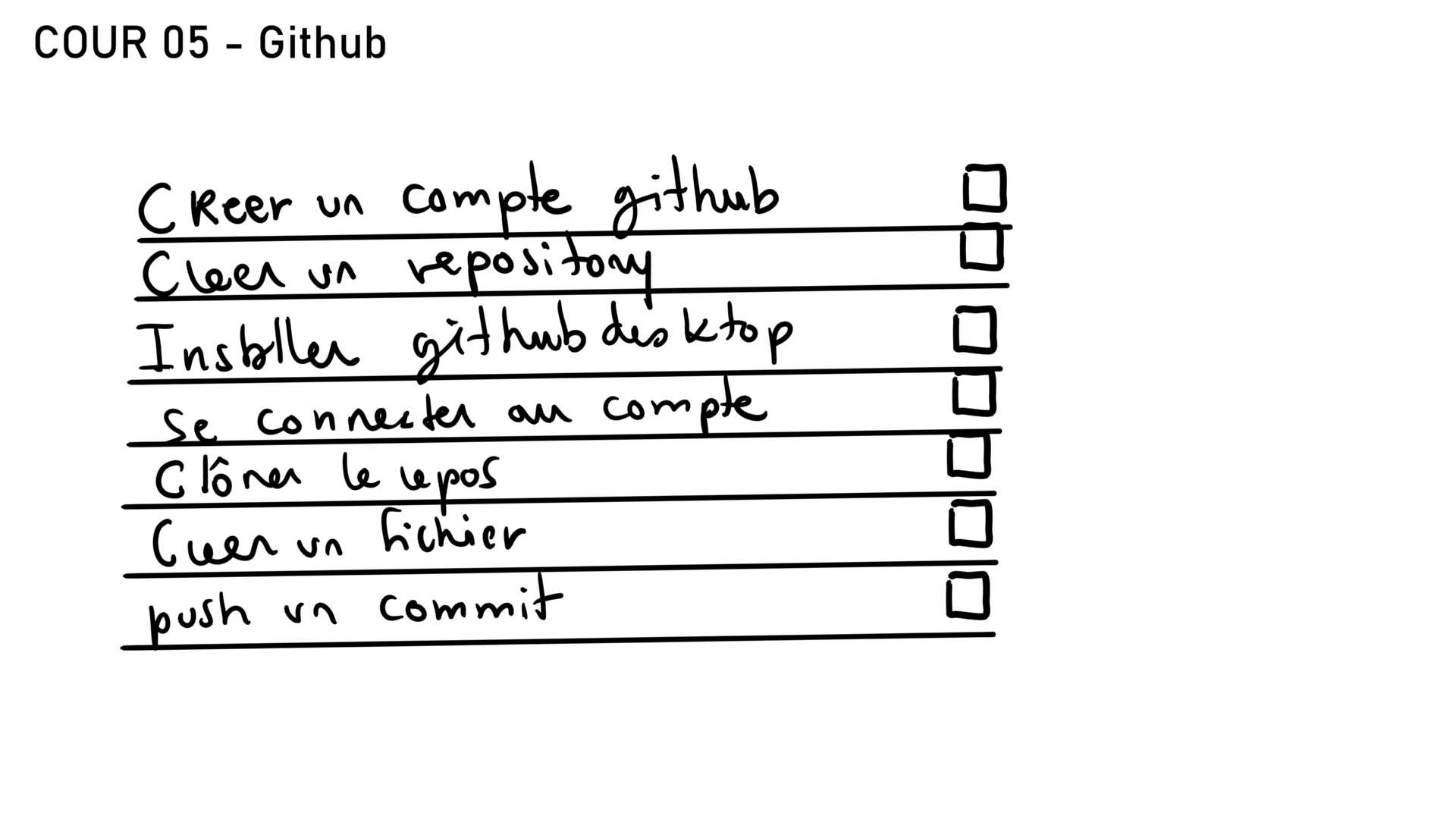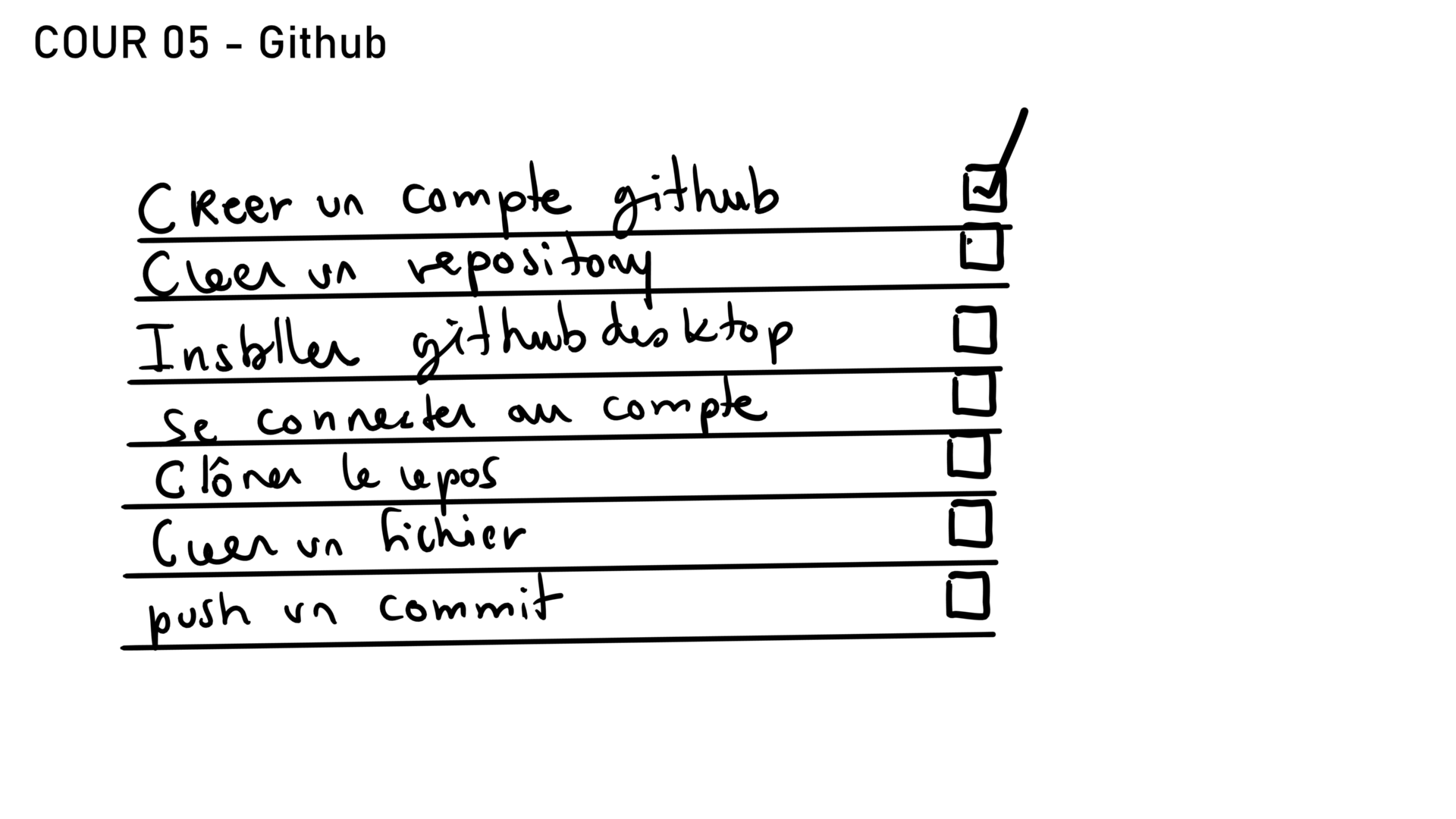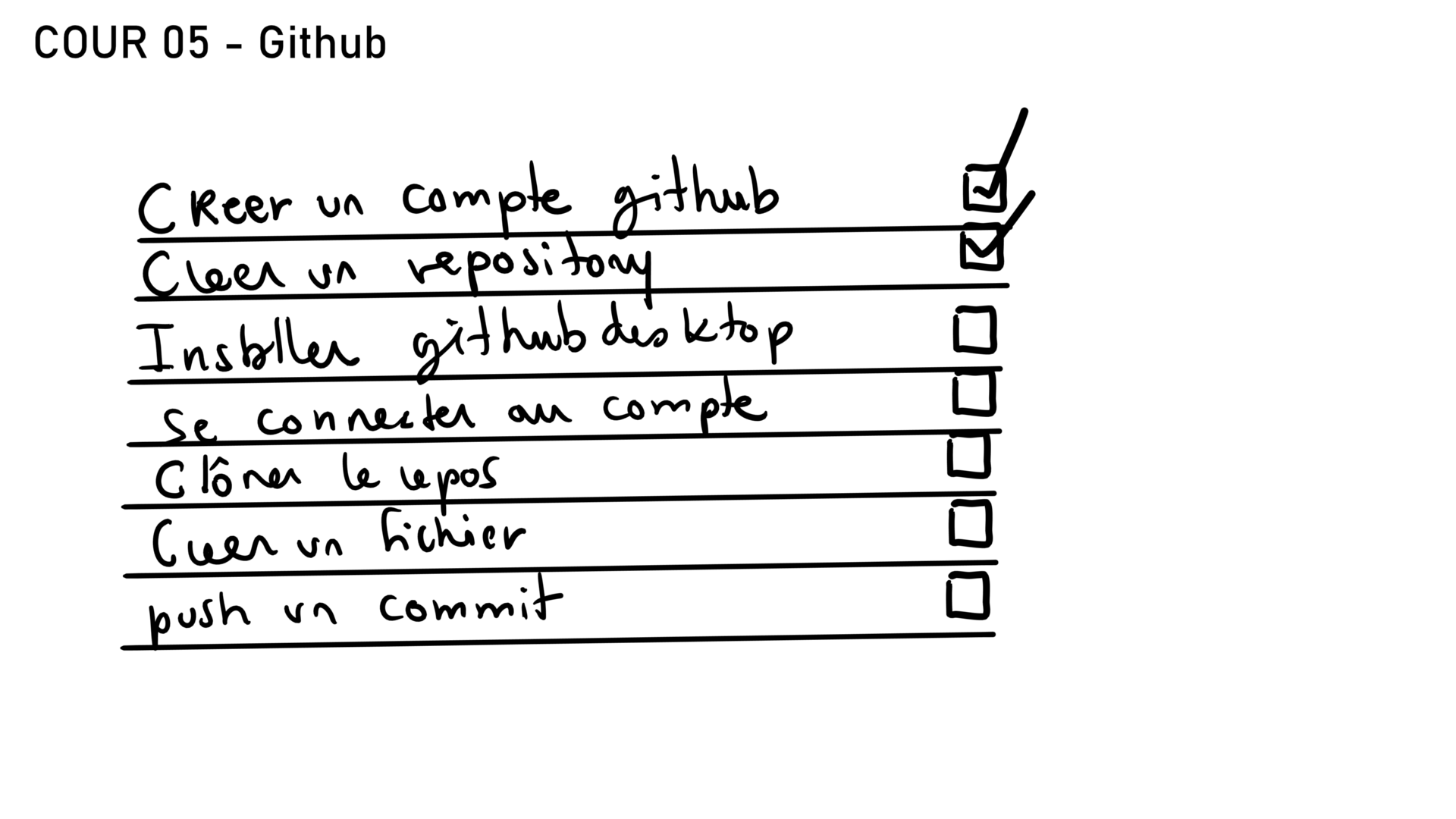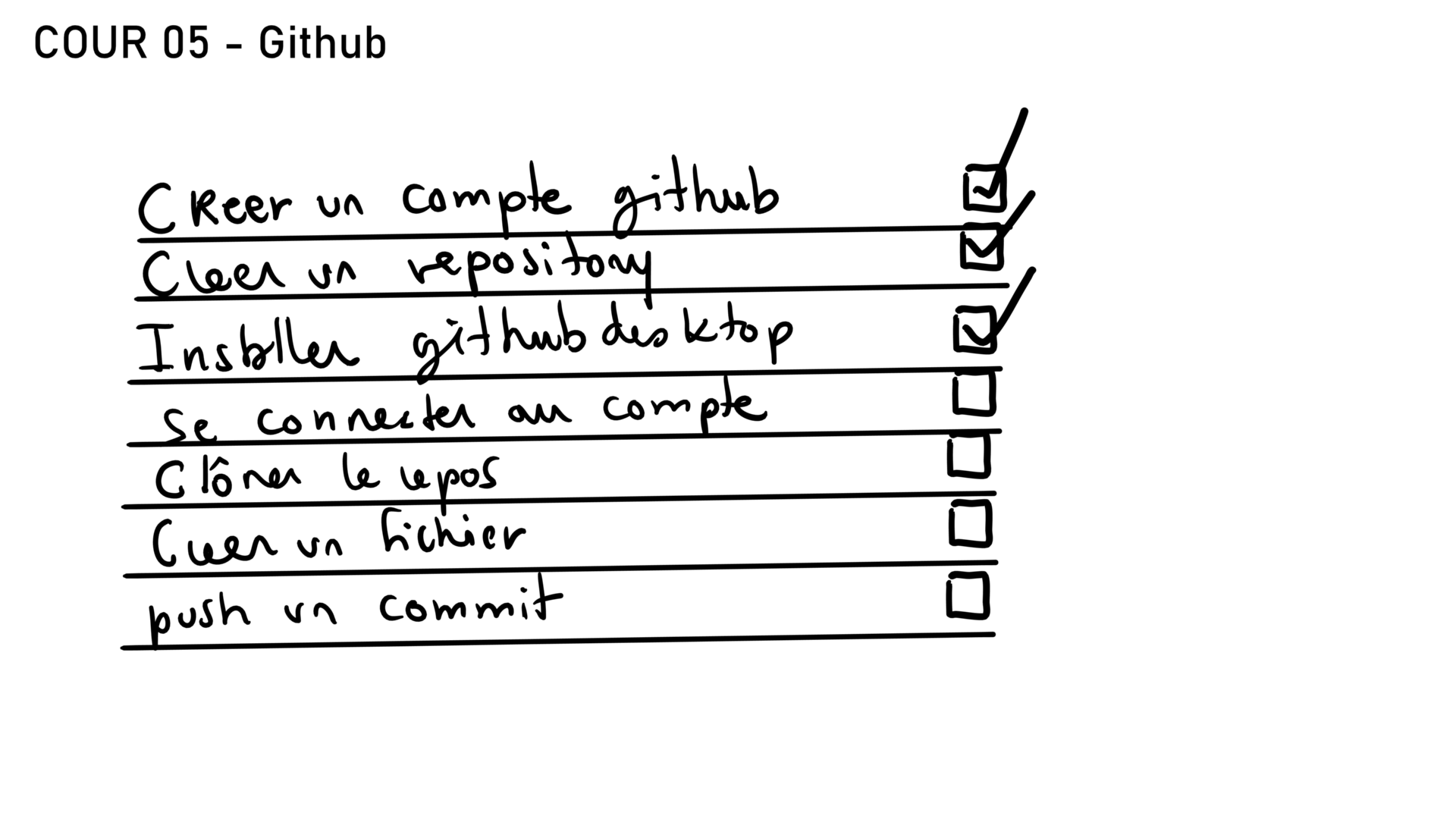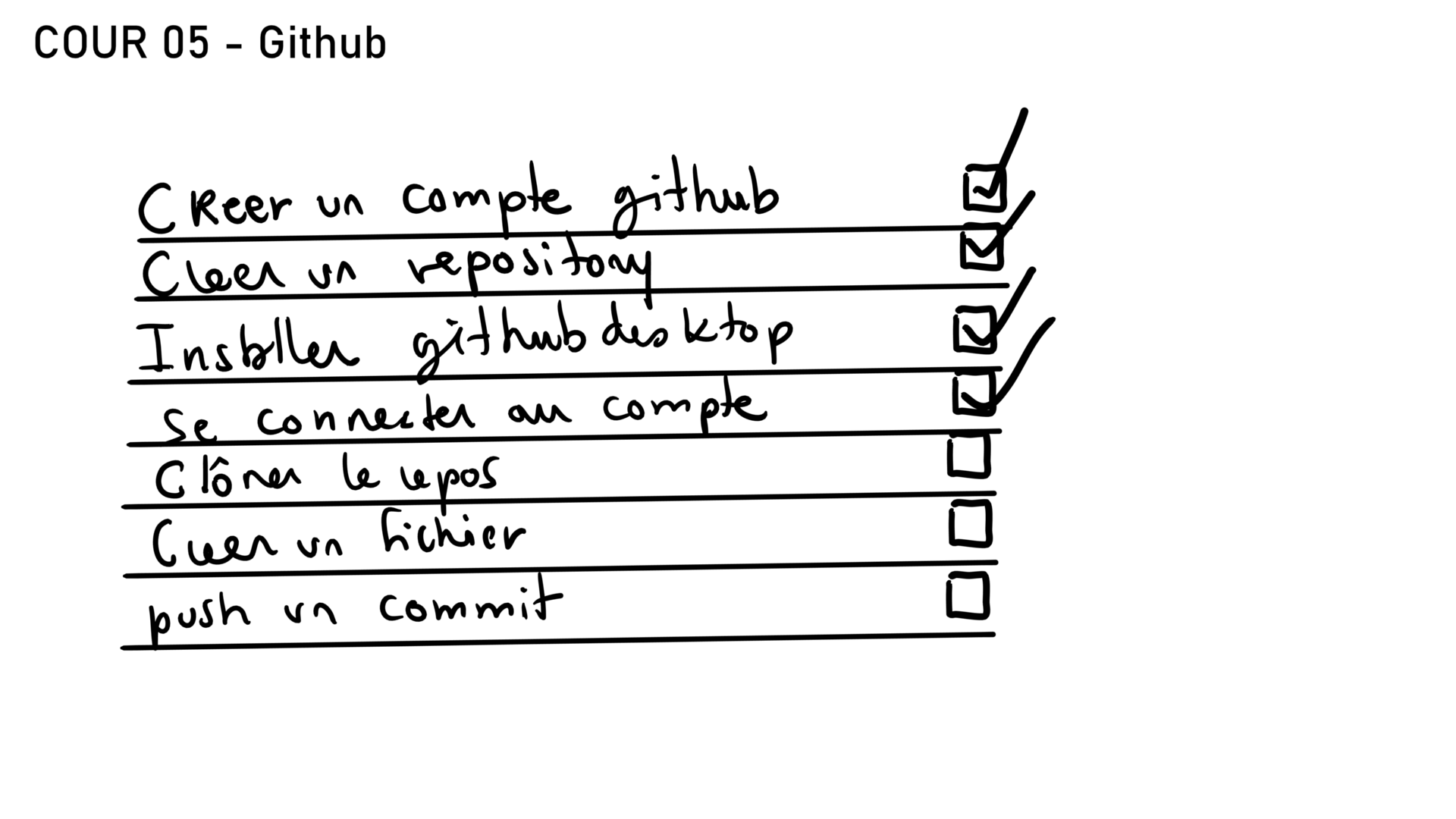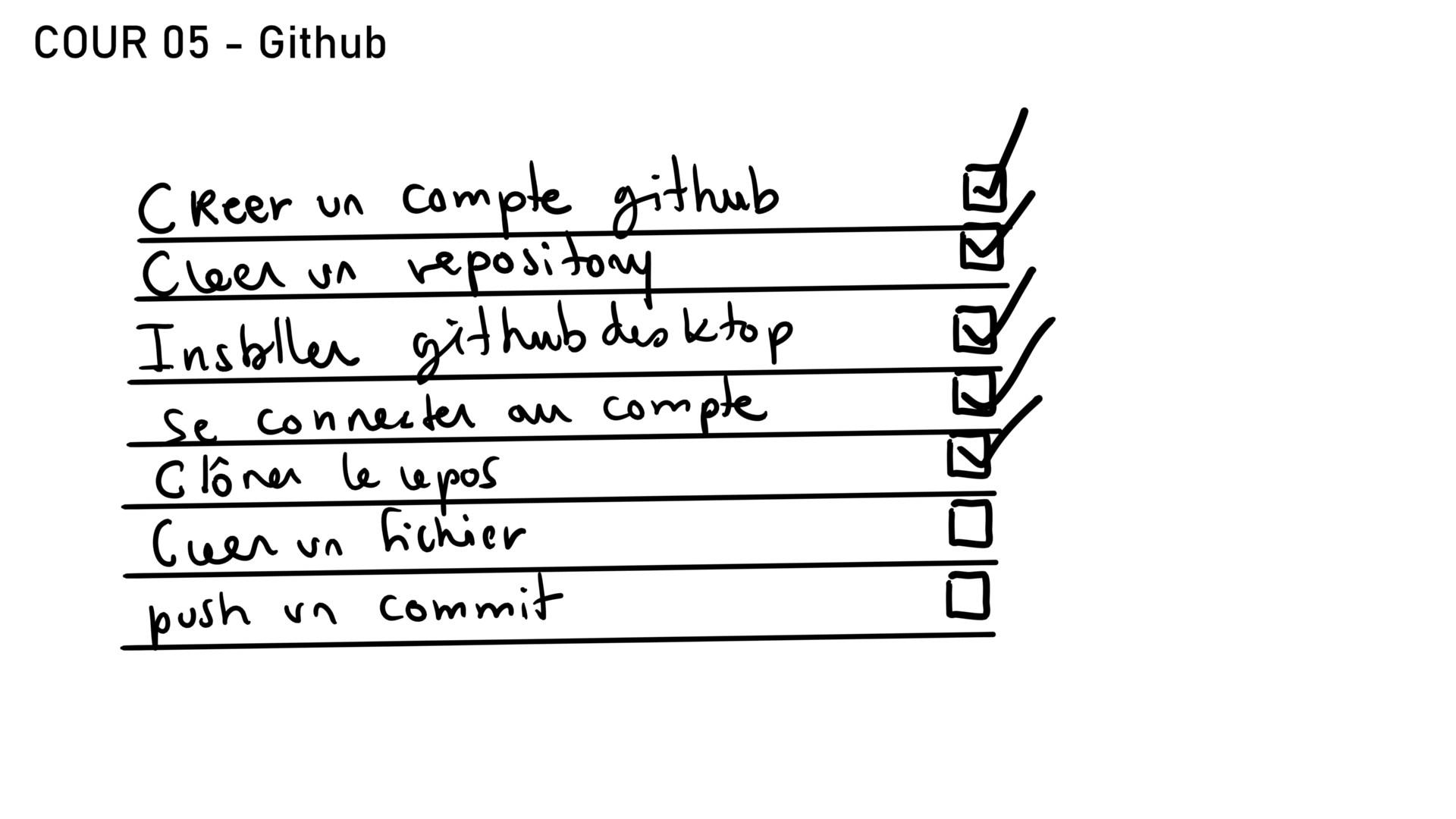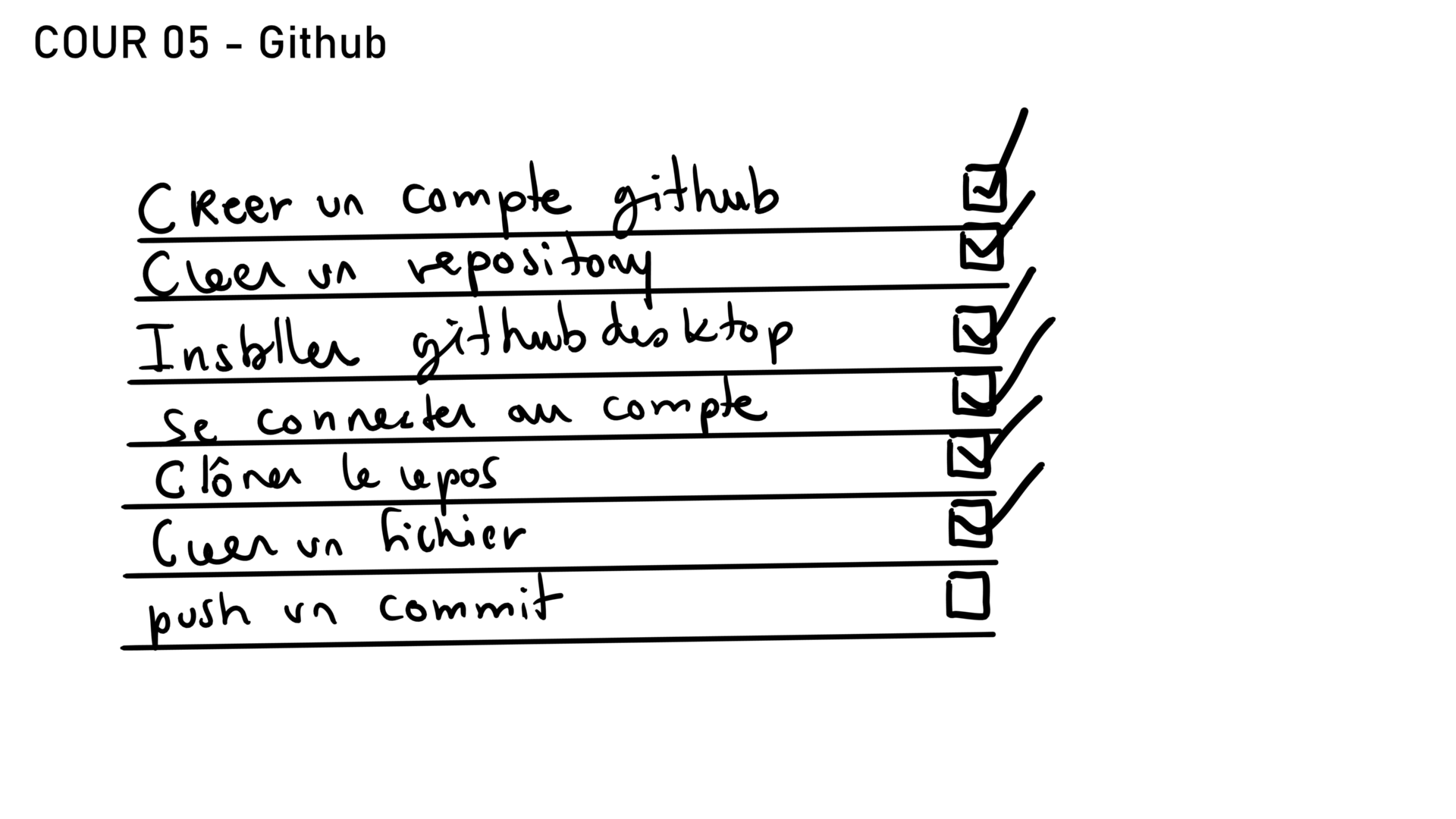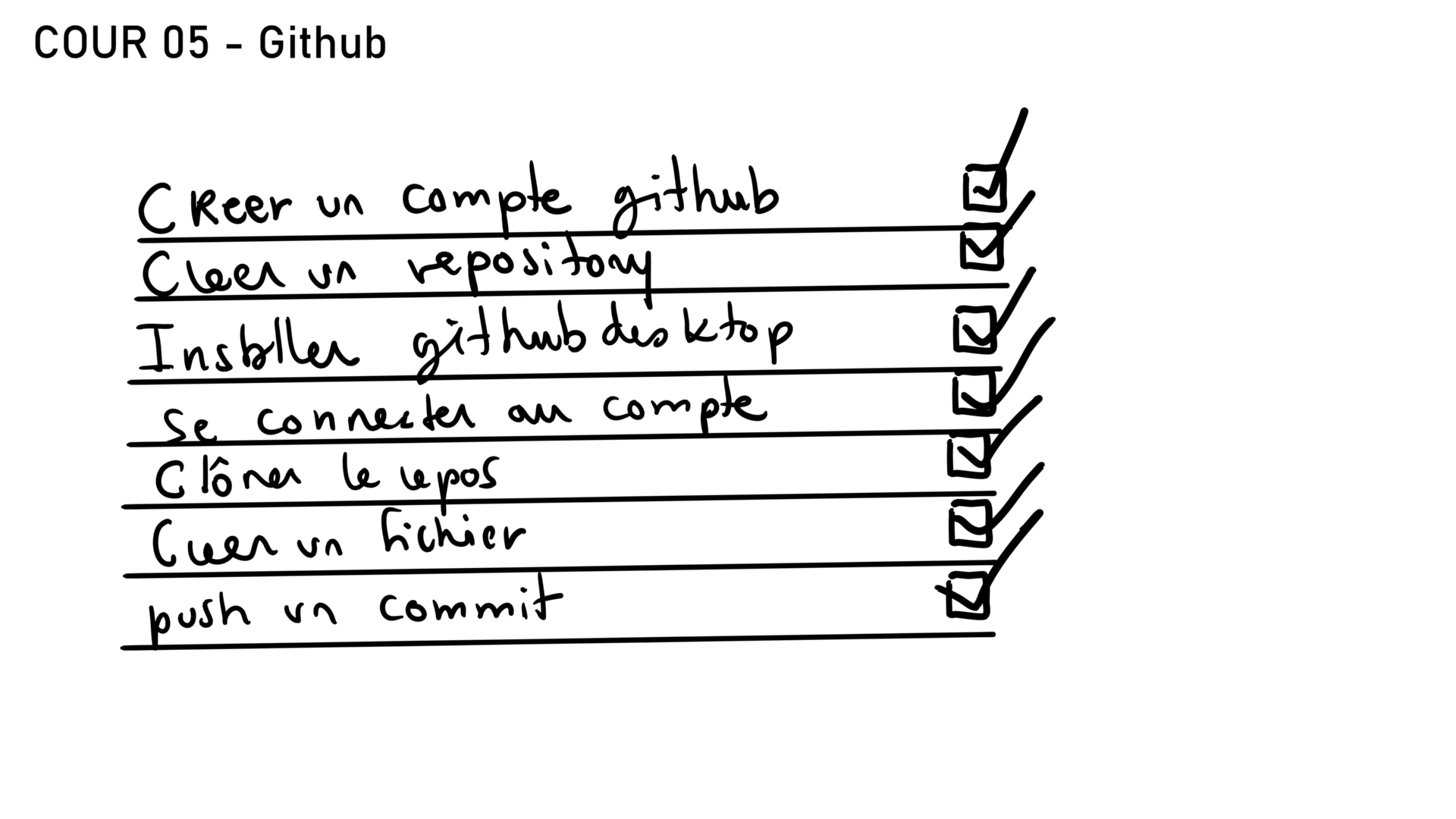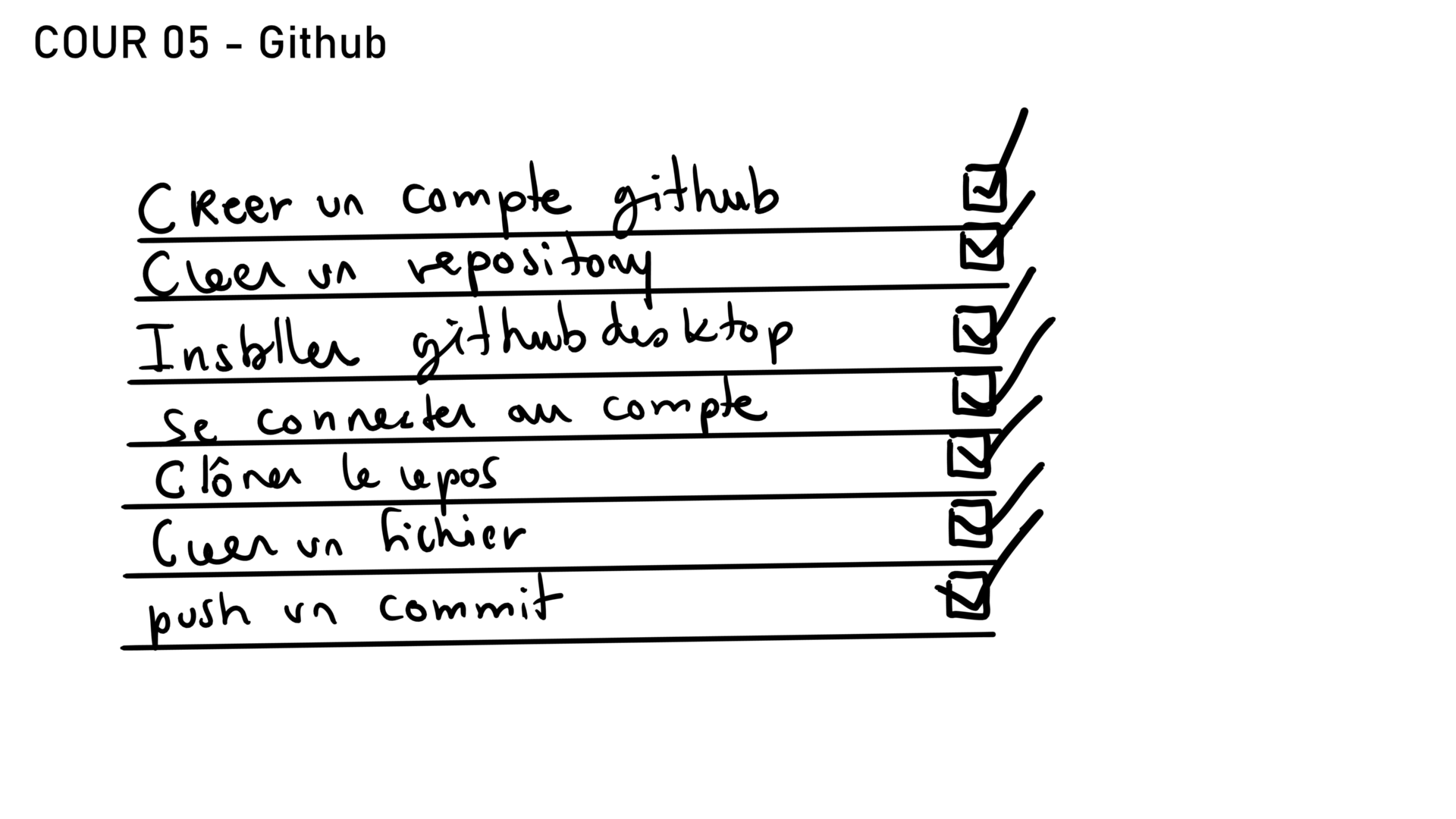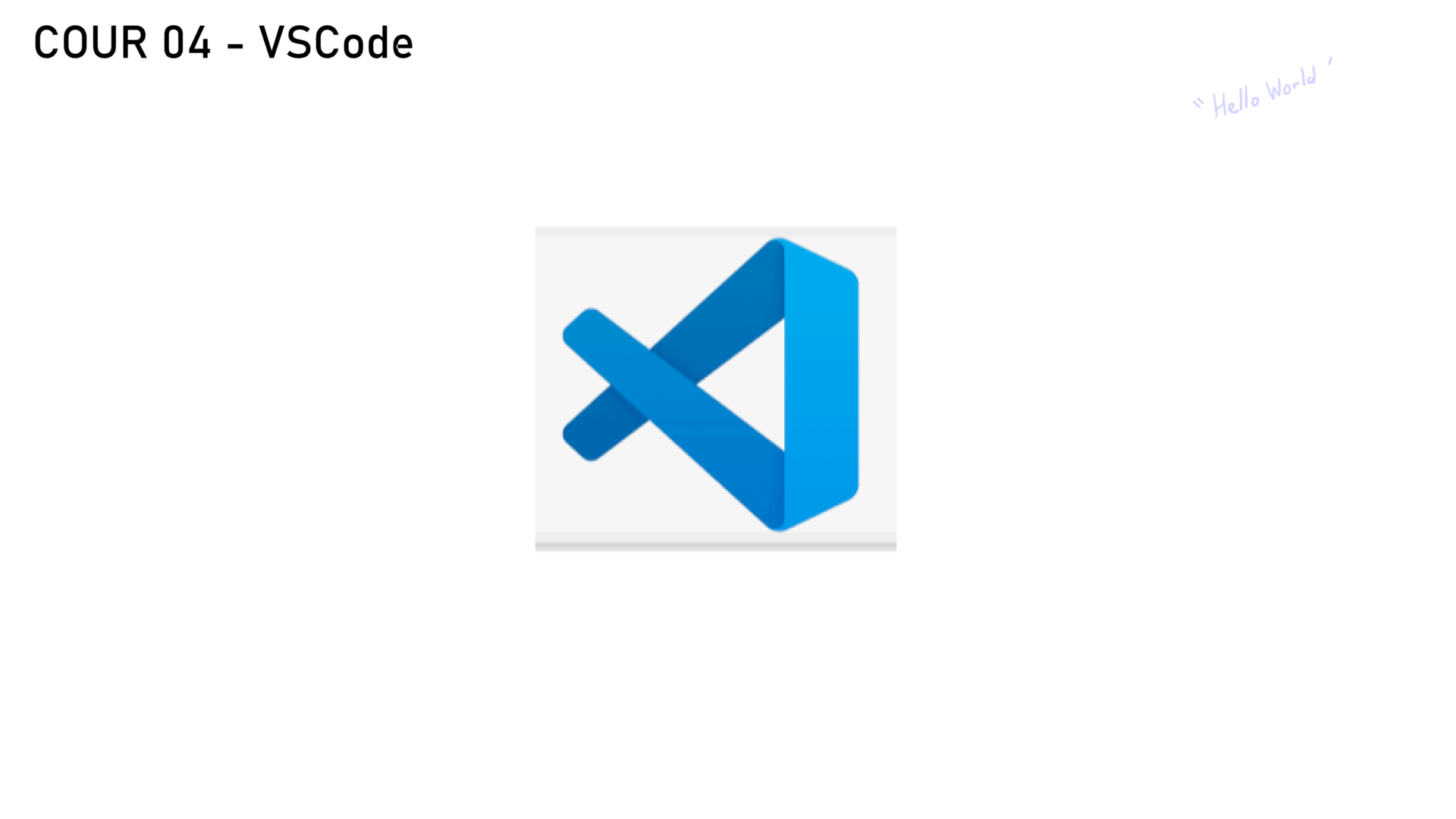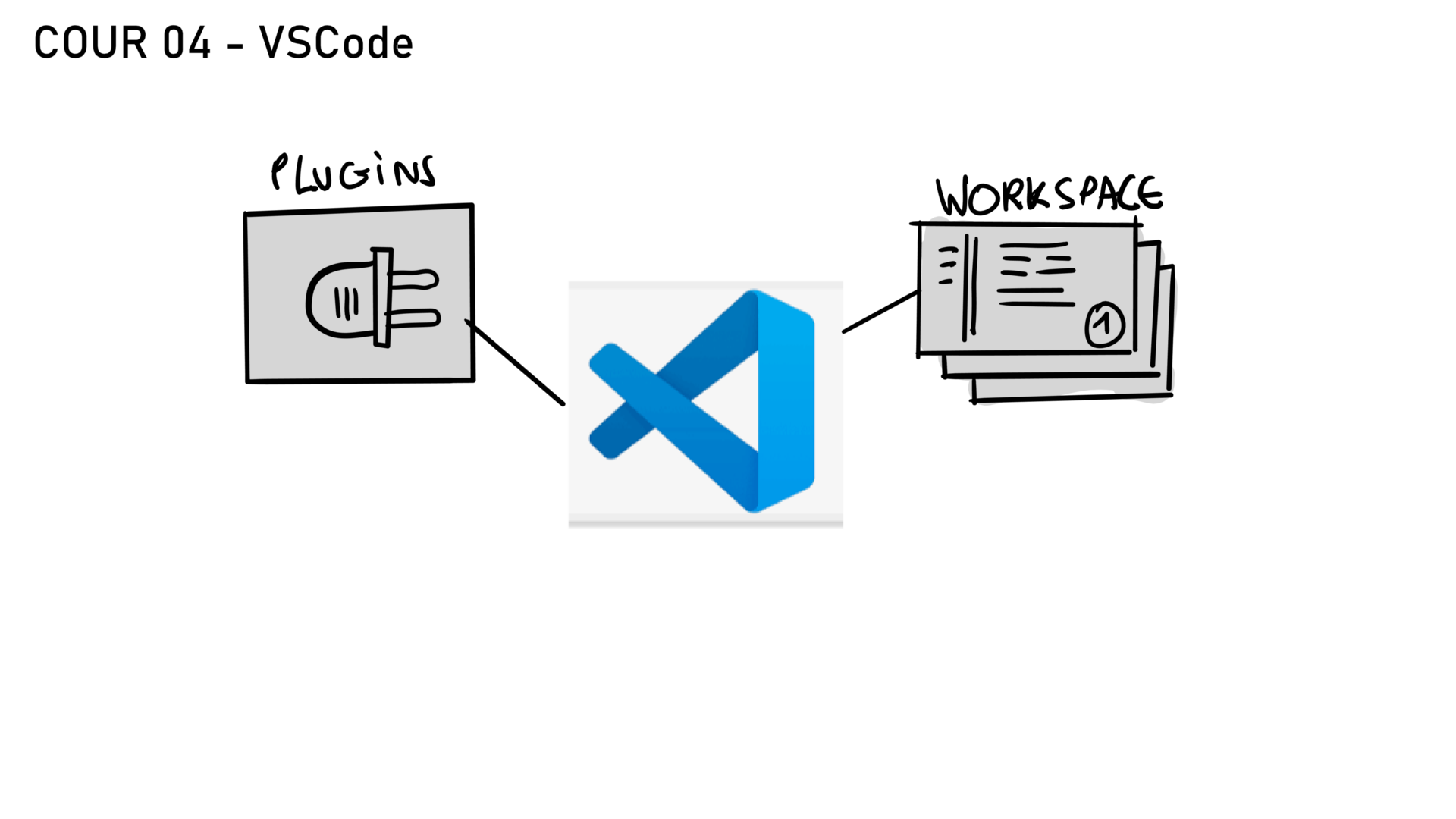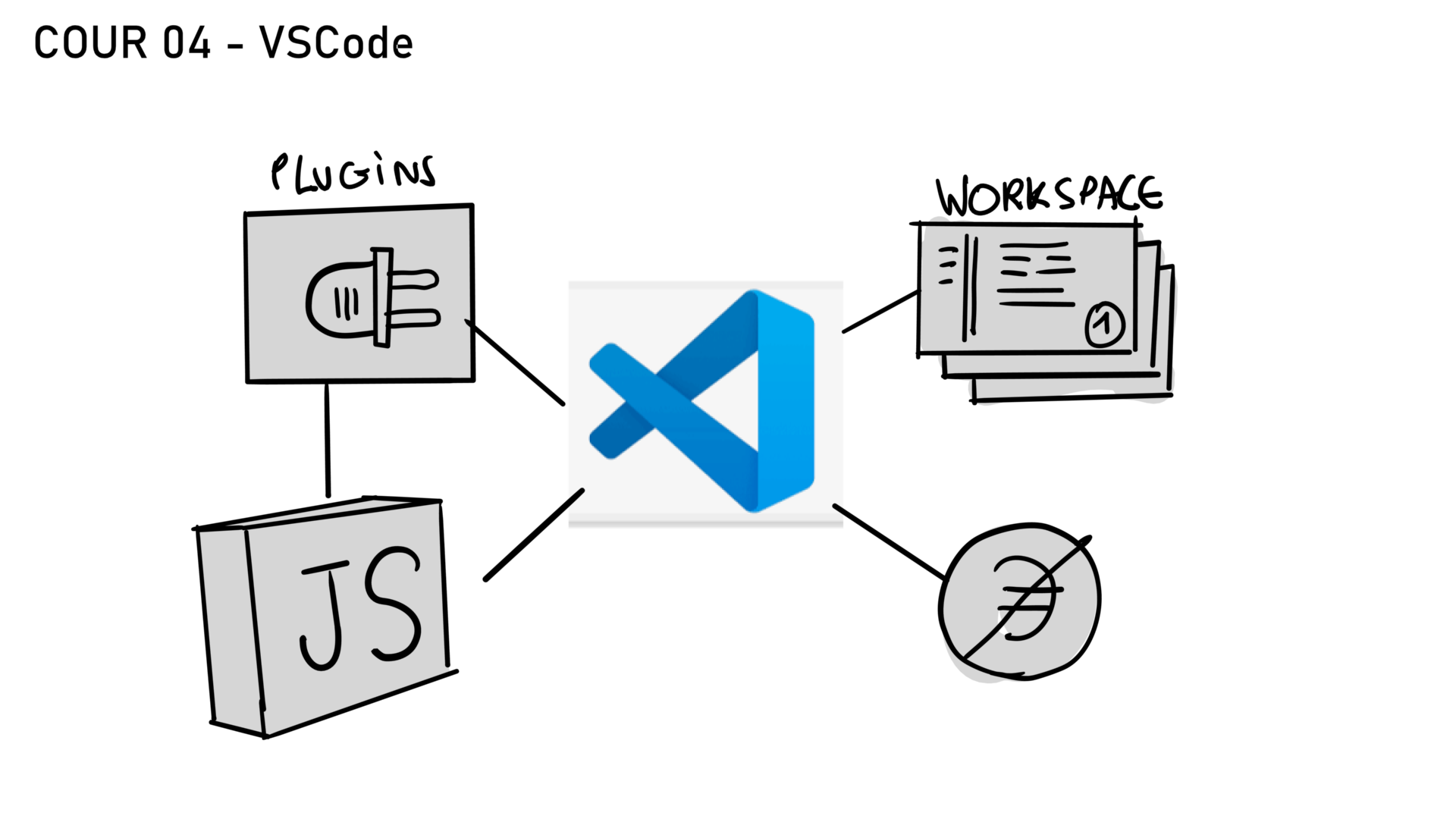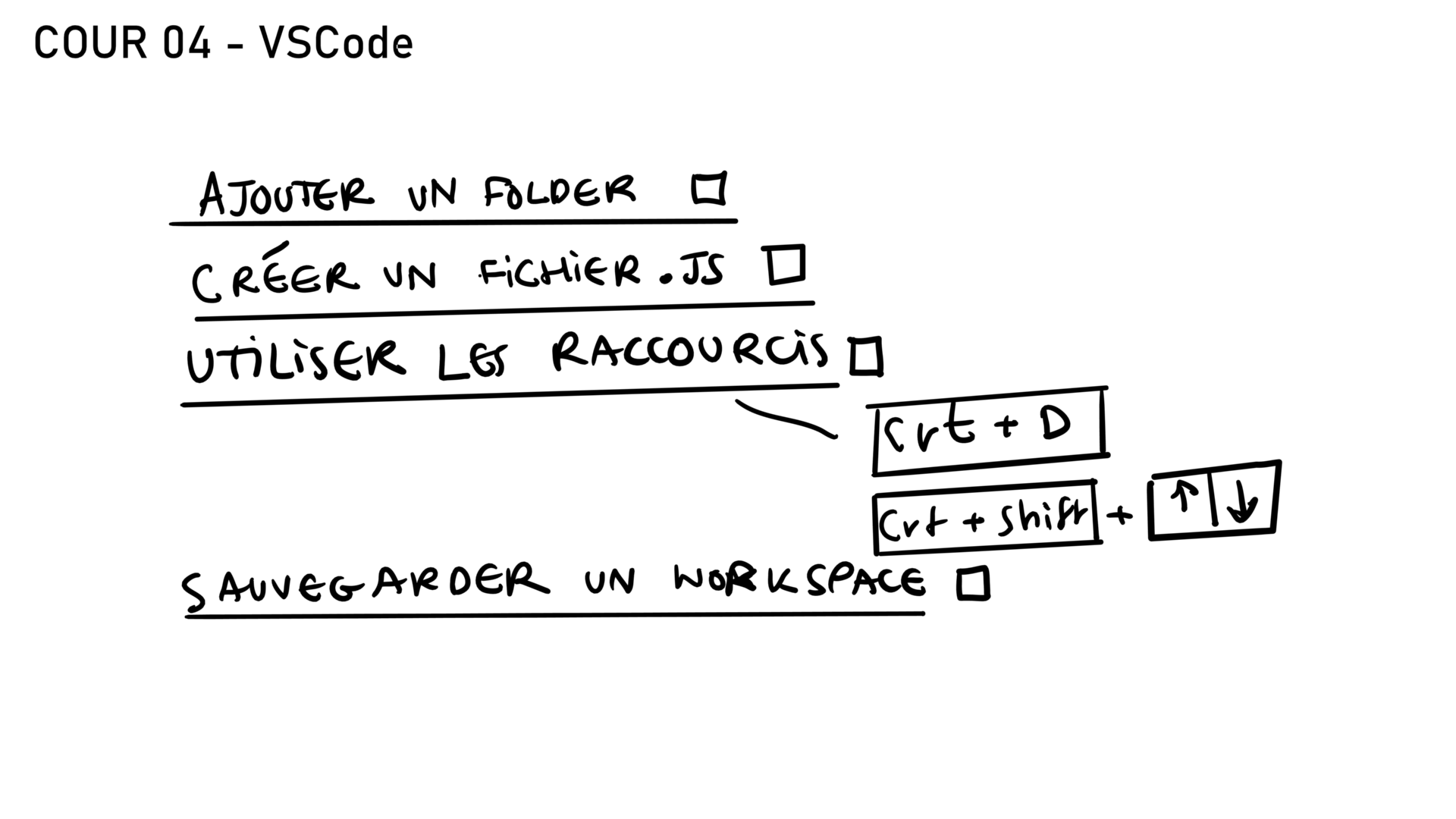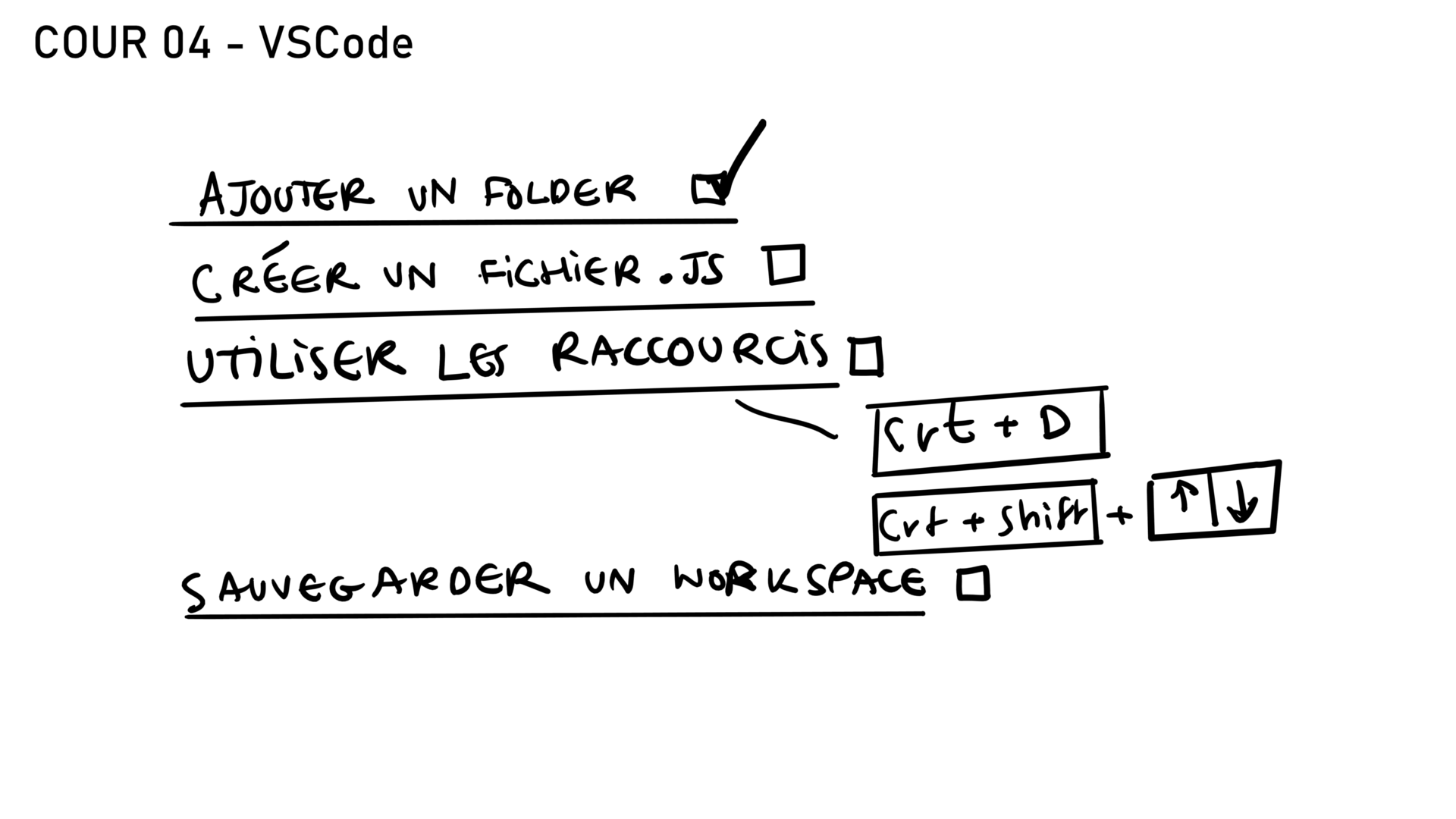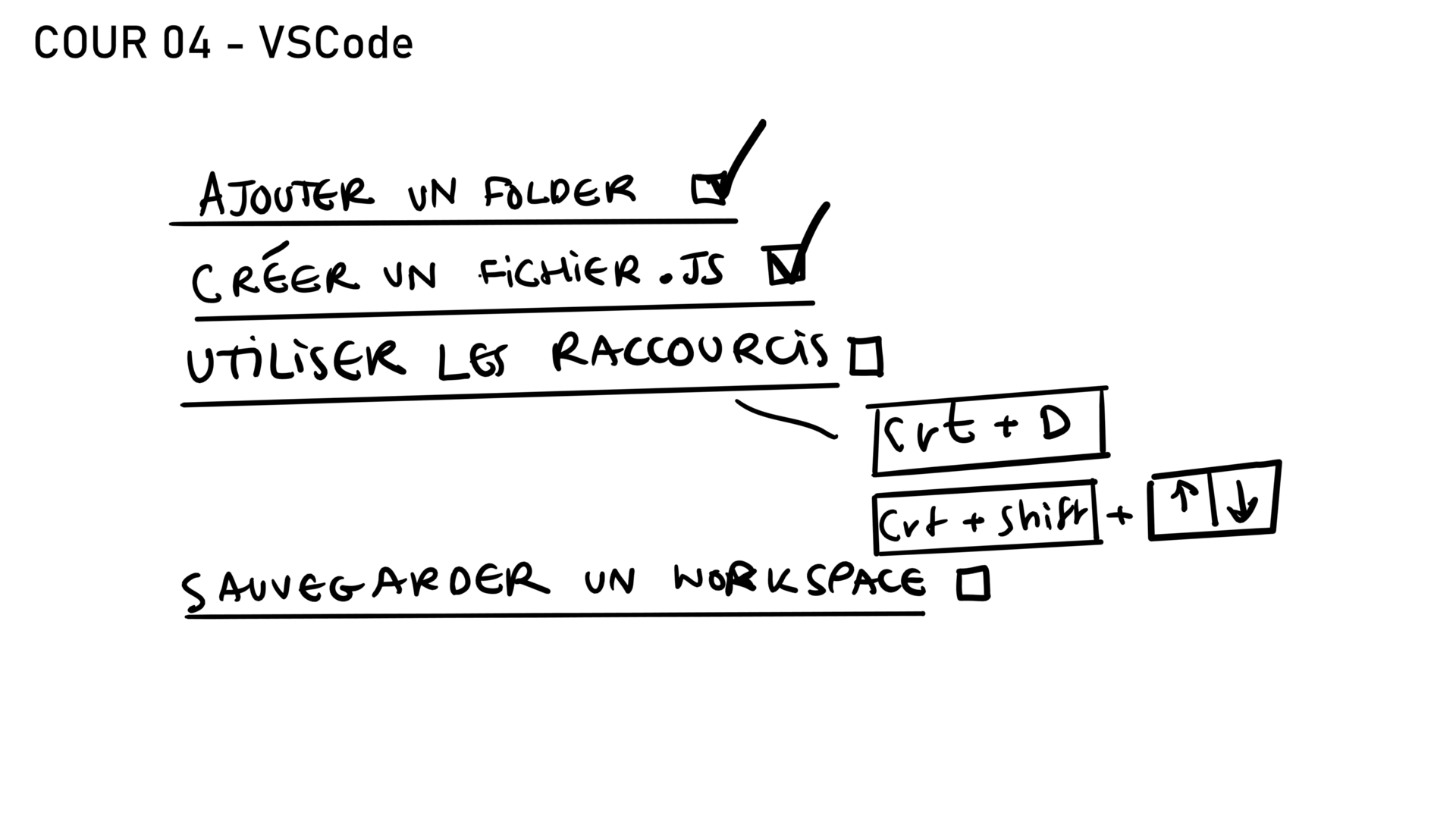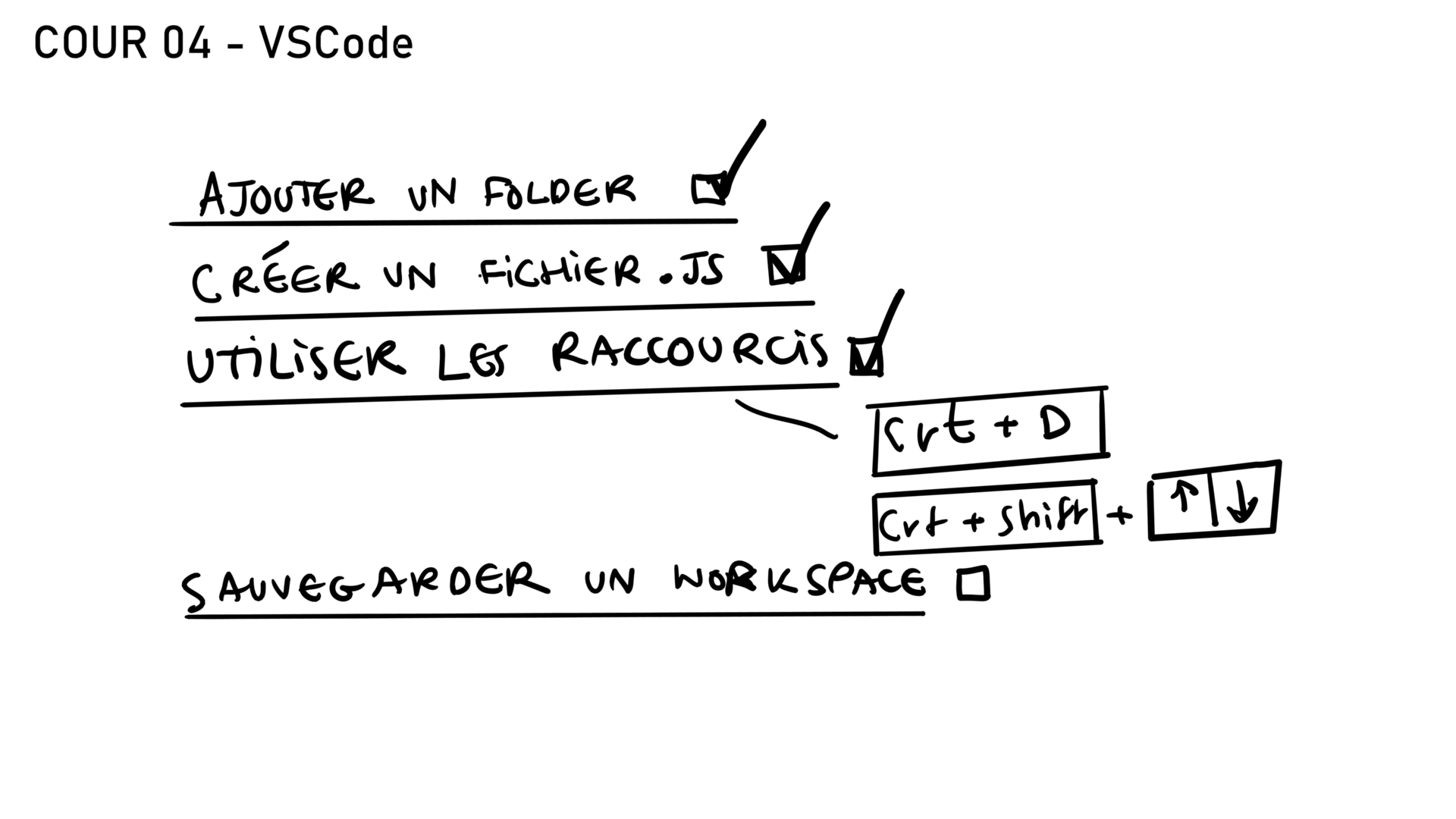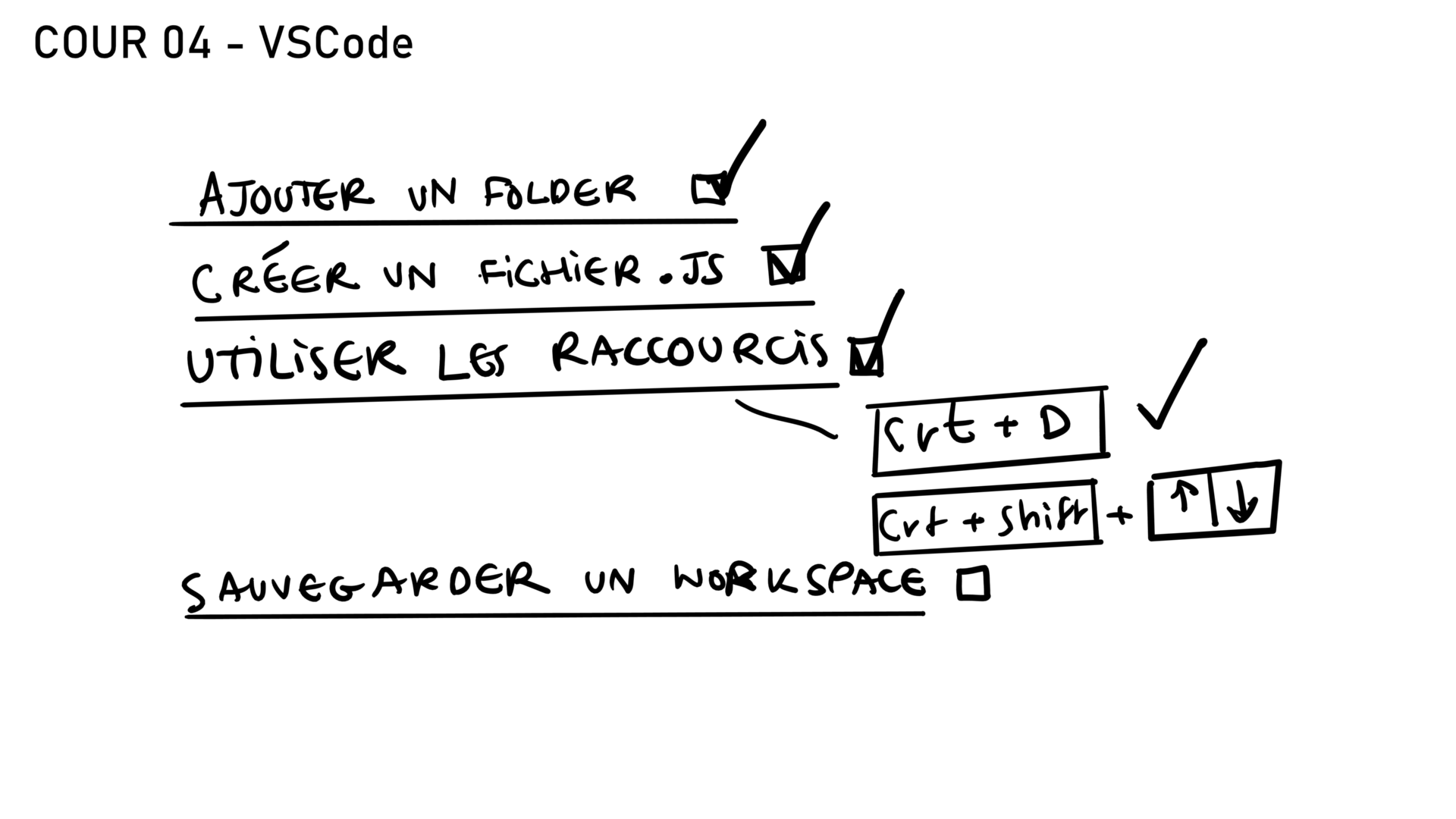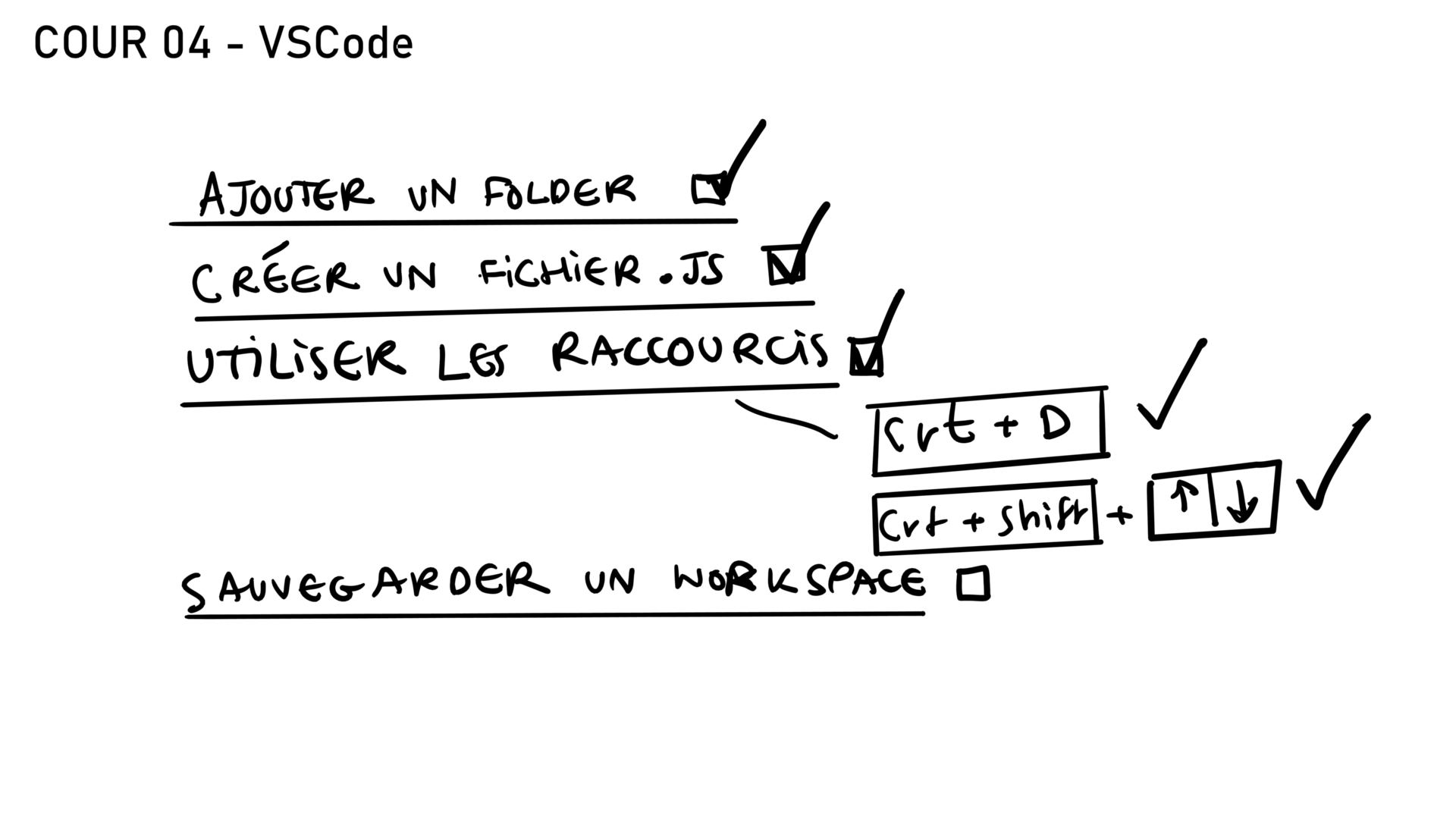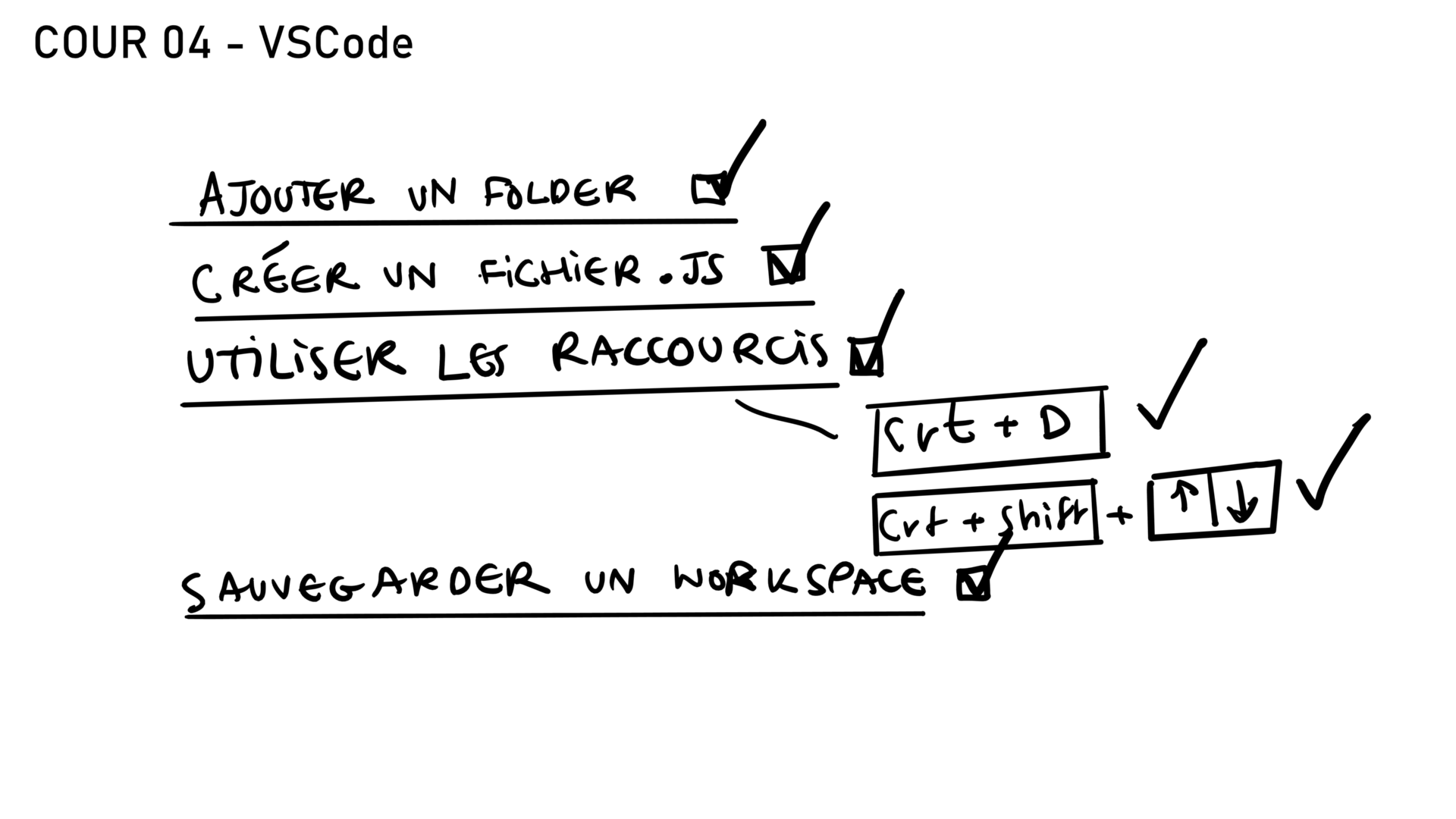Category: outils_dev
-
🛠️ Les outils de dev : Github DeskTop
Git est un système de versioning de fichiers crée par Linus Thorvald . C’est un outil indispensable lorsque l’on veut faire du code en production. Il permet de garder une trace de chaque modification du code (commit , ou point de sauvegarde ) ainsi que de pouvoir gérer la collaboration entre plusieurs dev par un système de branches.
Github est un site qui utilise le protocole git et permet de stocker du code dans le cloud.
Github Desktop est une interface git simplifiée qui permet de synchroniser des fichiers locaux avec le cloud de github.
- Créer un compte github https://github.com/
- télécharger github desktop : https://desktop.github.com/download
Fonctionnement de Git
Qu’est ce qu’un Repository ?
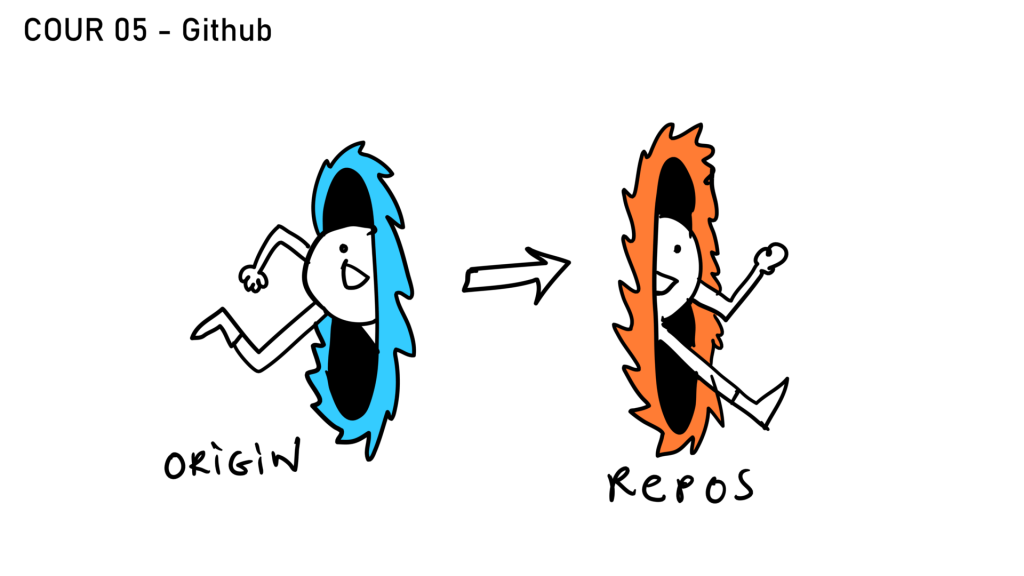
- Un dossier versionné en cloud ( si on utilise github )
- Le repos ‘origin’ est le dossier dans le cloud
- Créer un repository sur github
- Créer un clone du repository en local
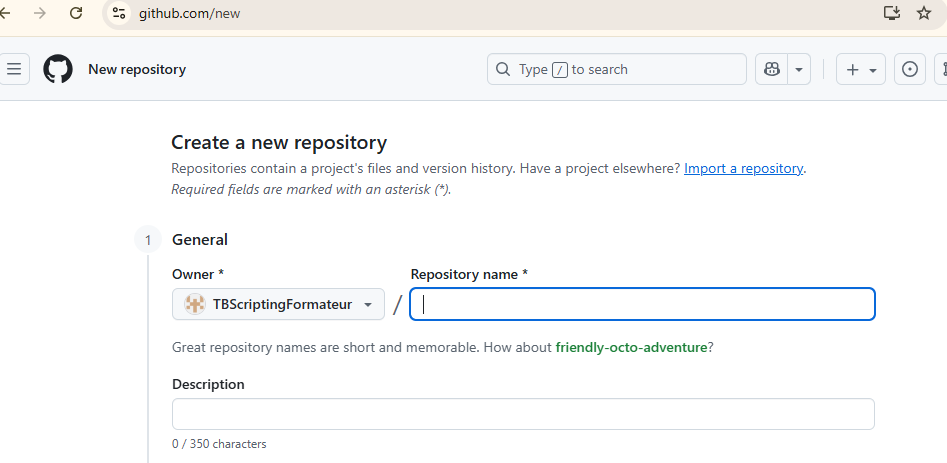
Qu’est ce qu’un Commit ?
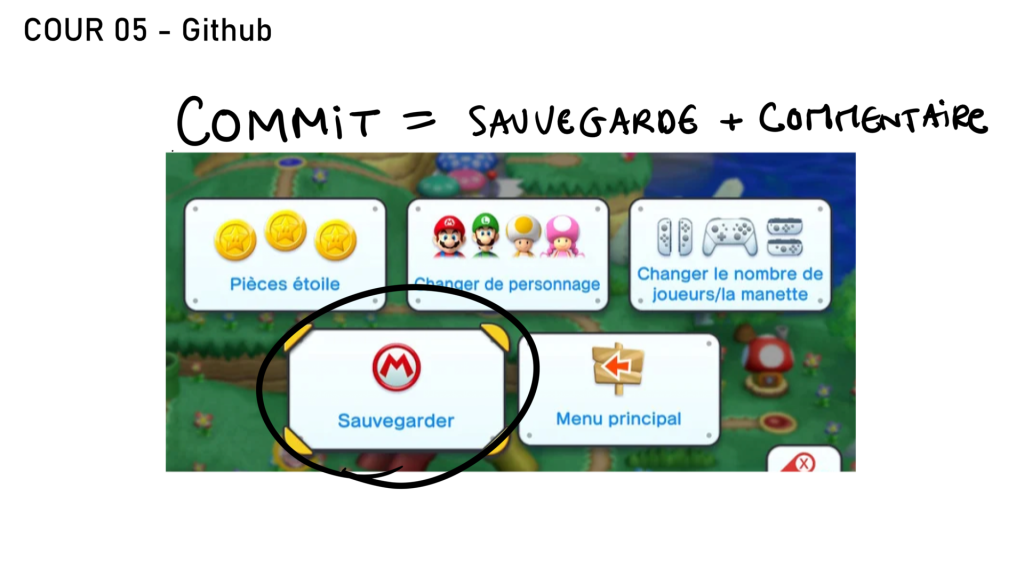
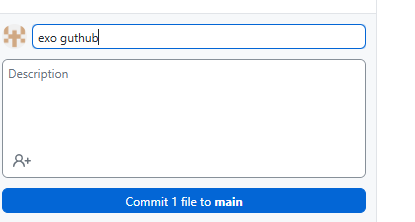
- Une modification reversible + un commentaire
- Modifier un fichier du repos local et faire un premier commit
- Push : on envoie le commit de notre repos local au repos origin
- Pull : télécharger une mise à jour (commit) présente dans l’orgin vers notre répos local
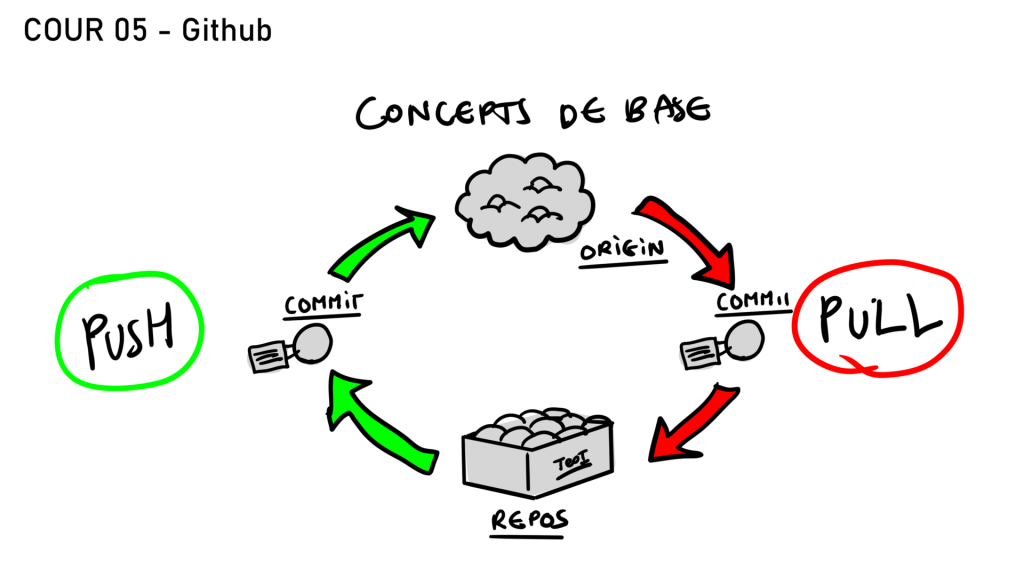
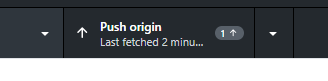
Qu’est ce qu’une Branche ?
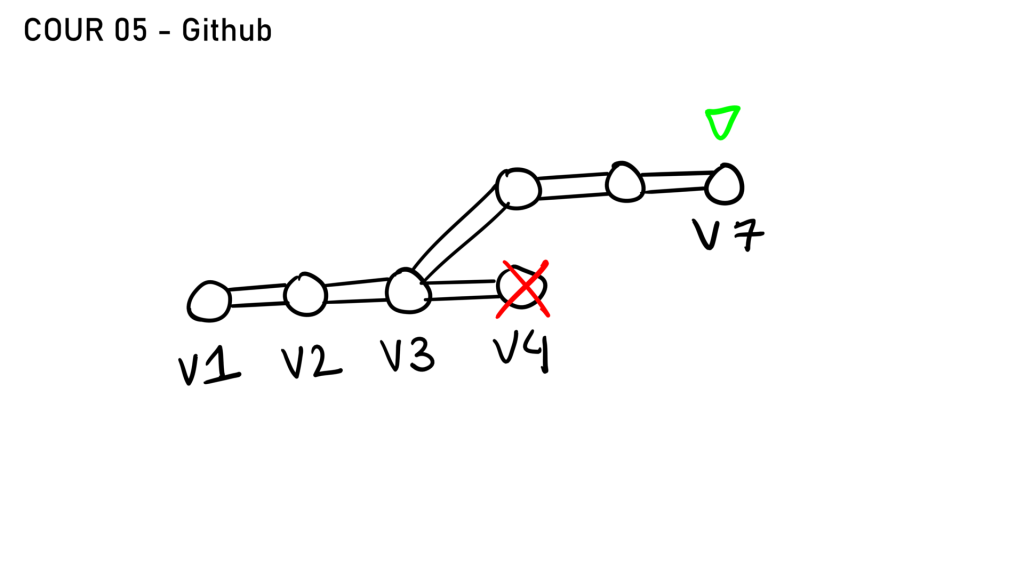
Une branche est une version paralelle du repository
Le systeme de branche permet à plusieur dev de travailler en parallel sur le meme repository sans rentrer en conflit. Chacun créer sa branche , produit son code, puis l’envoie à la branche principale (‘master‘) via un “Pull request“
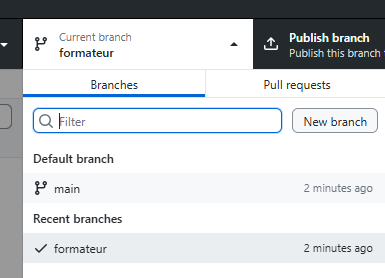
Pratique :
- Formateur : Ajouter chaque élève en tant que collaborateur du repos “FormationScripting”
- Créer un clone du repository en local
- Créer une branche à son nom
- Modifier le fichier ‘file_to_version.txt’
- faire un commit puis un push
-
🛠️ les outils de dev : VSCode
VSCode est un logiciel de programmation gratuit et open source relativement accessible pour les débutants. C’est une sorte de navigateur web mais pour les fichiers locaux.
Créer un workspace
Le système de Workspace se comporte comme des onglets prédéfinis dans un navigateur web. On ouvre les dossiers et fichiers qui nous interessent puis on sauvegarde simplement le workspace actuel pour ne pas avoir à tout réouvrir la prochaine foi.
Ajouter un “folder”
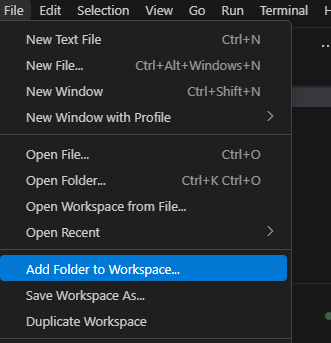
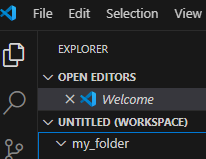
Sauvegarder le “Workspace” :
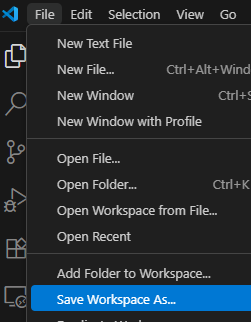
Installation des Raccourcis :
Je préconise d’utiliser les raccourcis Nodepad++
- Crt+Shift+X pour ouvrir le gestionnaire d’extensions VSCode
- Cherchez “Notepadd++”
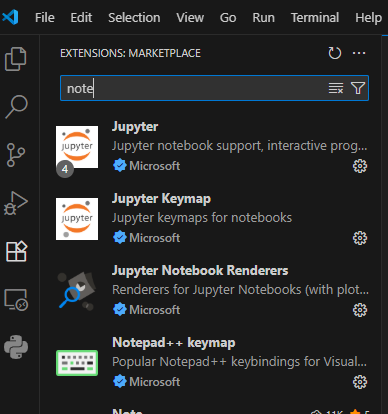
- Choisissez “Notepad++ keymap” et cliquez sur “installer”